Как подготовить iPhone или iPad для ребёнка — Блог re:Store Digest
Функция «Ограничения» позволяет блокировать определённые функции и приложения на iPhone и iPad. Например, ограничить встроенные покупки, настроить цензуру в приложениях, внести некоторые сайты в чёрный список.
Узнайте, как настроить ограничения и подготовить iPhone или iPad для ребёнка.
Как включить ограничения
Шаг 1: Перейдите в «Настройки» > «Основные».
Шаг 2: Прокрутите вниз и выберите «Ограничения» > «Включить Ограничения».
Шаг 3: Придумайте пароль. Он необходим для изменения настроек или отключения ограничений. Запомните, а лучше запишите его.
Если вы забудете пароль ограничений, придётся стереть данные с устройства и настроить его как новое.
Как изменить пароль или выключить ограничения
При желании вы сможете изменить пароль или вовсе выключить ограничения.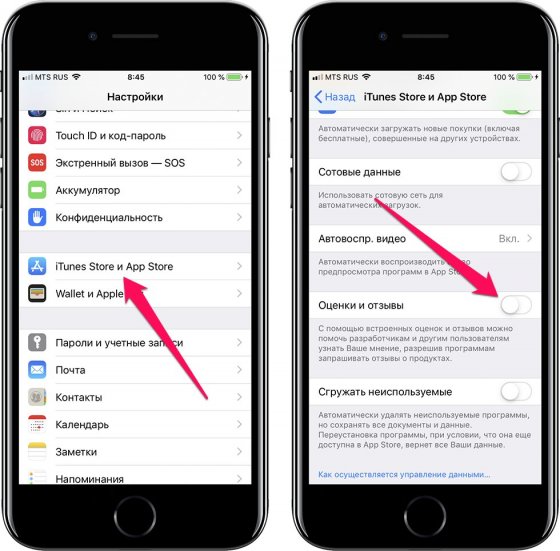
Шаг 1: Перейдите в меню «Настройки» > «Основные» > «Ограничения».
Шаг 2: Введите свой текущий код-пароль ограничений.
Шаг 3: Нажмите «Выключить Ограничения» и введите старый пароль ограничений ещё раз. Обратите внимание, что все настроенные до этого ограничения сбросятся.
Какие ограничения можно установить
Программы и функции
В этом разделе можно полностью выключить различные элементы системы. Например, скрыть с рабочего стола браузер Safari, камеру, отключить Siri.
Обратите внимание на эти параметры:
-

-
«Встроенные покупки» — отключает покупку внутри приложений. Ребёнок может не понимать, что тратит реальные деньги на виртуальные ресурсы в приложениях, поэтому лучше отключить эту функцию, чтобы избежать нежелательных трат.
Читайте подробнее, как ограничить встроенные покупки на iPhone и iPad, здесь.
Разрешённый контент
В этом разделе можно настроить цензуру и указать, какой контент нужно блокировать. Например, убрать музыку, подкасты и новости с нецензурной речью. Или выбрать, фильмы с какими возрастными ограничениями можно скачивать и брать напрокат.
Обратите внимание на этот пункт:
-
«Веб-сайты» — можно составить чёрный список сайтов, на которые ребёнок не сможет зайти. Или же отметить разрешённые ресурсы, а все остальные будут заблокированы.

Настройки конфиденциальности
В этом разделе находятся сервисы, к которым могут запрашивать доступ различные приложения. Например, фоторедакторам требуется допуск к библиотеке фотографий, а мессенджерам — к контактам. Вы можете выбрать, какие приложения получат доступ, а какие нет.
Настройки и учётные записи
В этом разделе можно ограничить доступ к дополнительным настройкам устройства. Например, запретить редактировать учётную запись или возможность изменять громкость устройства.
Настроив ограничения на iPhone или iPad ребёнка, вы сможете спокойно отдать ему устройство, не переживая за его безопасность.
Ограничения iPhone – описание, включение и сброс пароля. Что делать, если недоступны песни в Apple Music и подкасты на iOS Ненормативный контент отключен администратором на айфоне
Собственно говоря, такого понятия, как «родительский контроль», в iOS просто нет. Тем не менее, устройство можно настроить таким образом, чтобы ребёнок просто не имел возможности выполнять определённые действия, вроде установки новых программ или посещения каких-либо сайтов.
Тем не менее, устройство можно настроить таким образом, чтобы ребёнок просто не имел возможности выполнять определённые действия, вроде установки новых программ или посещения каких-либо сайтов.
Ограничения в iOS
Для того чтобы ограничить какие-либо действия ребёнка (или даже другого взрослого), необходимо зайти в «Настройки » — «Основные » — «Ограничения ». Если вы заходите туда первый раз, то ограничения сначала нужно будет включить. При этом потребуется указать пароль, который нужно будет вводить всякий раз впоследствии при заходе в данный раздел настроек.
Самым первым разделом в настройках ограничений является «Разрешить». В нём можно вообще запретить выполнять определённые действия. Такие, как запуск Safari, установка или удаление программ, использование камеры или iBook Store. При этом после отключения некоторые из иконок вообще скрываются. Например, Safari или FaceTime. Учтите, что если они до этого были в папках, то после возвращения вновь появляются просто на рабочем столе.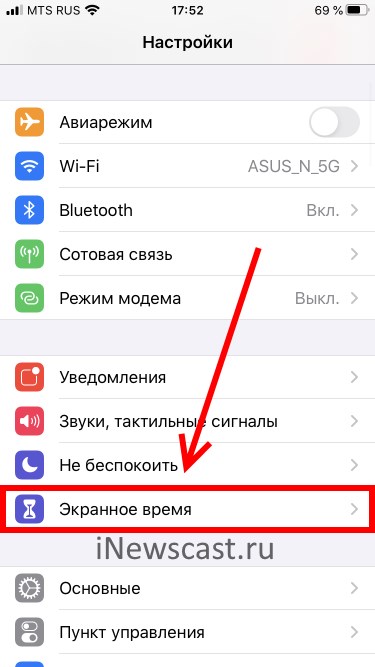
Следующим разделом идёт «Разрешённый контент». В нем можно, например, запретить приложения, имеющие определённый возрастной ценз. Так, если выбрать программы с рейтингом 9+, то все остальные с более высоким рейтингом просто исчезнут с экрана (но останутся в памяти устройства, не удалятся). Там же можно сделать так, чтобы были скрыты вообще все сторонние приложения, тогда на экране останется только стандартный набор.
Ещё одним важным пунктом раздела «Разрешённый контент» является «Веб-сайты». В нём можно ограничить путешествие ребёнка по интернету лишь несколькими определёнными сайтами, вообще исключив саму возможность захода на какие-либо другие. Там же задаются ограничения для книг, фильмов, музыки и т. п.
А вот раздел «Приватность» имеет отношение не к детям, а к сторонним приложениям, которым задаются ограничения на использование каких-либо настроек приватности. Например, в пункте «Контакты» можно запретить доступ к вашим контактам со стороны приложений вроде Skype или ICQ.
Например, в пункте «Контакты» можно запретить доступ к вашим контактам со стороны приложений вроде Skype или ICQ.
В пункте «Разрешить изменения» можно запретить вносить ограничения в учётные записи. Там же можно выставить запрет на обновление приложений и даже на регулировку громкости звука. Ну и наконец, ограничения в «Game Center» означают возможность игр с другими пользователями и добавления друзей.
Гид-доступ
Функция Гид-доступ ограничивает возможность использования устройства только в рамках одного, запущенного вами приложения. При этом можно установить некоторые ограничения и на использования зон экрана. Например, сделать недоступной для нажатия зону, в которой появляются рекламные сообщения.
Для включения Гид-доступа воспользуйтесь «Настройки » — «Основные » — «Универсальный доступ » — «Гид-доступ
Тепеть вы можете запускать Гид-доступ в любом приложении, трижды нажав кнопку «Домой». После этого вам будет предложено обвести на экране закрытые для нажатия зоны, задать параметры действия аппаратных кнопок, а также указать, должно ли устройство реагировать на движение. После запуска функции кнопка «Домой» не срабатывает, у пользователя нет возможности запустить другое приложение. Перезагрузка устройства не помогает, гид-доступ при этом не отключается.
После этого вам будет предложено обвести на экране закрытые для нажатия зоны, задать параметры действия аппаратных кнопок, а также указать, должно ли устройство реагировать на движение. После запуска функции кнопка «Домой» не срабатывает, у пользователя нет возможности запустить другое приложение. Перезагрузка устройства не помогает, гид-доступ при этом не отключается.
Для того чтобы отключить Гид-доступ снова трижды нажмите кнопку «Домой» и введите пароль.
Подготавливаем устройство для ребёнка
Помимо описанных выше методик, прежде чем отдавать устройство в детские ручки, имеет смысл произвести ещё некоторые действия. Так, если вы хотите, чтобы устройство не использовалось в ваше отсутствие, то установите на него пароль. Сделать это можно через «Настройки» — «Пароль». При этом можно использовать простой пароль, состоящий из 4-х цифр или же пароль, содержащий также и буквы. Во втором случае уровень защиты выше, но удобство пользования устройством снижается.
Совсем не лишним будет приобрести для устройства чехол, тогда падения и удары будут для него менее страшны.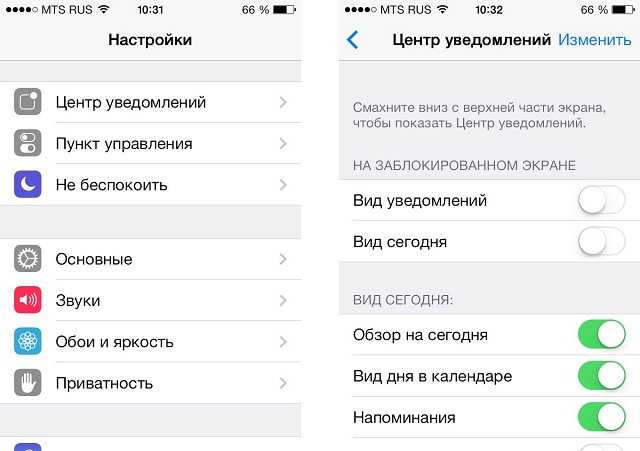
Ну а самое главное — найдите и установите различные интересные детские приложения, всевозможные игры и «обучалки». Благо, что подобного контента полно в App Store.
С помощью параметра «Ограничения конфиденциальности и контента» для функции «Экранное время» можно блокировать или ограничивать доступ к определенным программам и функциям на устройстве вашего ребенка. А еще можно установить ограничения в отношении ненормативного контента, покупок, загрузок и конфиденциальности в настройках iPhone, iPad или iPod touch.
- Нажмите «Продолжить» и выберите вариант «Это мой [устройство]» или «Это [устройство] моего ребенка».
- Если вы являетесь родителем или опекуном и хотите исключить возможность изменения настроек на вашем устройстве другим членом семьи, выберите вариант «Использовать код-пароль». Затем введите пароль повторно для подтверждения.
- Если вы настраиваете функцию «Экранное время» на устройстве своего ребенка, следуйте указаниям, пока не появится предложение ввести родительский пароль, и введите его.
 Введите пароль повторно для подтверждения.
Введите пароль повторно для подтверждения.
- Выберите вариант «Ограничения конфиденциальности и контента». Если необходимо, введите пароль и выберите вариант «Контент и конфиденциальность».
Обязательно выберите пароль, не совпадающий с тем, который используется для разблокировки устройства. Чтобы изменить или отключить пароль на устройстве вашего ребенка, перейдите в меню «Настройки» > «Экранное время» > [имя вашего ребенка]. Затем выберите вариант «Изменить код-пароль Экранного времени» или «Выключить код-пароль Экранного времени» и аутентифицируйте изменение с помощью функции Face ID или Touch ID либо пароля к устройству.
Можно также исключить для вашего ребенка возможность устанавливать или удалять программы, осуществлять встроенные покупки и т. д. Чтобы блокировать покупки или загрузки в iTunes Store и App Store, выполните следующие действия.
- Перейдите в меню «Настройки» и выберите функцию «Экранное время».
- Нажмите «Покупки в iTunes Store и App Store».

- Выберите настройку и установите значение «Не разрешать».
Можно также изменить настройки пароля для дополнительных покупок в iTunes Store, App Store или «Магазине книг». Выполните действия 1–3 и выберите вариант «Запрашивать всегда» или «Не запрашивать».
Можно ограничить использование встроенных программ или функций. При отключении программ и функций они не удаляются, а просто временно исчезают с экрана «Домой». Например, если отключить программу «Почта», она не будет отображаться на экране «Домой», пока ее не включить снова.
Чтобы изменить список разрешенных программ, выполните следующие действия.
- Перейдите в меню «Настройки» > «Экранное время».
- Выберите вариант «Ограничения конфиденциальности и контента».
- Введите пароль к функции «Экранное время».
- Нажмите «Разрешенные программы».
- Выберите программы, к которым вы хотите разрешить доступ.
Можно также предотвратить воспроизведение музыки с ненормативным контентом и просмотр фильмов или телешоу с определенным возрастным цензом. Программы также имеют возрастной ценз, который можно изменить с помощью ограничений в отношении контента.
Программы также имеют возрастной ценз, который можно изменить с помощью ограничений в отношении контента.
Чтобы ограничить доступ к ненормативному контенту и применить возрастной ценз, выполните следующие действия.
- Перейдите в меню «Настройки» и выберите функцию «Экранное время».
- Выберите настройки для каждой функции или настройку в разделе «Разрешенный контент магазина».
Ниже приведены типы контента, доступ к которому можно ограничить.
- Возрастной ценз: выберите страну или регион в разделе возрастного ценза, чтобы к контенту автоматически применялся соответствующий возрастной ценз для этого региона.
- Музыка, подкасты и новости: исключите возможность воспроизводить музыку, видеоклипы, подкасты и новости с ненормативным контентом.
- Музыкальные профили и публикации: исключите возможность предоставлять друзьям общий доступа к тому, что вы слушаете, и отображать то, что слушают они.
- Фильмы: исключите фильмы с определенным возрастным цензом.

- Телешоу: исключите телешоу с определенным возрастным цензом.
- Книги: исключите контент с определенным возрастным цензом.
- Программы: исключите программы с определенным возрастным цензом.
Чтобы ограничить возможности Siri, выполните следующие действия.
- Перейдите в меню «Настройки» и выберите функцию «Экранное время».
- Нажмите «Ограничения конфиденциальности и контента», а затем — «Ограничения контента».
- Прокрутите вниз до пункта Siri и выберите нужные настройки.
Можно ограничить следующие возможности Siri.
- Поиск контента в Интернете: запретите Siri выполнять поиск в Интернете.
- Ненормативная лексика: запретите Siri отображать ненормативную лексику.
Чтобы ограничить возможности программы Game Center, выполните следующие действия.
- Перейдите в меню «Настройки» и выберите функцию «Экранное время».
- Нажмите «Ограничения конфиденциальности и контента», а затем — «Ограничения контента».

- Прокрутите вниз до пункта Game Center и выберите нужные настройки.
Можно ограничить следующие возможности программы Game Center.
- Игры с несколькими игроками: исключите возможность играть с несколькими игроками.
- Добавление друзей: исключите возможность добавлять друзей в Game Center.
- Запись экрана: исключите возможность записывать изображение с экрана и звук.
iOS может автоматически фильтровать контент веб-сайтов, чтобы ограничить доступ к материалам для взрослых в Safari и программах на вашем устройстве. Можно также добавить определенные веб-сайты в список разрешенных или заблокированных либо же предоставить доступ только к разрешенным веб-сайтам. Выполните указанные ниже действия.
- Перейдите в меню «Настройки» > «Экранное время».
- Нажмите «Ограничения конфиденциальности и контента», а затем введите пароль к функции «Экранное время».
- Нажмите «Ограничения контента», а затем — «Веб-содержимое».

- Выберите вариант «Неограниченный доступ», «Лимит сайтов для взрослых» или «Только разрешенные веб-сайты».
В зависимости от предоставленного доступа может потребоваться добавить определенные сведения, например адрес веб-сайта, который необходимо заблокировать.
Настройки конфиденциальности на вашем устройстве позволяют контролировать доступ программ к хранящимся на устройстве сведениям или аппаратным компонентам. Например, можно позволить программе для социальных сетей запрашивать разрешение на использование камеры, чтобы делать и выгружать снимки.
Чтобы разрешить изменение настроек конфиденциальности, выполните следующие действия.
- Перейдите в меню «Настройки» и выберите функцию «Экранное время».
- Выберите вариант «Ограничения конфиденциальности и контента». При необходимости введите пароль.
- Нажмите «Конфиденциальность» и выберите настройки, доступ к которым необходимо запретить.
Вот некоторые настройки и возможности, доступ к которым можно запретить.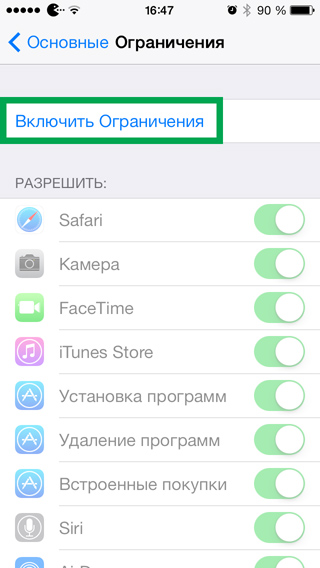
- Службы геолокации: запретите программам и веб-сайтам получать доступ к местонахождению.
- Контакты: запретите программам получать доступ к вашим контактам.
- Календари: запретите программам получать доступ к вашему календарю.
- Напоминания: запретите программам получать доступ к вашим напоминаниям.
- Фотографии: запретите программам получать доступ к вашим фотографиям.
- Общий доступ Bluetooth: запретите устройствам и программам передавать данные через Bluetooth.
- Передача сведений о своем местонахождении: запретите программам «Сообщения» и «Найти друзей» получать доступ к сведениям о местонахождении.
- Микрофон: запретите программам получать доступ к вашему микрофону.
- Распознавание речи: запретите программам получать доступ к функциям «Распознавание речи» и «Диктовка».
- Реклама: запретите изменять настройки, связанные с рекламой.
- Мультимедийные данные и Apple Music: запретите программам получать доступ к вашим фотографиям, видеороликам или фонотеке.

Разрешить изменение других настроек и функций можно так же, как и в случае с настройками конфиденциальности.
- Перейдите в меню «Настройки» и выберите функцию «Экранное время».
- Выберите вариант «Ограничения конфиденциальности и контента». При необходимости введите пароль.
- В разделе «Разрешить изменения» выберите функции или настройки, которые можно изменять, а затем — «Разрешить» или «Не разрешать».
Вот некоторые настройки и возможности, изменение которых можно разрешить.
- Пароли: запретите изменять пароли.
- Учетные записи: запретите изменять настройки, связанные с учетными записями и паролями.
- Передача данных по сотовой сети: запретите изменять настройки, связанные с передачей данных по сотовой сети.
- Ограничение громкости: запретите изменять настройки громкости для безопасного прослушивания.
- Режим «Не беспокоить водителя»: запретите вносить изменения в режим «Не беспокоить водителя».
- Поставщик телевизионных услуг: запретите изменять настройки, связанные с поставщиком телевизионных услуг.

- Работа фоновых программ: запретите изменять работу фоновых программ.
- Настройте функцию «Семейный доступ», чтобы можно было делиться контентом максимум с шестью людьми, а также отправляйте запросы на покупки и совершайте их с помощью функции «Попросить купить».
- Функцию «Ограничения» можно также использовать на компьютере Mac, компьютере с Windows и устройстве Apple TV.
- Узнайте, как запретить встроенные покупки или сменить кредитную карту, используемую в магазине iTunes Store.
Организации и учебные заведения часто используют профили, позволяющие включать ограничения. Чтобы узнать, установлен ли профиль на вашем устройстве, перейдите в меню «Настройки» > «Основные» > «Профили». За дополнительной информацией обратитесь к администратору или лицу, настраивавшему профиль.
Информация о продуктах, произведенных не компанией Apple, или о независимых веб-сайтах, неподконтрольных и не тестируемых компанией Apple, не носит рекомендательного характера и не рекламируются компанией.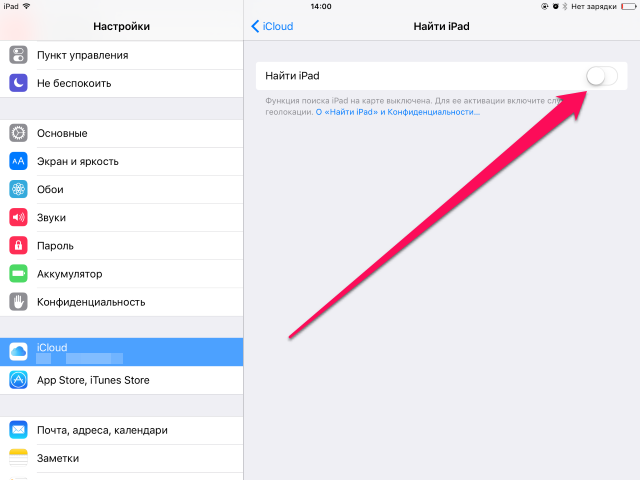 Компания Apple не несет никакой ответственности за выбор, функциональность и использование веб-сайтов или продукции сторонних производителей. Компания Apple также не несет ответственности за точность или достоверность данных, размещенных на веб-сайтах сторонних производителей. Помните, что использование любых сведений или продуктов, размещенных в Интернете, сопровождается риском. За дополнительной информацией обращайтесь к поставщику. Другие названия компаний или продуктов могут быть товарными знаками соответствующих владельцев.
Компания Apple не несет никакой ответственности за выбор, функциональность и использование веб-сайтов или продукции сторонних производителей. Компания Apple также не несет ответственности за точность или достоверность данных, размещенных на веб-сайтах сторонних производителей. Помните, что использование любых сведений или продуктов, размещенных в Интернете, сопровождается риском. За дополнительной информацией обращайтесь к поставщику. Другие названия компаний или продуктов могут быть товарными знаками соответствующих владельцев.
источник
Всем здравствовать! Недавно со мной произошла интересная ситуация — для ответа на комментарий мне понадобилось покопаться в настройках своего iPhone и посмотреть, можно ли установить ограничения на определенную программу в iOS. Я как обычно открываю «Настройки — Основные — Ограничения», упираюсь в табличку «Введите код-пароль ограничений» и понимаю, что я просто-напросто не помню этих заветных четырех цифр!
Конечно, в итоге-то все закончилось хорошо, но подобная ситуация заставила меня задуматься вот о чем.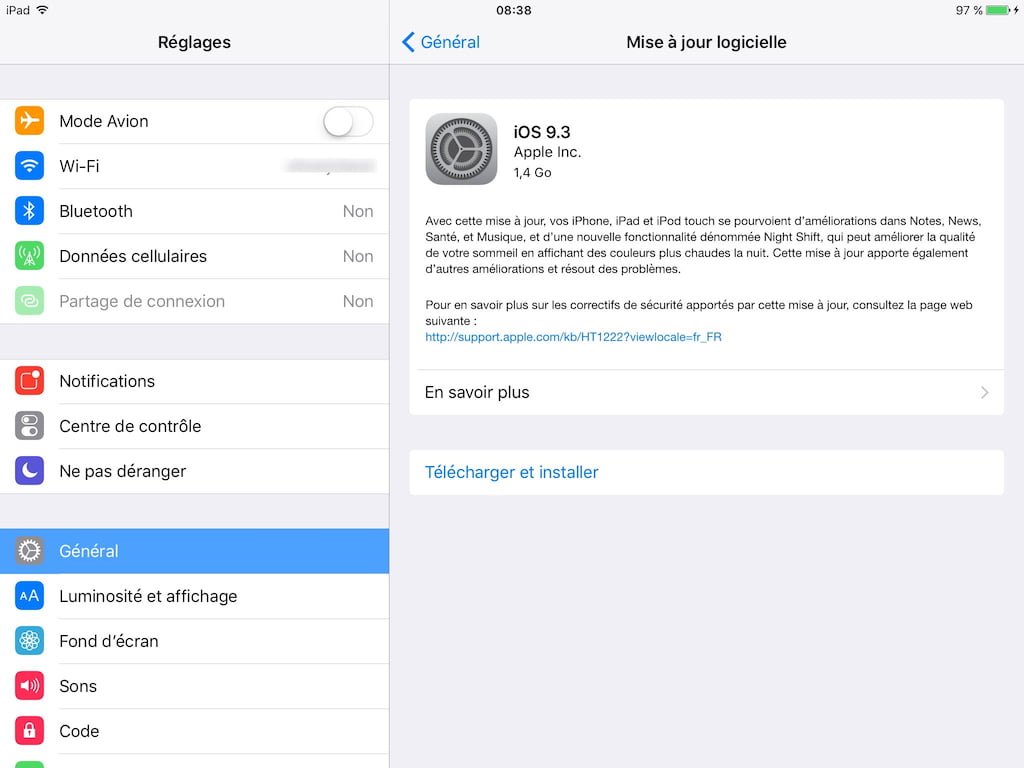 Если даже я, человек постоянно ковыряющийся в iPhone и iPad, умудрился каким-то образом забыть пароль ограничений, то что уж говорить про обычного пользователя, который использует эту настройку раз в год, да и то по большим праздникам?
Если даже я, человек постоянно ковыряющийся в iPhone и iPad, умудрился каким-то образом забыть пароль ограничений, то что уж говорить про обычного пользователя, который использует эту настройку раз в год, да и то по большим праздникам?
Скорей всего, многие не вспомнят даже тот факт, что вообще ставили этот код. Не говоря уж о каких-то там цифрах. И что теперь делать? Так и ходить без доступа ко всем настройкам? Конечно же, нет. Есть целых два варианта решения этой проблемы. Поехали!
Кстати, запомните — нет никакого «заводского», «фабричного», «стандартного» пароля. Код устанавливает сам пользователь при первом открытии настроек ограничений.
Удалить код, не зная его, можно только одним способом — через восстановление прошивки. В этом нет ничего сложного:
Но у этого метода есть недостатки и очень большие:
- Да, вы избавитесь от пароля ограничений. Но с устройства также удалится абсолютно вся информация!
- Надумали восстановить данные из резервной копии? Здесь тоже есть свои «заморочки».
 Ведь если копия была создана в тот момент, когда код уже был установлен, то при ее восстановлении пароль ограничений вернется на устройство.
Ведь если копия была создана в тот момент, когда код уже был установлен, то при ее восстановлении пароль ограничений вернется на устройство.
В общем, способ рабочий, но не очень удобный — слишком уж много оговорок при его использовании. К счастью, есть и другие варианты.
Да, это возможно. И самое главное — нам даже не нужно напрягать память и вспоминать забытый пароль. За нас все сделает специальная программа!
Эта самая программа «вытаскивает» код из резервной копии. Соответственно, на компьютере обязательно должна быть хотя бы одна копия, включающая в себя пароль ограничений. Если такой еще нет — просто создайте ее прямо сейчас через iTunes.
Читайте также: Как узнать хватает ли грудного молока ребенку
Победа! Осталось только их запомнить и никогда не забывать:) Ну и напоследок, несколько вопросов и ответов:
- А это безопасная программа — ей вообще можно пользоваться? Можно. Особенно если учитывать тот факт, что она открыто выложена на GitHub (крупнейшем в мире ресурсе для хостинга IT-проектов и их совместной разработки).

- С какими версиями iOS работает? Я проверил работу на iOS 10, 11 и 12 — все хорошо. Однако, судя по описанию, поддерживается абсолютно любая версия прошивки начиная с iOS 7 (включительно).
Как видите — все очень просто, многофункционально и безопасно. Ничего сложного! Впрочем, если у вас что-то не получается или остались какие-то вопросы — обязательно напишите в комментарии, попробуем разобраться вместе и найти решение!
Обновлено! Совершенно забыл одну очень важную вещь при использовании программы PinFinder. Так как пароль «вытаскивается» из резервной копии, необходимо помнить вот о чем — эта самая резервная копия не должна быть зашифрована. Иначе PinFinder будет ругаться и выдавать ошибку. Как снять шифрование? Все просто — подключаем iPhone, запускаем iTunes и снимаем «галочку» с соответствующего пункта меню.
Впрочем, на данный момент эта настройка (шифрование) уже не актуальна, так как.
Обновлено 2! Честно говоря, я даже не ожидал такого внимания к своему скромному блогу, но автор программы (Gareth Watts) отписался в комментариях (за что ему большое спасибо!) и сообщил, что вышла новая версия PinFinder 1.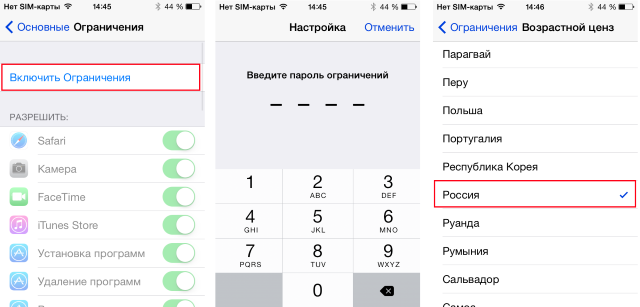 6.0. Заявлена поддержка зашифрованных резервных копий — теперь не обязательно отключать шифрование в iTunes для того чтобы узнать пароль ограничений iPhone. Просто супер!
6.0. Заявлена поддержка зашифрованных резервных копий — теперь не обязательно отключать шифрование в iTunes для того чтобы узнать пароль ограничений iPhone. Просто супер!
Обновлено 3! Вышла новая версия программы — PinFinder 1.7.1. Что нового? Появилась поддержка iOS 12 — теперь вы можете без каких-либо проблем узнать «Код-пароль экранного времени» (бывшие «Ограничения»). Ура. Правда, в iOS 12 Apple немного переработала политику безопасности и теперь код-пароль «Экранного времени» можно вытащить только из зашифрованной резервной копии. Помните об этом и будьте внимательны!
источник
С выходом iOS 12 многие пользователи забили тревогу, когда не смогли найти пункт «Ограничения» в настройках своих iPhone. Но не стоит отчаиваться. Разработчики эту вкладку не удаляли, а просто перенесли в другое место, добавив намного больше возможностей для ограничений.
Напомним, что раньше данный пункт располагался по такому пути: «Настройки» — «Основные» — «Ограничения».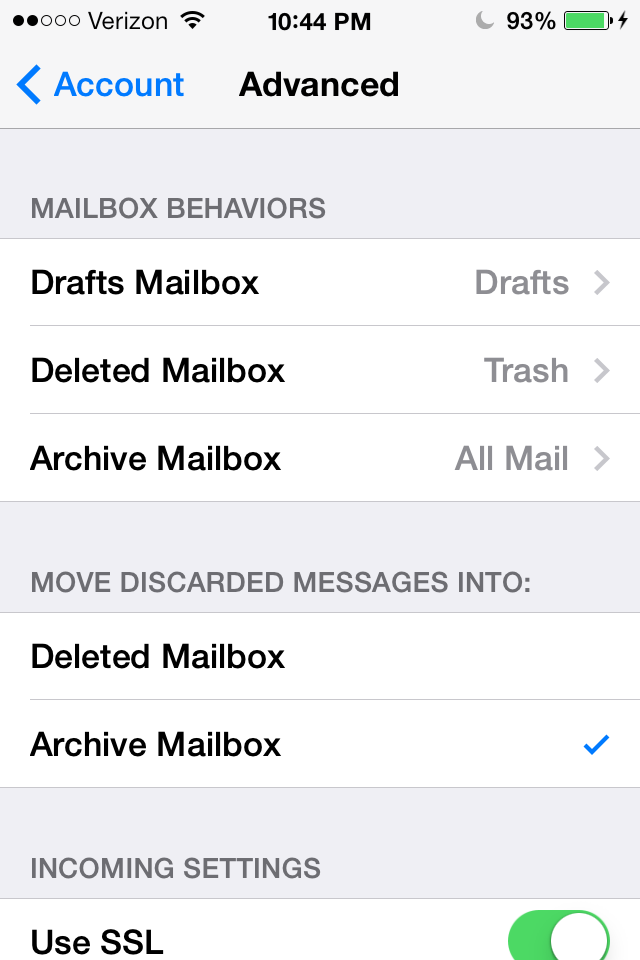 Ниже на скриншоте можете посмотреть, как он выглядел ранее. (это iOS 9).
Ниже на скриншоте можете посмотреть, как он выглядел ранее. (это iOS 9).
Сейчас же в новой версии iOS 12 данный пункт расположен в «Экранном времени», причем представляет собой отдельную настройку для «Контента и конфиденциальности». В общем, разработчики попросту объединили его с другими смежными пунктами, чтобы пользователю было удобнее перемещаться между меню.
Это отдельный пункт настроек, в котором можно выбирать, к каким службам и приложениям будет разрешен и заблокирован доступ на выбранном устройстве. Например, можно без проблем ограничить доступ к конкретным играм, отключить GPS, запретить входить в Apple Store без ввода пароля, пользоваться беспроводными сетями, оплачивать покупки и многое другое.
Данный пункт предназначен, скорее, для родителей, дети которых владеют техникой от Apple. Это своеобразный контроль, который будет осуществляться в автоматическом режиме.
Как мы и говорили ранее, данный пункт перенесен во вкладку «Экранное время». Если вы не знаете, о чем речь, советуем вам почитать наш материал про эту опцию, в котором подробны описаны все ее особенности и возможности:
Для доступа к ограничениям выполните действия:
- Зайдите в «Настройки» своего устройства, перейдите в «Экранное время»;
После этого вам будут доступны все вкладки, которые находятся в этом же меню ниже.
Покупки в iTunes и Apple Store – это основная вкладка для управления ограничениями в сервисах Apple. Здесь вы сможете запретить установку приложений, осуществление транзакций, удаление программ. Также можно установить запрос пароля, который не позволит осуществлять какие-либо операции без ввода.
Разрешенные программы – в списке приложений находятся только официальные программы от Apple, которые предустановлены в системе. Вы можете запретить использование любых из них, но, как показывает практика, в этом нет особой необходимости.
Ограничения контента – это отдельная вкладка, в которой предусмотрено огромное количество настроек. В принципе, она полностью копирует содержимое «Ограничений», которые были в iOS 11. Здесь вы сможете ограничить просмотр фильмов и прослушивания музыки, выбрать ценз в зависимости от страны, установить возрастное ограничение для инсталляции программ из Apple Store, запретить доступ к «взрослым сайтам» в веб-браузерах, заблокировать Game Center и многое другое. В общем, если нужен полный контроль над ребенком – это именно тот пункт!
В общем, если нужен полный контроль над ребенком – это именно тот пункт!
Конфиденциальность – здесь настраиваются отдельные возможности вашего iPhone при взаимодействии с другими программами. Например, можно запретить использование GPS, микрофона, отображение рекламы, запрос контактов и многие другие опции. Причем при просмотре каждой опции вам будут показаны все программы, запросившие доступ к ней.
Разрешить изменения – это последняя вкладка в ограничениях, которая схожа с предыдущей. Здесь можно запретить изменения, например, для пароля, учетной записи, громкости и других параметров.
Внимание! В предыдущей версии iOS при заходе в пункт «Ограничения» и его активации, система устанавливала пароль, чтобы ваш ребенок не смог изменить какие-либо параметры без вашего ведома. В iOS 12 данный пункт теперь находится сразу в «Экранном времени». Здесь необходимо кликнуть по вкладке «Использовать код-пароль», и подтвердить операцию.
источник
В вопросе создания максимальной безопасности данных Apple, традиционно, занимает ведущие позиции. Она первая разработала и внедрила «дактилоскопический» вход, удалённую блокировку через функцию «Найти» и многое другое.
Она первая разработала и внедрила «дактилоскопический» вход, удалённую блокировку через функцию «Найти» и многое другое.
Чтобы прикрыть посторонним или малолетним детям доступ к приватным данным на iPhone, зачастую используются специальная функция–«ограничения». В результате на айфоне будет закрыт вход к определённым приложениям, отобранным владельцем, и их также нельзя будет удалить, пока не будет введён пароль. Это отличный способ ещё больше усилить безопасность данных, хранящихся на устройстве.
Вообще, пароль ограничений пользователям вводить приходится не так часто. Именно из-за этого он забывается быстрее всего. Более того, многие даже не всегда могут припомнить, а вводили ли его они вообще. Так как эко-система Apple предполагает большое количество разноуровневых средств защиты, и запомнить их все непросто.
Однако при некоторых операциях приходится этот самый пароль вводить. Так что же делать, когда вы никак не можете его вспомнить?
Если пользователем не было задано ничего другого, то стандартный «заводской» пароль состоит из четырёх нулей. Поэтому начните процесс разблокировки именно с этого сочетания. Если данная комбинация не проходит, значит, вы точно вводили другой код доступа. И теперь либо нужно его вспоминать, проводя ассоциации, либо пытаться его взломать.
Поэтому начните процесс разблокировки именно с этого сочетания. Если данная комбинация не проходит, значит, вы точно вводили другой код доступа. И теперь либо нужно его вспоминать, проводя ассоциации, либо пытаться его взломать.
На своём сайте (в разделе поддержки) производитель уверяет нас, что если этот пароль забыт – считай, что всё пропало! И всё, что остаётся несчастному пользователю – это стереть айфон, и потом настроить его как новый. Так как даже восстановление из бэкап-копий не приведёт к снятию пароля. Однако при этом будут стёрты настройки и все имеющиеся пользовательские данные. И при последующей попытке восстановления (из последней копии) часто не удаётся снять ограничения. Так как в используемой версии бэкапа этот пароль уже был активирован. А значит, и все сопутствующие настройки были благополучно перенесены обратно на смартфон –прямо в процессе восстановления.
Но не всё так удручающе. Вследствие того, что много людей сталкивались с подобными проблемами, разработаны «костыли» для их устранения.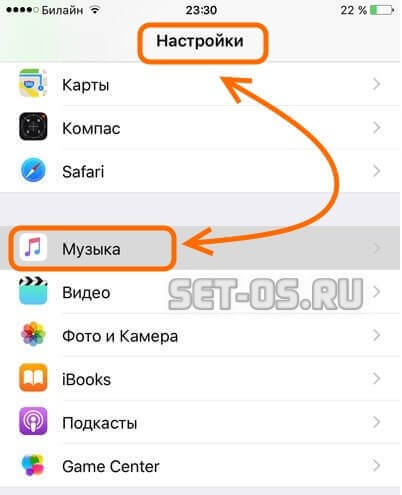 Сегодня имеется несколько вполне легальных способов снятия режима ограничений. Да, они помогают не всегда и не всем, но пробовать однозначно стоит.
Сегодня имеется несколько вполне легальных способов снятия режима ограничений. Да, они помогают не всегда и не всем, но пробовать однозначно стоит.
Один из таких способовдавно «гуляет» по интернету, и заключается в использовании программы – «iBackupBot». С помощью данной утилиты-взломщика можно попытаться снять пароль. Так как она позволяет вносить соответствующие коррективы в реестры «бэкапа» данных со смартфона.
Данный вариант больше подходит для продвинутых владельцев, так как тут приходится вмешиваться в программный код, и не у всех предложенный алгоритм действий приводит к должному эффекту. Поэтому предупреждаем сразу — если не уверены в своих возможностях – лучше не беритесь. Так как это сопряжено с риском утраты личных данных, и стиранием настроек смартфона.
В любом случае перед сбросом следует освежить версию последней резервной копии, чтобы наибольшее количество данных потом было доступно к восстановлению.
Однако быстрым и удобным этот способ явно не назовёшь. Более того, у многих после подобных манипуляций смартфон и вовсе блокировался. И в результате всё равно приходится сбрасывать айфон «до нуля», а при попытке восстановления регулярно возникают ошибки.
Более того, у многих после подобных манипуляций смартфон и вовсе блокировался. И в результате всё равно приходится сбрасывать айфон «до нуля», а при попытке восстановления регулярно возникают ошибки.
Поэтому назрел вопрос поиска альтернативных путей, позволяющих справиться со злосчастным паролем.
Имеется ещё один, куда более простой и верный способ, который избавит вас от необходимости выполнения хлопотной процедуры сброса. Этот способ просто позволит вам посмотреть этот самый пароль, чтобы потом благополучно ввести егов настройках смартфона. Хотите знать, как это сделать? Всё просто.
Итак, для реализации данной процедуры нам снова понадобится, помимо айфона, ещё и компьютер. Кстати, здесь не имеет особого значения, какой именно системой он управляется. Способ работает на всех популярных платформах — от «Виндоуз» до «Линукс», и «Мак».
Алгоритм выполнения его следующий. Сначала необходимо загрузить из gitре позитория специальное приложение с красноречивым названием — Pinfinder (если у вас на смартфоне установлена «iOS 10» — загружать нужно версию, не ниже 1. 5.0. ).
5.0. ).
В перечне доступных вариантов софта выбираете подходящий под ваш компьютер тип системы и вперёд! При скачивании нет никаких ограничений, поскольку эта утилита распространяется бесплатно.
Подсоедините теперь iPhone кабелем к этому доверенному ПК (либо Мак), и создайте актуальную бэкап-копию. Это нужно сделать обязательно, т.к. именно по данным «бэкапа»утилита и «вычисляет» ограничительный пароль.
Выполняется данная процедура, как и всегда, с помощью iTunes. Только при выборе места, где именно создавать копию – нажмите на «Этот компьютер», а потом на кнопку «создания копий». Дождитесь окончания.
Кстати, если на этом ПК (или Мак) уже имеются достаточно «свежие» резервные копии с iPhone, то повторять данную процедуру снова нет нужды. Обращаем внимание, что это должна быть такая копия, в которой запрет ограничений на iOS-устройстве уже был активирован. Если используется версия бэкапа ещё с тех времён, когда пароля не стояло — способ может не сработать.
После этого просто запустите загрузочную «болванку» данной утилиты.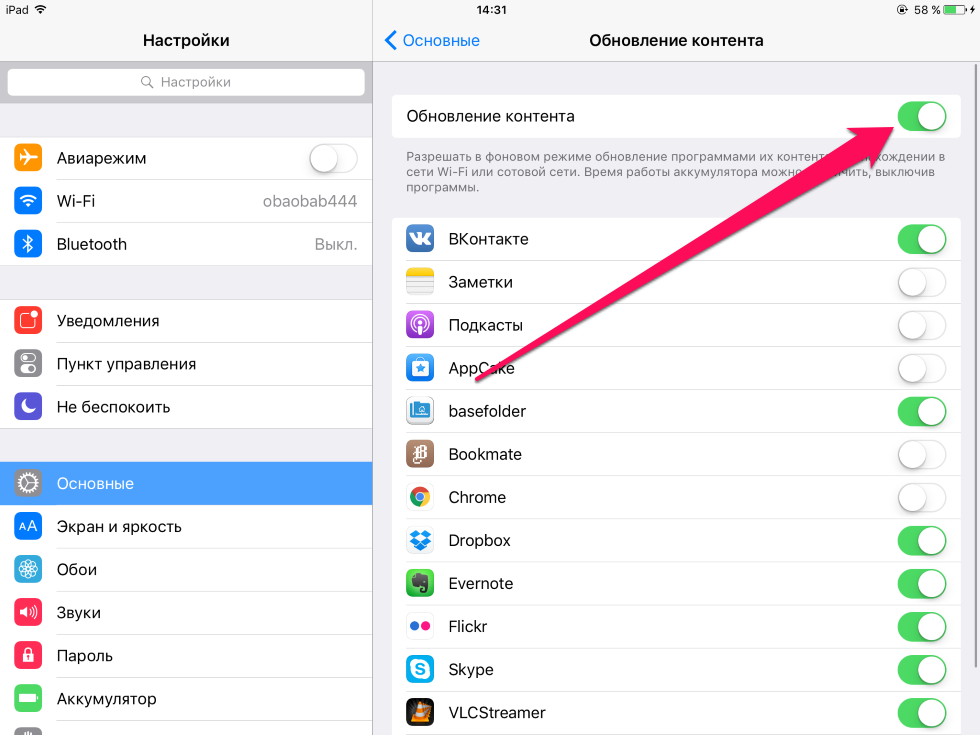 По завершению установки щёлкните на иконку приложения. Система автоматически начнёт анализ данных из айфонного «бэкапа». Среди прочих пунктов там должен высветиться и сам пароль.
По завершению установки щёлкните на иконку приложения. Система автоматически начнёт анализ данных из айфонного «бэкапа». Среди прочих пунктов там должен высветиться и сам пароль.
Вот, например, как всё это выглядит для Mac-устройств. В перечне найденных данных нас, собственно, интересует строчка «Finding PIN». Именно под ней утилита и высветит искомый код.
Если же планируется производить данную процедуру на Виндоуз-устройстве, то всё будет выглядеть так:
Далее всё, что вам предстоит сделать – просто ввести добытый таким образом код в соответствующее меню айфона (путь к нему показан ниже). После этого можете тут же деактивировать режим ограничений (или установить другой «шифр», который вы точно не позабудете). Таким образом, этот способ позволяет не сразу сбросить ограничения, а просто посмотреть код доступа, чтобы потом, как положено, ввести его в меню для разблокировки (или для последующей смены пароля).
Читайте также: Станция метро домодедово аэропорт домодедово
Предупреждаем, что подобный «трюк» можно будет проделать только с «доверенным» ПК, с которым ранее айфон сопрягался, и выполнялись копии данных. Это, отчасти, сделано в угоду безопасности, так как, в противном случае, любой посторонний сможет таким способом взломать закрытые вами разделы меню. Именно поэтому «привязка» и просмотр данных осуществляется посредством реестров с «бэкапа».
Это, отчасти, сделано в угоду безопасности, так как, в противном случае, любой посторонний сможет таким способом взломать закрытые вами разделы меню. Именно поэтому «привязка» и просмотр данных осуществляется посредством реестров с «бэкапа».
Ещё раз акцентируем внимание — перед началом процедуры сброса (либо принудительного отображения) пароля обязательно позаботьтесь о создании «бэкапа»! Даже если у вас уже имеются относительно «свежие» копии! Никто наверняка не может гарантировать, что всё пройдёт благополучно.
Разработчики Apple постоянно закрывают все возможные лазейки и уязвимости в системе, которые, собственно, и используют утилиты-взломщики. В результате способы, успешно помогающие раньше, могут оказаться, как минимум, неэффективными. А то и вовсе могут привести к самоблокировке гаджета. А это уже куда серьёзнее проблем с паролем ограничений.
Так что лучше перестраховаться. Да и вообще, проводить процедуру создания резервных копий следует регулярно – перед любым вмешательством в систему смартфона, вплоть до очередных обновлений прошивки. Просто возьмите себе это за правило!
Просто возьмите себе это за правило!
Если вы не доверяете рукописным вариантам хранения – используйте особые приложения, разработанные специально для генерирования и хранения созданных паролей. И тогда вам нужно будет запомнить пароль только от него одного. А все остальные – можно будет посмотреть, войдя в папку данного приложения-шифровщика. Получается, такой себе, виртуальный сейф.
источник
Функция «Ограничения» или, как её еще называют, «Родительский контроль» – это возможность ограничения доступа пользователей iPhone, iPad к определенным функциям или программам на их iOS-устройстве.
Включается данная функция достаточно просто. Для этого необходимо зайти в «Настройки» – «Основные» – «Ограничения» и перед активацией указать пароль.
С помощью функции «Ограничения» можно запретить ребенку или подростку, являющимся основным пользователем устройства, доступ к сайтам, содержащим контент для взрослых, или же, напротив, разрешить доступ лишь к конкретным сайтам, запретив все остальные.
Также можно наложить ограничения на музыку, фильмы, телешоу, книги, программы и даже Siri, запретив ей распознавать бранную лексику, к примеру.
Помимо этого, функция «Ограничения» способна препятствовать изменению настроек конфиденциальности для ряда служб и программ, среди которых «Службы геолокации», «Контакты», «Календари», «Фото», «Доступ Bluetooth» и многое другое.
Проблема возникает, когда установленный пароль ограничений бывает забыт.
В первую очередь хочется отметить, что для выполнения этого способа необходимо обзавестись дополнительным софтом – iBackupBot для iTunes, представляющий собой программу по управлению резервными копиями iPhone, iPad или iPod Touch.
Для установки iBackupBot необходимо перейти на специальную веб-страничку продукта и загрузить необходимую вам версию утилиты для Windows или Mac, пробная версия которой бесплатна для загрузки и использования.
После несложной процедуры установки и запуска пользователь увидит нечто подобное:
Подключаем наше устройство к компьютеру при помощи USB-кабеля и запускаем iTunes.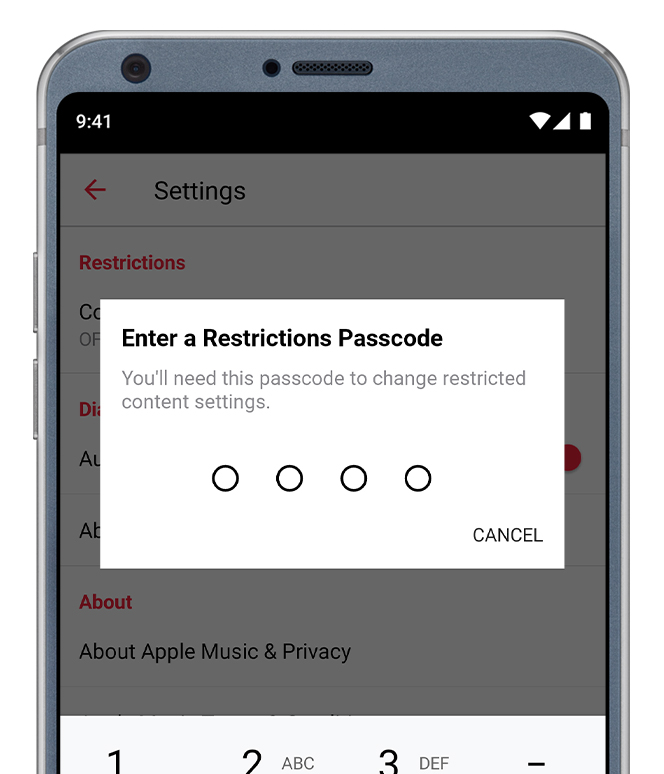 Идем в «Правка» – «Настройки» – «Устройства» и удаляем все резервные копии вашего iPhone или iPad для того, что бы в последствии не запутаться и облегчить себе дальнейшую работу.
Идем в «Правка» – «Настройки» – «Устройства» и удаляем все резервные копии вашего iPhone или iPad для того, что бы в последствии не запутаться и облегчить себе дальнейшую работу.
Затем создаем уже новую, свежую резервную копию iPhone или iPad в iTunes путем выбора нужного девайса в боковой панели и, во вкладке «Обзор», кликаем по кнопке «Создать копию сейчас». Также, как вариант, можно кликнуть правой кнопкой мыши по отображаемому в левой боковой панели устройству и в открывшемся меню выбираем «Создать резервную копию».
После отказала от покупки и введения регистрационного кода нам открывается содержимое файла, куда нам необходимо вставить следующие строки кода:
Для вставки строчек кода ищем место куда их скопировать. У меня это будет между 83 и 84 строчками. Вставляем строчки кода и не забываем сохранить (иконка дискеты в верхнем правом углу). Вот как это выглядит до правки:
Четыре нуля указанные в последней строчке кода – это наш новый пароль к функции «Ограничения».
В случае, если вы все сделали правильно, после восстановления ваш пароль ограничений станет «0000». Если же при вводе четырех нулей устройство сообщает вам о том, что пароль неверный, значит где-то была допущена ошибка и всю процедуру придется повторить вновь.
Более быстрый и простой способ восстановления пароля ограничений с сохранением всей информации ждет обладателей iPhone или iPad с джейлом. Для этого, владельцам гаджетов понадобиться условно бесплатное джейлбрейк-приложение iFile, найти которое, конечно же, можно в Cydia.
Забудьте всю возню с iTunes, удалением и созданием резервных копий и работой с iBackupBot на компьютере. Если на вашем iOS-устройстве сделан джейлбрейк, то достаточно лишь запустить iFile непосредственно на вашем iPhone или iPad и приступить к работе.
Идем в var – mobile – Library – Preferences и ищем уже знакомый файл com.apple.springboard.plist, тапаем по нему и в открывшемся меню выбираем «Редактор текста».
В верхней левой панели видим кнопку «Изменить», тап по которой позволяет редактировать уже существующий код.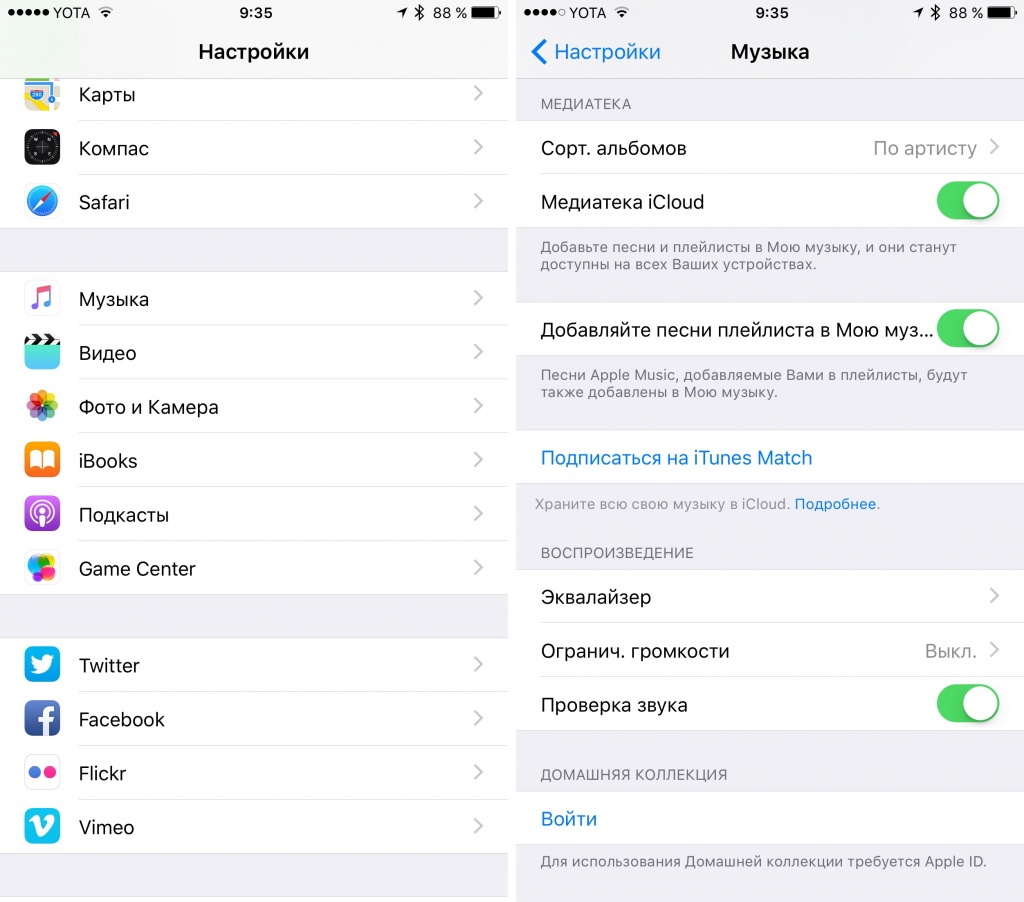
Выбираем нужные нам строчки кода и вставляем туда наш собственный, содержащий цифры нового пароля ограничений:
Как видите, сброс пароля – штука не сложная, но при определенных условиях, как, например, желание сохранить всю информацию на устройстве и отсутствие джейлбрейка, способны заставить владельца iPhone или iPad уделить процессу некоторое время. Поэтому, не забывайте ваших паролей, тренируйте память или используйте какие-то вспомогательные средства для их запоминания.
Если вы не нашли ответа на свой вопрос или у вас что-то не получилось, а в комментаряих ниже нет подходящего решения, задайте вопрос через нашу форму помощи. Это быстро, просто, удобно и не требует регистрации. Ответы на свой и другие вопросы вы найдете в данном разделе.
источник
«Я хочу, чтобы сбросить ограничение код доступа на iPhone. Любой help? Спасибо!»
Вы в основном попали на эту страницу по той же причине, необходимо сбросить iPhone ограничения код доступа, right? Ну, не волнуйтесь, я дам вам 4 шаг за шагом решения для сброса пароля ограничения.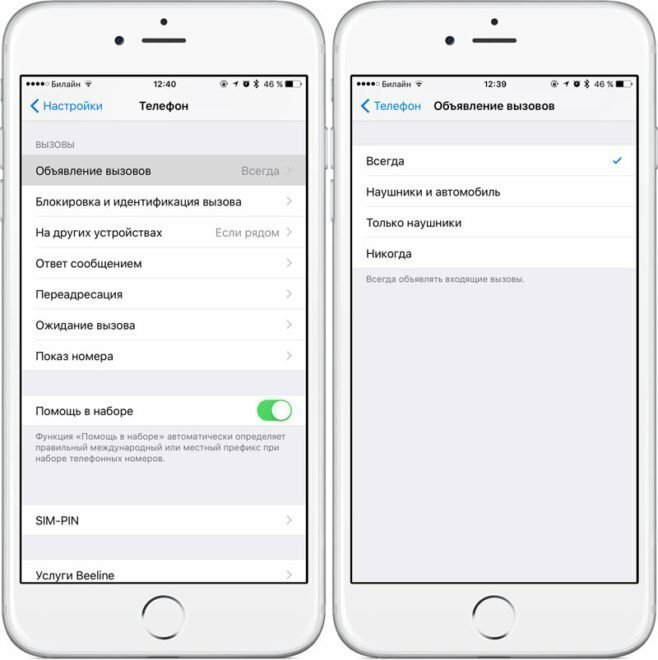 Но до этого, давайте рассмотрим некоторые основные фоновые знания об ограничении кода доступа.
Но до этого, давайте рассмотрим некоторые основные фоновые знания об ограничении кода доступа.
Установив четырехзначный PIN-код (персональный идентификационный номер) для «Ограничения» коды доступа, родители могут контролировать, какие приложения и функцию других, как правило, их ребенок, может получить доступ.
Ограничения могут быть установлены для целого ряда вещей. Например, родители могут выбрать, чтобы ограничить доступ к ITunes Store, чтобы предотвратить легкомысленные, неприемлемые расходы. Ограничения Passcode может быть использован для ограничения таких основных и многих более сложных вещей. Это широкий спектр вещей, стоит какого-то исследования и тщательного рассмотрения.
Как сбросить ограничение код доступа на iPhone.
Теперь, позвольте мне показать вам четыре простых способа сброса пароля ограничения на устройстве iPhone.
Мы все разные подходы к паролям / кодов связи и тому подобное. Вы должны делать то, что чувствует себя комфортно для вас, с точки зрения вашей безопасности, и что включает в себя имеющий код доступа, который вы будете помнить. Это не столько решение, но если вы хотите изменить свой код доступа к чему-то, который будет работать лучше для вас, это легко сделать.
Это не столько решение, но если вы хотите изменить свой код доступа к чему-то, который будет работать лучше для вас, это легко сделать.
Шаг 1. Нажмите на кнопку Настройки> Общие> Ограничения.
Настройки> Общие. половина пути.
Шаг 2. Теперь введите существующий пароль.
Шаг 3. При нажатии на Отключить ограничения, вам будет предложено ввести свой выигрыш паролем.
Настройки> Общие. половина пути.
Шаг 4. Теперь, когда вы Enable Ограничения ‘снова, вам будет предложено ввести новый пароль. Пожалуйста, не забудьте об этом!
Выше должно работать, но вы можете попробовать следующее.
Это решение требует использования компьютера.
Во-первых, вы должны понимать, что этот метод не будет работать с «Find My iPhone» включен, так как это дает дополнительную безопасность, что в этой ситуации не является полезным. Вы должны пойти в «Настройки» на телефоне и переключите «Find My iPhone» от из-под меню «ICloud».
Обратите внимание, что вы не можете обойти проблему пароля утерянных Ограничений при использовании любого изменения «Erase Всех настроек и Содержания» на телефоне. Если вы пытаетесь идти по этому пути, вам будет предложено предоставить код доступа идентификатора Apple и Passcode ограничений, последнее существо очень вещь, которую вы потеряли или забыли!
Однако вы можете сбросить ограничение пароля путем восстановления с ITunes:
Шаг 1. Убедитесь в том, что «Найти мой iPhone» отключена, и резервная копия вашего iPhone.
Шаг 2. Подключите iPhone к компьютеру с помощью кабеля USB и запустить Itunes. Убедитесь, что ваш ITunes обновляется до последней версии.
Шаг 3. Перейдите на вкладку «Сводка», а затем нажмите на кнопку «Восстановить iPhpne.
Шаг 4. При запросе подтверждения нажмите на кнопку «Восстановить» снова.
Шаг 5. В окне «Update» нажмите кнопку «Далее», а затем «Согласен».
Шаг 6. Подождите, пока Itunes загружает последние IOS и восстанавливает iPhone.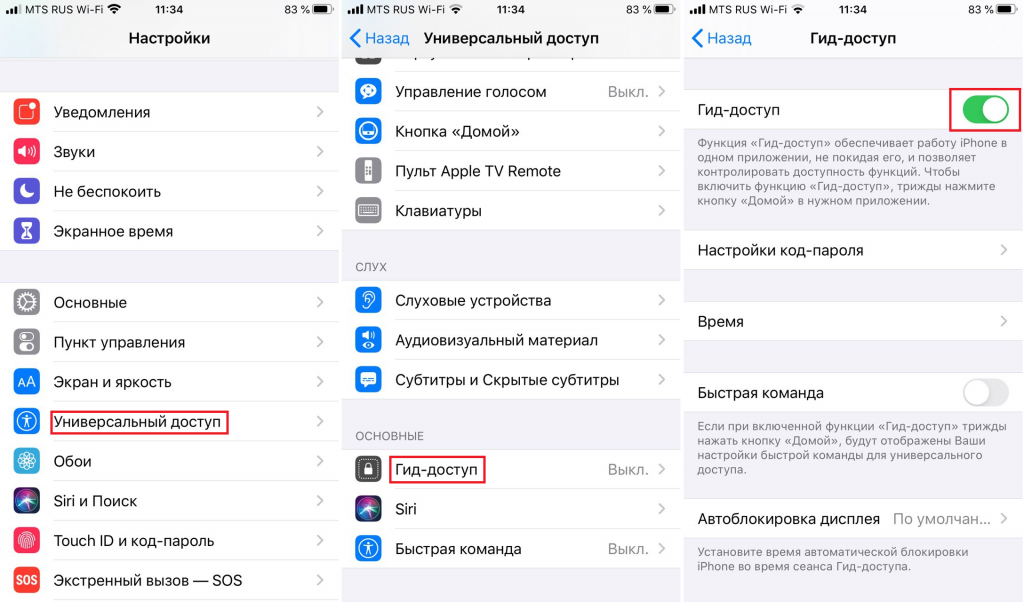
Теперь вы сможете получить доступ к устройству без пароля ограничения.
Перед тем, как выполнить эти действия, вы должны знать, что это приведет к потере данных, поэтому сохранить резервную копию, которая может быть легко восстановлена позже. Для этого вам нужен инструмент, как dr.fone — Резервное копирование и восстановление (IOS) , потому что если вы восстанавливаете из Itunes (локальный компьютер) или ICloud (серверы от Apple) резервного копирования, тот же самый код доступа, тот, который вы забыли, будет быть восстановлены в устройстве. Вы будете снова в положении, когда вы начали!
Ограничения защищают ключевые настройки от несанкционированного изменения. Это очень удобно, если, к примеру, устройство находится в свободном доступе у многих людей или у ребенка. Например, ребенку можно запретить установку новых приложений или, что очень важно, совершение встроенных покупок в приложениях.
Как включить и настроить ограничения на iPhone или iPad
Чтобы включить ограничения на iPhone или iPad, зайдите в «Настройки» -> «Основные» -> «Ограничения» -> «Включить ограничения». При первом входе нужно придумать и ввести 2 раза пароль.
При первом входе нужно придумать и ввести 2 раза пароль.
Очень важно запомнить этот пароль. После этого вы сможете настраивать ограничения, вот основные из них:
- Запрет использования браузера Safari, камеры, Siri или Facetime;
- Запрет установки/удаления программ;
- Запрет совершения встроенных покупок в приложениях;
- Запрет посещения определенных сайтов, можно указать список сайтов, разрешенных для посещения;
- Запрет смены учетной записи Apple ID;
- Запрет повышения громкости выше заданного уровня.
Для изменения ограничений нужно будет ввести пароль, который вы определили ранее. Но что делать, если вы его забыли? Об этом читайте в заключительной части нашей статьи.
Как снять пароль ограничений на iPhone
Не зная пароль, ограничения снять не выйдет, придется сбрасывать устройство к заводским настройкам.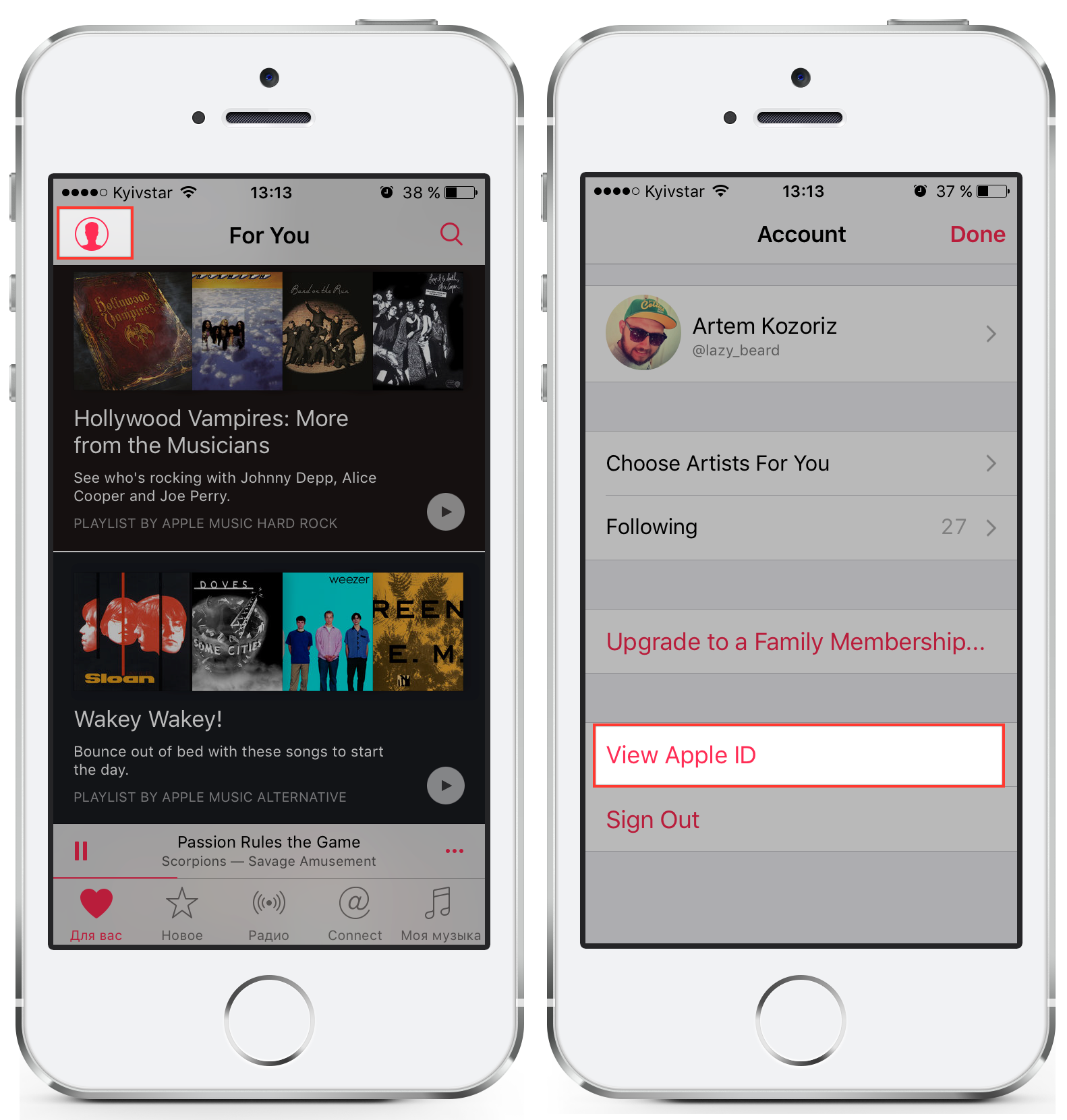 У нас есть подробная статья на эту тему: . Обязательно сделайте перед сбросом резервную копию ваших данных, иначе они могут быть потеряны.
У нас есть подробная статья на эту тему: . Обязательно сделайте перед сбросом резервную копию ваших данных, иначе они могут быть потеряны.
Если у вас остались вопросы, задавайте их в комментариях, мы с радостью вам поможем!
Всех категорически приветствую! В первом абзаце, по привычке, будет «вода». Нет, ну а как иначе? Ведь в «этих ваших интернетах» так принято! Сначала статьи надо обязательно рассказать о том, какой Apple Music классный сервис (ведь им пользуются огромное количество людей) и, моё самое любимое, написать вот такую фразу…
«Многие пользователи могут столкнуться с такой проблемой, что на их любимом iPhone или iPad некоторые песни не будут проигрываться из-за так называемых ограничений возрастного ценза. Что же происходит? Как так получилось? Как убрать этот самый возрастной ценз в Apple Music?».
Читаешь порой такие вещи и не понимаешь – то ли плакать, то ли смеяться.
Ну, а теперь, когда я выговорился, мы всё-таки начнем:)
Буду краток. Сама «ошибка» выглядит вот так.
Сама «ошибка» выглядит вот так.
О чем это говорит? Всё просто – iPhone или iPad сообщает нам, что в контенте (песни, подкасты, видео) используется ненормативная лексика или другие неприятные материалы.
Что делать? Для начала, стандартные действия:
Всё. После данной процедуры (по логике Apple) все ограничения на цензуру будут сняты.
Но это же Apple!:)
Поэтому, «иногда» могут возникнуть небольшие проблемы. Что за проблемы? Обычные такие… вы все сделали как надо, но счастья нет – музыка по-прежнему не воспроизводится из-за ошибки «Возрастной ценз».
Как быть? Есть парочка идей:
- Проверить тот возраст, который вы указали для учетной записи. Если для Apple ID указан детский возраст, то ненормативный контент вам недоступен.
- Закрыть приложение музыка и перезапустить iPhone ().
- Выйти из Apple ID (Настройки – iTunes Store и App Store) и зайти заново.
Сделали? Не помогло? Тогда последний шанс.
Опять не помогло? Тогда ту же самую операцию проделываем с приложением «Подкасты».
Вот теперь точно всё – после такого напора любые ограничения возрастного ценза должны исчезнуть и навсегда покинуть ваш iPhone (iPad). У них просто нет другого выбора!:)
Впрочем, «должны» – это еще не значит, что «обязаны». Поэтому давайте с вами договоримся вот о чём:
- Если статья помогла – не поленитесь написать пару строк в комментариях. Автору будет приятно.
- Если ничего не получилось и остались какие-то вопросы… то тем более пишите в комменты. Будем неистово разбираться и, вполне возможно, все вместе мы найдем решение вашей проблемы!
Инструкция о том, как разрешить проигрывание заблокированной музыки и подкастов на iOS устройствах iPhone, iPad, iPod touch и компьютерах Mac OS X.
Если вы уже обновили iOS на своём устройстве до версии 8.4, то, скорее всего, заметили, что некоторые музыкальные альбомы, треки или подкасты теперь невозможно проиграть на вашем устройстве.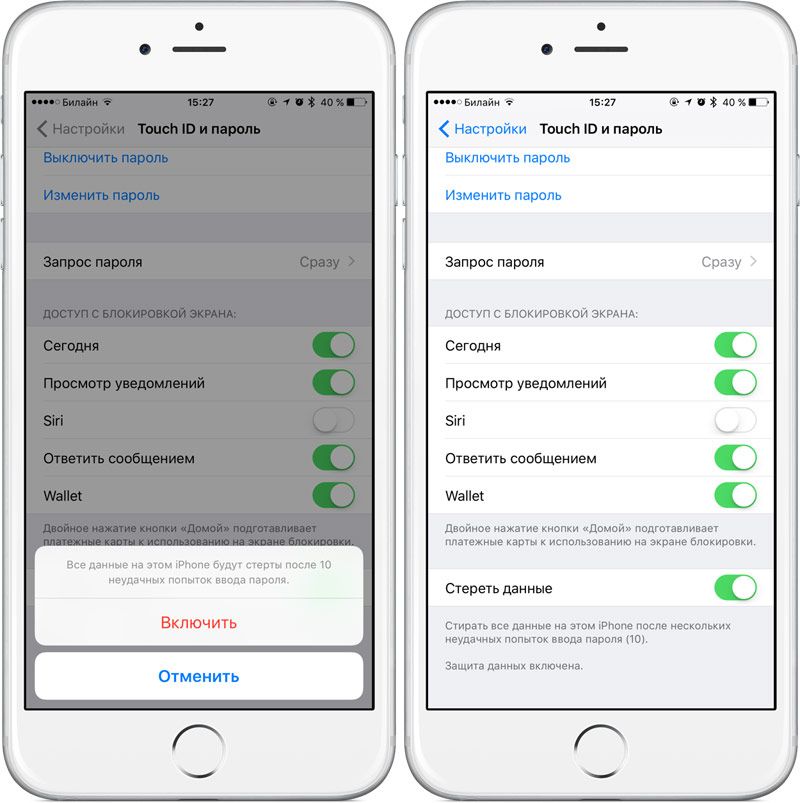 Со мной тоже такое произошло и, как оказалось, в новой версии iOS по умолчанию запрещается проигрывание музыки и подкастов с explicit содержанием или, другими словами, содержащих нецензурную лексику и, так называемый, ненормативный контент.
Со мной тоже такое произошло и, как оказалось, в новой версии iOS по умолчанию запрещается проигрывание музыки и подкастов с explicit содержанием или, другими словами, содержащих нецензурную лексику и, так называемый, ненормативный контент.
Не знаю, что их толкнуло на этот шаг, мне кажется, что это случайно пропущенный баг. Особенно, если учитывать, что после того как разрешишь себе проигрывать такой контент, через некоторое время эта настройка непредсказуемым образом может сброситься и музыка с подкастами опять станут недоступны для проигрывания.
Как разрешить проигрывание заблокированной музыки на iOS
Для того, чтобы разрешить самому себе проигрывать «контент для взрослых», необходимо:
- Открыть меню Настройки (Settings) → Основные (General) → Ограничения (Restrictions).
- Затем Включить ограничения (Enable Restrictions), каким бы странным не казалось это действие в контексте отключения ограничений. Это нужно, что была возможность редактировать настройки ограничений.

- После этого нужно будет придумать и ввести пароль из четырёх цифр, а затем ввести его повторно.
Отнеситесь к этому шагу с вниманием, чтобы не забыть пароль, потому что сбросить его можно, только сбросив полностью устройство и настроив его как новое.
Этот пароль нам понадобится, чтобы отредактировать настройки ограничений, потому что для включения ограничений нужно задать пароль, а для редактирования настроек ограничений, необходимо их включить.
- Теперь надо прокрутить экран вниз до раздела Разрешённый контент (Allowed Content), и выбрать пункт Музыка и Подкасты (Music & Podcasts).
- Теперь надо включить выключатель Explicit , чтобы разрешить воспроизведение музыки, видеоклипов и подкастов, содержащих ненормативный контент.
- На последнем шаге можно вернуться в основное меню ограничений и в самом верху выключить ограничения, это оставит настройку, сделанную на предыдущем шаге, активной. Но главное проверить, что вы теперь можете проигрывать треки помеченные, как Explicit .

Надеюсь, что в следующей версии iOS Apple исправит это недоразумение и не будет запрещать нам слушать нашу любимую музыку.
Как разрешить проигрывание заблокированной музыки на OS X
На компьютере Mac это сделать намного проще (в iTunes на Windows, думаю, это делается примерно также).
- Первым делом надо запустить iTunes.
- Затем открыть настройки: главное меню iTunes → Настройки (Preferences) или просто нажать Cmd + , (клавишу command и запятую) при активном окне iTunes.
- И осталось только в под-меню Родительский контроль (Parental Control) снять чек-бокс Ограничить музыку с ненормативным (explicit) содержанием (Restrict: Music with explicit content).
- Не забудьте нажать OK .
Вот и всё, надеюсь, что у вас всё получилось!
Discord отменяет решение заблокировать пользователям iOS доступ к любому контенту NSFW
В начале прошлой недели Discord объявил о значительном изменении, которое заблокирует доступ пользователей iOS к серверам с контентом NSFW (Not Safe For Work).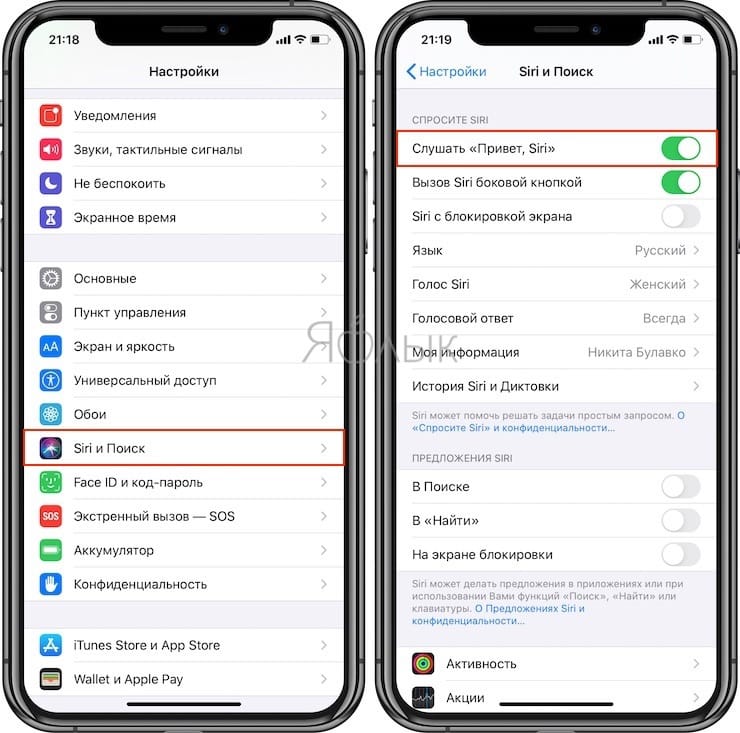 Однако во вторник компания решила отменить свое решение и теперь смягчит такие ограничения, разрешив просматривать некоторый контент NSFW на iPhone и iPad.
Однако во вторник компания решила отменить свое решение и теперь смягчит такие ограничения, разрешив просматривать некоторый контент NSFW на iPhone и iPad.
Как отмечает Gizmodo, Discord обновил свои правила для серверов NSFW после негативной реакции множества пользователей на решение, принятое на прошлой неделе.
Хотя первоначальная идея состояла в том, чтобы заблокировать любое содержимое NSFW на устройствах IOS, ограничение в настоящее время применяется только к серверам, которые сосредоточены на явной порнографии или других темах NSFW. Отдельные каналы по-прежнему будут доступны, а контент NSFW будет отображаться в зависимости от возраста пользователя.
В заявлении, Раздор подтверждает, что он хочет сделать платформу безопасным для молодых пользователей, и что он хочет, чтобы избежать каких-либо конфликтов с руководящими принципами App Store, которые запрещают приложения, которые обеспечивают легкий и явный доступ к порнографии и другому контенту NSFW.
Наша цель — всегда обеспечивать безопасность Discord, особенно для наших молодых пользователей.
На прошлой неделе мы ввели дополнительные элементы управления, чтобы гарантировать, что несовершеннолетние не будут подвергаться воздействию контента, который не подходит для них в соответствии с правилами App Store. Мы понимаем, что у сообщества было много вопросов, и мы хотели прояснить нашу позицию и то, какие серверы будут затронуты, а какие нет. Эти обновления подробно описаны в наших статьях поддержки для пользователей и владельцев серверов. Мы продолжим работать с владельцами серверов и нашими партнерами и уведомим всех владельцев серверов, сообщив им, какие из их серверов затронуты.
Смотрите также
Хотя правила App Store действительно могут вызвать проблемы для приложений с таким контентом, слухи предполагают, что Discord рассматривает возможность ограничения серверов NSFW, чтобы очистить репутацию платформы, поскольку компания ищет потенциальных покупателей, возможно, Microsoft.
Сейчас читаютНе можете отключить VPN на своем iPhone? Вот как это сделать
- Наличие VPN на вашем iPhone помимо той, которую вы используете на своем компьютере, может значительно улучшить вашу конфиденциальность в Интернете.

- Однако, как и во многих других мобильных приложениях, иногда ситуация выходит из-под контроля. Например, вам может быть сложно отключить VPN, но мы здесь, чтобы помочь.
- Отъезд лучшие VPN для iPhone вы можете использовать.
- Посетите наш Хаб с инструкциями чтобы узнать больше руководств по распространенным и необычным проблемам с VPN.
Иметь VPN на вашем персональном компьютере — это здорово, так как оно может предотвратить нежелательное отслеживание вашего соединения. VPN скрывает ваше соединение за шифрованием, чтобы ваш интернет-провайдер (или другие третьи лица) не могли видеть, что вы делаете.
В настоящее время конфиденциальность — это довольно хрупкая вещь, поскольку даже такая небольшая вещь, как, казалось бы, невинная реклама, может раскрыть ваши личные данные в Интернете и использовать их для таргетинга на вас с помощью рекламы.
Но приходило ли вам в голову когда-нибудь, что ваш компьютер — не единственное устройство с выходом в Интернет, которое вы используете? Например, ваш телефон, вероятно, хранит гораздо больше конфиденциальных данных о вас, чем ваш компьютер.
И нет веских причин не заботиться о конфиденциальности вашего телефона хотя бы так же эффективно, как вы делаете это для своего ПК. Наша точка зрения заключается в том, что вы должны использовать VPN независимо от устройства, которое вы используете для доступа в Интернет.
Тем не менее, по большому счету, телефонные VPN по-прежнему являются новыми и экспериментальными. Таким образом, вы можете столкнуться с некоторыми проблемами, которых нет у пользователей ПК. Возьмем, к примеру, iPhone.
Некоторые пользователи iPhone VPN сообщают, что не могут удалить профили конфигурации VPN со своих устройств. Как оказалось, большинство из них на самом деле не знают, но это нормально, раз уж мы все разобрались.
Отключение VPN на вашем iPhone, по-видимому, является еще одной частой проблемой, поэтому мы собираемся сразу же демистифицировать это.
Как отключить VPN на моем iPhone?
1. Попробуйте использовать функцию VPN.
- Разблокировать свой айфон
- Откройте приложение «Настройки» на вашем устройстве.

- Найдите вариант VPN
- Нажмите, чтобы выключить VPN
Это самый простой способ отключить VPN на вашем iPhone, требующий минимального взаимодействия. Многие пользователи развертывают VPN, но не знают, куда именно он пошел и как его отключить.
Если служба исправна, простое отключение VPN должно помочь. Короче говоря, вы должны быть отключены от VPN в кратчайшие сроки, если все в порядке.
2. Отключите параметр «Подключить по запросу» VPN.
- Разблокировать свой айфон
- Откройте приложение «Настройки» на своем устройстве.
- Прокрутите вниз до общих настроек
- Откройте раздел Общие
- Найдите параметр VPN и выберите его
- Определите активное VPN-соединение (помечено синей галочкой)
- Щелкните обведенное активное VPN-соединение i кнопка
- If Подключение по требованию активирован, выключите его
- Вернитесь в меню VPN, нажав кнопку «Назад».
- Перевернуть Статус переключите на Off, чтобы отключиться от VPN
Теперь все должно быть хорошо. Вместо того, чтобы ваш iPhone автоматически переподключался к вашей VPN, вам придется каждый раз подключаться вручную. Однако это должно навсегда исправить невозможность отключения вашего устройства от VPN.
Вместо того, чтобы ваш iPhone автоматически переподключался к вашей VPN, вам придется каждый раз подключаться вручную. Однако это должно навсегда исправить невозможность отключения вашего устройства от VPN.
Совет: перед отключением параметра «Подключение по запросу» вы можете проверить, включена ли эта функция в вашем соединении. Он будет виден чуть ниже кнопки «Статус» в качестве информативной заметки.
3. Удалите приложение VPN.
- Разблокировать свой айфон
- Найдите значок приложения VPN (если он существует)
- Нажмите и удерживайте палец на нем, пока он не начнет покачиваться
- Нажмите кнопку x в верхнем левом углу значка
- Подтвердите, что вы хотите удалить приложение VPN со своего iPhone.
- Введите пароль вашего устройства, если будет предложено
Иногда разумные решения и попытки перехитрить VPN не заканчиваются хорошо. В этом случае с приложением может быть что-то не так, поэтому вы можете попробовать удалить его и посмотреть, работает ли оно.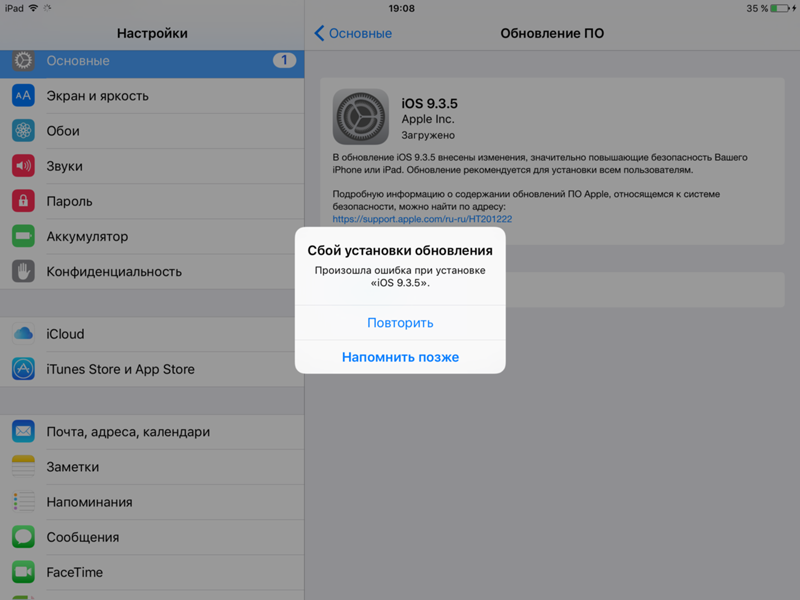
Кроме того, обратите внимание, что некоторые приложения оставляют на вашем устройстве остаточные профили конфигурации VPN. Вы также можете удалить их. Ознакомьтесь с нашим руководством о том, как удалить профили VPN с вашего iPhone.
Обычно VPN можно легко отключить на iPhone.
Если вы использовали VPN на своем iPhone и пытаетесь найти способ отключить его, просто попробуйте выполнить описанные выше действия. Скорее всего, одно из предлагаемых нами исправлений поможет вам решить эту проблему.
Стоит отметить, что использование надежных и известных VPN, таких как Личный доступ в интернет на вашем iPhone может снизить вероятность возникновения таких проблем.
Часто задаваемые вопросы: подробнее об отключении VPN на iPhone
- Почему я не могу отключить VPN на своем iPhone?
Вероятно, это происходит из-за того, что включена опция «Подключиться по запросу». Ознакомьтесь с нашим полным руководством, чтобы узнать, как отключить настройку Connect On Demand для каждого VPN профиль.
- Можно ли отключить VPN?
Да, вы должны иметь возможность максимально легко отключиться от VPN. Ознакомьтесь с нашими руководство по отключению от VPN если у вас возникли трудности.
- Как удалить профили VPN с iPhone?
Иногда VPN создают профили конфигурации, которые остаются на вашем iPhone даже после удаления приложения. Ознакомьтесь с нашим руководством, если хотите узнать как удалить профили VPN на вашем iPhone.
Оригинал статьи
Системные службы айфон. Как настроить геолокацию на айфоне? Отключить автоматические загрузки
Отключите Bluetooth
Если вы не носите часы Apple Watch, для нормальной работы которых Bluetooth необходим, отключите беспроводной протокол в первую очередь. Это одна из самых прожорливых функций iOS.
Отключиться от Bluetooth-устройств можно прямо через пункт управления, который открывается, если провести пальцем по экрану снизу вверх. Но полностью деактивировать датчик можно только через настройки системы.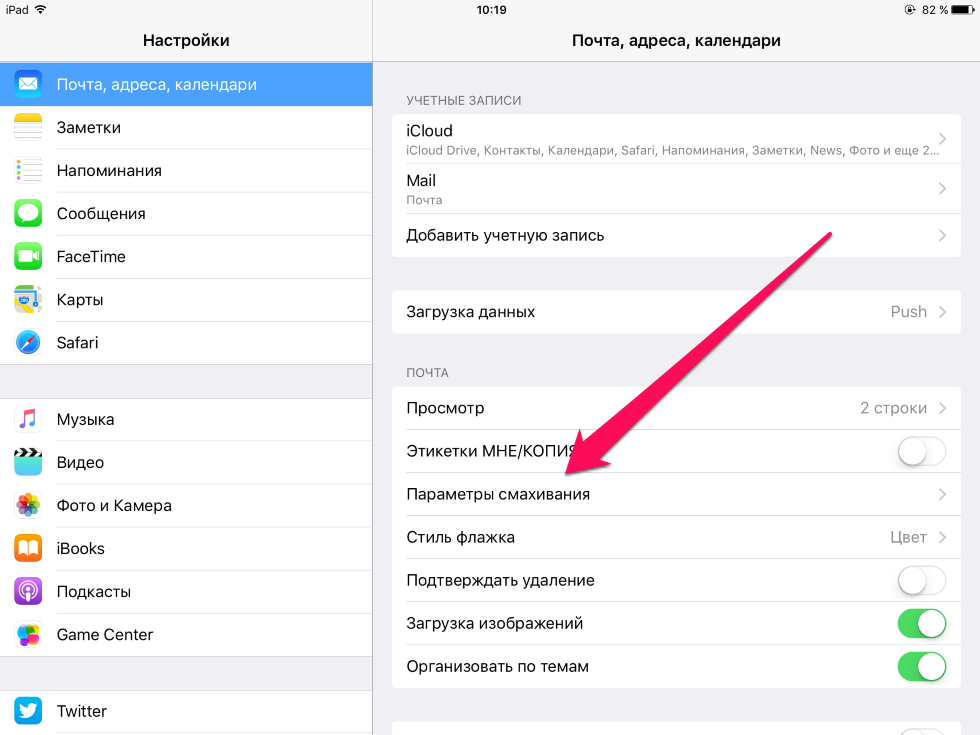
Отключите LTE
Когда сотовый провайдер даёт вам лишь 1 или 2 ГБ трафика на месяц, то отключение 4G-связи помогает его сэкономить — не говоря уже о заряде батареи. Но даже если трафика много, то всё равно во многих общественных местах есть Wi-Fi.
Чтобы отключить LTE, перейдите в настройки, откройте пункт «Сотовая связь» и там щёлкните на соответствующий переключатель. Также можно заблокировать 4G для самых прожорливых приложений, например «Музыки» или «Фото». Делается это через настройки каждого из них.
Отключите ненужные уведомления
Оставьте оповещения только для самых важных приложений и функций, которые всегда требуют моментальной проверки. Остальные отключите, чтобы сберечь батарею. Сделать это можно через раздел «Уведомления» в настройках iOS.
Отключите автоматическую настройку яркости и включите «Оттенки серого»
Снижение яркости экрана — один из лучших способов сэкономить заряд аккумулятора. Чтобы iPhone постоянно не сбивал выбранную вами яркость, отключите её автонастройку.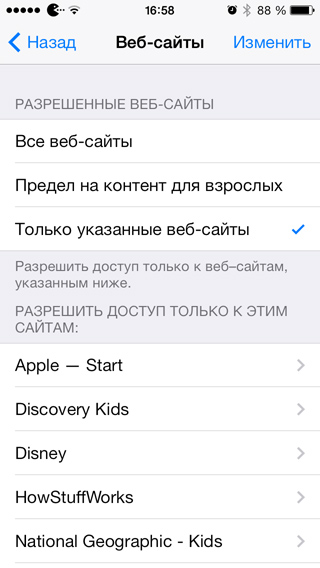 Для этого зайдите в системных настройках в «Основные» → «Универсальный доступ» → «Адаптация дисплея» → «Автояркость».
Для этого зайдите в системных настройках в «Основные» → «Универсальный доступ» → «Адаптация дисплея» → «Автояркость».
В том же разделе через пункт «Светофильтры» можно включить «Оттенки серого», чтобы экран стал чёрно-белым. Так глаза будут меньше уставать, а телефон начнёт потреблять меньше энергии.
Установите яркость на 10–25%
Через пункт управления установите желаемую яркость. Для большинства случаев вполне хватает 10–25%. При необходимости, например на солнце, её можно быстро отрегулировать.
Включите «Уменьшение движения»
В «Универсальном доступе» активируйте переключатель «Уменьшение движения». Эта функция упрощает анимацию, которую вы видите при нажатии на домашнюю кнопку, а также убирает эффект параллакса, при котором обои, программы и предупреждения слегка перемещаются.
Когда вы включите «Уменьшение движения», появится переключатель «Эффекты сообщений (авто)». Тоже отключите его. Эффекты для всплывающих окон и полноэкранные эффекты теперь нужно будет воспроизводить вручную, но зато телефон станет работать дольше.
Отключите 3D Touch
В том же «Универсальном доступе» вы найдёте функцию 3D Touch. Она может быть полезна, но вибрация от неё каждый раз расходует заряд батареи. После её отключения для использования некоторых возможностей iPhone придётся удерживать палец на экране, а некоторые фишки вроде превью папок исчезнут.
Отключите все эффекты вибрации
В пункте «Универсальный доступ» есть кнопка отключения всех эффектов вибрации — даже для звонков. Или вы можете отключить вибрацию в бесшумном режиме. Для этого вернитесь на главный экран настроек системы, откройте «Звуки, тактильные сигналы» и деактивируйте вибрацию в бесшумном режиме. Теперь вибрация будет отключаться только при нажатии на переключатель «Звонок/Бесшумный» на боковой панели устройства.
Ещё вы можете отключить функцию «Встряхнуть для отмены». Её вы найдёте в разделе «Универсальный доступ». Как можно догадаться, с помощью неё можно отменить последнее действие, например ввод символа. Но на практике гораздо удобнее и быстрее исправлять ошибки вручную. Зато вибрация не будет потреблять заряд.
Но на практике гораздо удобнее и быстрее исправлять ошибки вручную. Зато вибрация не будет потреблять заряд.
Отключите «Обновление контента» для ненужных приложений
Через «Основные» → «Обновление контента» можно указать, содержимое каких программ должно обновляться, даже когда они свёрнуты. Оставьте функцию включённой только для приложений, которые синхронизируются долго (Dropbox, Evernote) или полезных в путешествиях («Google Карты»).
Установите автоблокировку на одну минуту
Чем дольше светится экран телефона, тем больше заряда расходуется попусту. Откройте в настройках iOS «Экран и яркость» и установите автоблокировку на одну минуту.
Отключите «Поднятие для активации»
Когда экран устройства не активен, энергия экономится. Незачем тратить её каждый раз, когда вы берёте смартфон. Прямо под автоблокировкой выключите функцию «Поднятие для активации». Теперь дисплей будет загораться, только когда вы нажимаете на домашнюю кнопку или боковую кнопку разблокировки.
Отключите Siri
Отключите «Режим энергосбережения»
Как бы удивительно это ни звучало, в этом режиме батарея может садиться быстрее. iPhone автоматически отправляет оповещение, когда заряд аккумулятора опускается ниже 20%, и предлагает включить функцию. Можно заметить, что часто при положительном ответе заряд батареи быстро снижается — иногда до такой степени, что смартфон отключается.
Отключите «Режим энергосбережения» через «Настройки» → «Аккумулятор». Достойная альтернатива — авиарежим. Кстати, пока вы ещё не вышли из этого меню, можете заодно активировать «Заряд в процентах», чтобы всегда точно знать, сколько ещё проработает батарея.
Отключите «Службы геолокации» для ненужных приложений
По умолчанию многие программы отслеживают ваше местоположение, но большинству для нормальной работы это не нужно. Через настройки iOS откройте «Конфиденциальность» → «Службы геолокации». Для приложений вроде App Store, Dropbox и Evernote выберите пункт «Никогда», а для тех, которым нужен GPS, выберите пункт «Используя».
Отключите отправку Apple аналитических данных
Когда эта функция включена, iPhone автоматически ежедневно создаёт файлы с аналитическими данными. Это тоже сказывается на заряде аккумулятора. Откройте «Настройки» → «Конфиденциальность», прокрутите экран вниз и нажмите «Анализ». Затем уберите оба переключателя.
Отключите «Автоматические загрузки»
В настройках откройте Apple ID и найдите раздел «iTunes Store и App Store». В нём уберите все автоматические загрузки. После этого смартфон перестанет скачивать покупки, которые вы совершили на других устройствах Apple.
Включите загрузку данных для «Почты» и «Календаря» только по Wi-Fi
Откройте в настройках «Учётные записи и пароли» и в разделе «Загрузка данных» отключите Push. Активируйте «Выборку» для всех приложений и выберите пункт «Автоматически». Теперь iPhone будет загружать новые данные для «Почты» и «Календаря» в фоне, только когда подключён к Wi-Fi и сети электропитания.
Включите «Режим низкого качества» в «Сообщениях»
В самом низу настроек «Сообщений» есть опция «Режим низкого качества». Если её активировать, то стандартный мессенджер будет отправлять сжатые картинки. Так вы сэкономите время и заряд аккумулятора.
Отключите Game Center
Game Center не только раздражает своими уведомлениями, но и попусту тратит заряд, если осуществить вход в сервис. Если вы не заядлый геймер, то деактивируйте функцию внизу настроек iOS.
Впечатления от новой iOS 11 странные. Вроде стало красивее, но телефон потребляет заряд с какой-то нездоровой скоростью – складывается ощущение, что он поглощает батарейку раза в 2 быстрее, чем прежде.
Во всяком случае, с такой проблемой столкнулся я, на внезапный «жор» аккумулятора жалуются и наши читатели, зрители в соцсетях. Хотя, справедливости ради, нужно сказать, что пострадали не все – у некоторых всё в порядке. Но что делать остальным?
Обычно Apple решает проблемы в будущих обновлениях, но когда будет iOS 11. 1 никто не знает, поэтому спасение утопающих – дело рук самих утопающих. На сайтах появляются простенькие инструкции, как оптимизировать энергопотребление телефонов, не будем оставаться в стороне, давайте делиться советами и проверенными способами.
1 никто не знает, поэтому спасение утопающих – дело рук самих утопающих. На сайтах появляются простенькие инструкции, как оптимизировать энергопотребление телефонов, не будем оставаться в стороне, давайте делиться советами и проверенными способами.
Как проверить уровень заряда iPhone?
Для этого нужно зайти в Настройки – Аккумулятор. Там можно включить индикацию уровня заряда, тогда на экране появится значок с процентом, и вы сможете отследить, как быстро утекает батарейка. Заодно, в этом меню находится и статистика, тут видно, какие программы наиболее активно бьют по системе и потребляют заряд.
Уменьшить яркость экрана
Яркость дисплея сильно влияет на время работы, может быть, виноваты подобранные настройки? Попробуйте изменить параметры вручную, отключите автоматическую регулировку подсветки, используя только ручной режим. Но тогда придётся менять яркость самостоятельно, двигая ползунок. На мой взгляд, вариант не особо эффективный, только лишних проблем добавляет. Меняются параметры так: Настройки – Основные – Универсальный доступ – Адаптация дисплея. Да, Apple зачем-то запрятала их в глубокие дебри системы.
Меняются параметры так: Настройки – Основные – Универсальный доступ – Адаптация дисплея. Да, Apple зачем-то запрятала их в глубокие дебри системы.
Отключить уведомления
Одна проблема уведомлений в том, что они постоянно отвлекают от дел, другая – как только приходит уведомление, срабатывает подсветка экрана. Чтобы протянуть подольше, можно отключить их. Для этого нужно зайти в Настройки – Уведомления, а тут уже выбрать те программы, которые не так уж и важны. Можно вообще сурово отключить всё, но это уже крайние меры. Как показал мой опыт, на время работы это не особо влияет. Как вариант, можно оставить уведомления, но отключить их на заблокированном экране, тогда не будет срабатывать подсветка. Хотя ценность такого приёма уже совсем минимальна.
Отключить фоновые обновления
Некоторые приложения могут обновляться в фоне, хотя вы ими и не пользуетесь. Штука удобная, но сказывается на времени работы. Так что можете и это отключить, чтобы продлить время жизни на одной зарядке.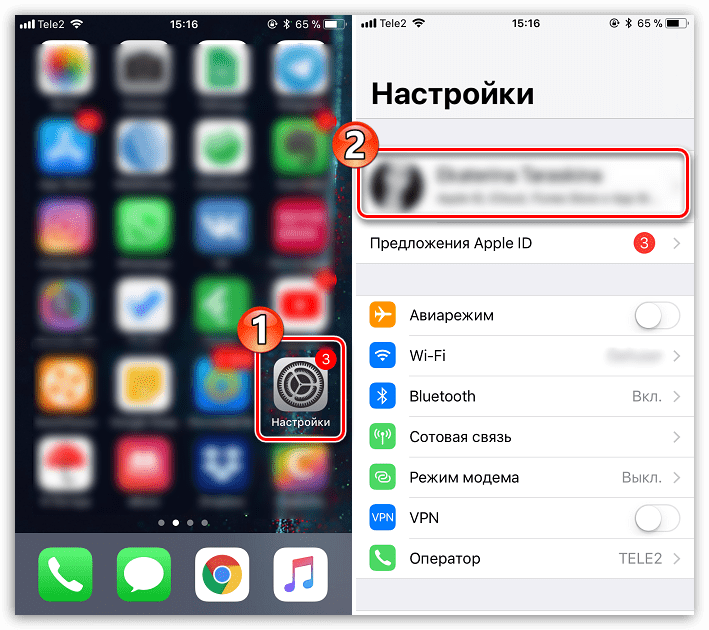 Для этого идёте в раздел Настройки – Общие – Обновление контента. Тут уже отключаете или всё, или только избранные программы по своему усмотрению.
Для этого идёте в раздел Настройки – Общие – Обновление контента. Тут уже отключаете или всё, или только избранные программы по своему усмотрению.
Снизить яркость вспышки
В iOS 11 мощность вспышки регулируется из Control Center, для этого вы нажимаете на кнопку и удерживаете палец, меняя настройки. Ставьте минимальный уровень для экономии. Кроме того, некоторые используют вспышку для индикации уведомлений, своего рода альтернатива световому индикатору, тоже можно отключить в целях экономии.
Отключить быстрый запуск Siri
Я не верю, что помощница втихаря «подъедает» заряд аккумулятора, но некоторые говорят, что она виновница наших бед. Поэтому, если сомневаетесь в её эффективности, логично будет выключить вспомогательную функцию. Или же можно деактивировать настройку, которая запускает Siri по команде. То есть, телефон постоянно прислушивается к вашей речи, ожидая, когда вы позовёте его на помощь. Для отключения идём по адресу: Настройки – Siri – Отключить «Привет, Siri».
Отключить геолокацию
Как ни включу телефон, вечно на экране маячит значок геолокации. Проверял в настройках, там виновником активности числится стандартное приложение для погоды. Причем в его свойствах я уже вообще выключил геолокацию, но проблемы на этом не закончились, даже с активным режимом «Никогда» всё равно погодное приложение пыталось определить, где же находится устройство.
Настройки – Конфиденциальность – Службы геолокации, так можно посмотреть, какие программы используют GPS. В теории можно вообще всё выключить, но тогда лишитесь геометок для фото, не сможете вызывать такси через приложение. Готовы расстаться с этими полезными функциями? Тогда действуйте.
Включить энергосберегающий режим
Одним махом можно выключить «лишние функции»: эффекты в меню, быстрый запуск Siri, фоновое обновление приложений, пуш-загрузку почты, экран блокируется через 30 секунд бездействия в режиме ожидания. Когда уровень заряда аккумулятора падает до 20%, тогда телефон включает этот режим автоматически, также его можно включить и самостоятельно в настройках аккумулятора.
Вместо заключения
Вообще, в 2017 году бороться за время работы телефона как-то больно и обидно. Устройства становятся тоньше и легче, хотя каждый второй просит ставить батарейки побольше, чтобы не думать о том, проработает ли смартфон весь день или сядет к обеду. Вот зачем все эти нейронные сети и дополненная реальность в телефоне, если всё это потом приходится отключать, чтобы устройство не потребляло заряд с впечатляющей скоростью? Жду, когда Apple решит проблемы с автономностью в iOS 11, ну а пока не выхожу из дома без powerbank и зарядного устройства. C’est la vie.
Несколько простых шагов – и вот телефон работает намного дольше.
Пока мы с нетерпением ждем революции в мире аккумуляторных батарей, об аппетите нашего смартфона приходится заботиться самостоятельно. О том, как оптимизировать расход аккумулятор iPhone мы писали ровно – в момент выхода iOS 7 . Обновленная iOS 9 привнесла не только ряд изменений по части интерфейса и функциональности, но и получила несколько дополнительных настроек, позволяющих продлить жизнь девайса.
В списке сегодняшней инструкции по усмирению аппетитов iOS 9 вы можете столкнуться как со знакомыми пунктами, так и с теми, которые были не доступны в прошлых версиях мобильной операционки.
Мы сознательно упустили список действенных, но относительно банальных методов продления автономности, вроде:
- включение режима «В самолете»;
- отключение Wi-Fi;
- отключение 3G;
- отключение Bluetooth;
- минимальный уровень громкости;
- минимальная яркость экрана;
и им подобных.
1. Определяем «проблемные» приложения
Несмотря на жесткую цензуру прохождения приложений в магазин App Store , отдельные экземпляры работают нестабильно с точки зрения расхода аккумулятора. В iOS 9 с этой целью предусмотрена статистическая сводка, найти которую можно в меню: Настройки – Аккумулятор :
В случае, если «в топе» по потреблению у вас значится стороннее приложение, подумайте об альтернативной замене.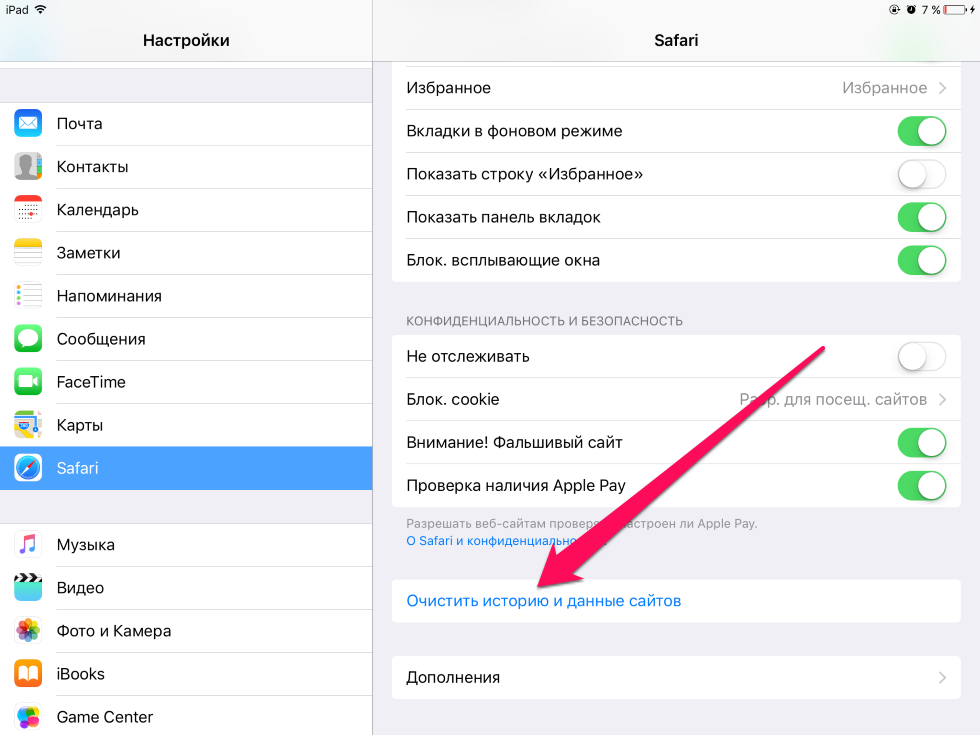 В iOS 9 предусмотрели и поминутное отслеживание активности каждого приложения. Ознакомьтесь и со статистикой за Последние 7 дней . Приложению, которое беспощадно пожирает ресурсы аккумулятора, не достойно находиться на экране вашего Springboard.
В iOS 9 предусмотрели и поминутное отслеживание активности каждого приложения. Ознакомьтесь и со статистикой за Последние 7 дней . Приложению, которое беспощадно пожирает ресурсы аккумулятора, не достойно находиться на экране вашего Springboard.
2. Отключаем фоновое обновления приложений
Если вопросом оптимизации энергопотребления вы ранее не задавались, добро пожаловать в пункт Настройки – Основные – Обновления контента . Приготовьтесь лицезреть внушительный список приложений, которые обновляют данные в фоне без вашего ведома.
Радикальное решение – полностью отключить Обновление контента . Более лояльное – пройтись по списку отображаемых приложений и оставить только те, работая с которыми вы все равно запускаете их в полноэкранном режиме (имеются в виду приложения, не использующиеся в качестве виджетов в Центре Уведомлений ). Целесообразно оставить обновление контента для месенджеров.
3. Заряд в процентах
В отношение отображения состояния аккумулятора в процентах существует несколько взглядов: ряд пользователей считают, что заряд в процентах лишь провоцирует очередной раз включить экран смартфона, чтобы убедиться в том, что аккумулятор «скорее жив, чем мертв», тем самым тратя драгоценную емкость при критическом уровне заряда. Другие, наоборот, отдают предпочтение наглядной демонстрации заряда в процентах.
Другие, наоборот, отдают предпочтение наглядной демонстрации заряда в процентах.
Включить процентное отображение можно из того же меню: Настройки – Аккумулятор и, нажав на соответствующий ползунок, активировать статистический режим.
4. Отключаем «лишние» уведомления
«Ваши жизни восстановились», «уровень эликсира достиг максимума», «Воин, войско ждет тебя»… Скажите, эти уведомления, поступающие из десятка-другого игр, важны для вас? Полагаю, что нет.
Открываем Настройки – Уведомления и запрещаем уведомлений во всем том безумном ассортименте установленных приложений, оставляя действительно необходимые.
5. Отключаем Push в Почты
Push-уведомления необходимы для автоматической загрузки контента, пришедшего на подключенный аккаунт вашей почты без ручного обновления приложения Почта. В моменты, когда вы находитесь на рабочем месте и проверить почту можно с помощью компьютера, либо попросту не ждете срочных писем, Push-загрузку можно отключить.
Найти пункт управления Push-уведомлениями можно открыв меню Настройки – Почта отключить Push и выбрать максимально комфортное время доставки писем (чем реже – тем меньше расходуется заряд аккумулятора).
6. Отключение Handoff
Не все пользователи iPhone являются поклонниками компьютеров от Mac, как и далеко не все отдают предпочтение фирменной функциональности Apple: «компьютер и смартфон – единое целое». Речь идет о Handoff, презентованной компанией чуть более года назад. Если переадресация телефонных звонков на Mac и все возможности Continuity вас не интересует – пришло время поберечь аккумулятор.
Отключить Handoff можно в Настройках – Handoff и предлагаемое ПО . Отключите пункты Handoff и Установленные программы .
7. Физическая активность
Даже если на вашей руке красуется простенький фитнес-трекер, его функциональности достаточно для того, чтобы затмить предлагаемый на сегодняшний день возможности сопроцессора M8 (зависит от модели смартфона). Если необходимости в подсчете количества пройденных шагов и преодоленных пролетов лестниц у вас нет, смело отключаем трекинг.
Если необходимости в подсчете количества пройденных шагов и преодоленных пролетов лестниц у вас нет, смело отключаем трекинг.
Откройте Настройки – Конфиденциальность – Движение и фитнес . Выключите пункт Отслеживание фитнеса .
8. Отключаем отчеты Apple
Компания Apple старается выполнять заявленные пользователем требования и оперативно реагировать на возникающие баги, системные ошибки и недочеты «совершенной» iOS. Получается это далеко не всегда, но для более тесной связи с пользователем в iOS-устройствах предусмотрен пункт Диагностики и использования . Нужен он для отправки ошибок в работе устройства на сервера Apple.
Разумеется, все мы хотим, чтобы продукты компании работали безотказно и лучше, но такие оповещения хоть и незначительно, но все же влияют на время автономной работы устройства. Переходим по адресу: Настройки – Конфиденциальность – Диагностика и использование и смело ставим галочку напротив пункта Не отправлять .
9. Автозагрузка и обновление приложений
В вашем доме несколько iOS-устройств, работающих на одной учетной записи App Store? Оба устройства будут любезно загружать приложения, даже если вы скачивали его только на iPhone или iPad (при наличии необходимой версии). С одной стороны, это удобно. С другой – пару гигабайт загрузок по беспроводной сети и аккумулятор мирно покоящегося на столе планшета покажет критический заряд.
Отключить кроссплатформенную загрузку можно в следующем меню: Настройки – App Store – снять переключатель напротив всех пунктов: Музыка, Программы, Книги, Обновления, Сотовые данные . Таким образом мы отключили и автообновления софта.
10. Минимальное время автоблокировки
Не забывайте блокировать устройство клавишей Power после того, как отправили сообщение, осуществили телефонный звонок или опубликовали фоточку в Instagram. Экран – главный расхититель заряда аккумулятора. В iOS 9 появилось новое минимальное значение минимального времени автоблокировки и теперь оно составляет всего 30 секунд .
Откройте Настройки – Основные – Автоблокировка и выберите значение, равное 30 секундам.
11. Трекинг рекламы iAd
Реклама – однозначный двигатель прогресса и именно благодаря ей современные сайты в своем большинстве радуют глаз. В среде iOS ряд условно-бесплатных приложений и игр предусматривают отображение рекламной полоски докучающей рекламы. Откуда приложение знает, что вы из Москвы? В этом ему помогает трекинг рекламы , который также незначительно нагружает аккумулятор устройства в связи с постоянным запросами при каждой смене такого баннера.
12. Отключаем геолокацию для приложений
На втором месте по расточительству аккумулятора (после экрана) находится GPS и все, что связано с определением текущего месторасположения смартфона. Ряд установленных вами приложений используют GPS либо постоянно, либо в момент, когда вы с ними работаете.
Какому из приложений положено знать ваше местонахождение решать вам. Откройте меню: и отключите приложения, разрешение на использование работу GPS для которых считаете нецелесообразным.
Откройте меню: и отключите приложения, разрешение на использование работу GPS для которых считаете нецелесообразным.
13. Визуальный эффект Motion и динамические обои
Спустя два года ничего не изменилось. Все также эффект «параллакса» и анимированные обои – не лучшие компаньоны автономности. Устанавливая статические изображения в качестве заставки и отказавшись от красивого, но, по сути, бесполезного визуального эффекта, вы еще немного добавите жизни своему смартфону.
Откройте Настройки – Основные – Универсальный доступ – Уменьшение движения и включите одноименный пункт.
14. Включение ассистента Wi-Fi*
Одним из нововведений по части разумного расхода аккумулятора iPhone в iOS 9 стало появление ассистента Wi-Fi . Принцип его работы заключается в прекращении нарочитого подключения к слабой сети Wi-Fi и переходе на мобильный интернет с целью уменьшения потребления энергии. Оставьте его включенным.
Включить ассистент Wi-Fi можно в следующем меню: Настройки – Сотовая связь , прокрутите список приложений в самый низ и включите пункт Помощь с Wi-Fi .
*ПРИМЕЧАНИЕ Работа ассистента Wi-Fi предусматривает сохранение стабильного интернет соединения и разумное потребление энергии аккумулятора. В момент, когда встроенный в iPhone Wi-Fi-модуль сталкивается со слабым сигналом, незначительно увеличивается нагрузка на аккумулятор за счет аппаратного повышения радиуса его действия (Wi-Fi). Другими словами, слабый сигнал Wi-Fi быстрее посадит аккумулятор смартфона, чем стабильный .
При включение ассистента Wi-Fi и при отсутствии безлимитного интернет-пакета от сотового оператора БУДЬТЕ ОСТОРОЖНЫ . Невовремя отключенный Wi-Fi в момент загрузки внушительного объема данных может (особенно в момент, когда вы находитесь в роуминге).
15. «Лицом в пол»
После обновления на iOS 9 заведите привычку класть смартфон экраном вниз. Во время активных звонков, поступающих от назойливых абонентов, это поможет значительно продлить время автономной работы iPhone.
В момент, когда iPhone лежит «мордой вниз», при поступлении уведомлений или входящих вызовов экран устройства не загорается.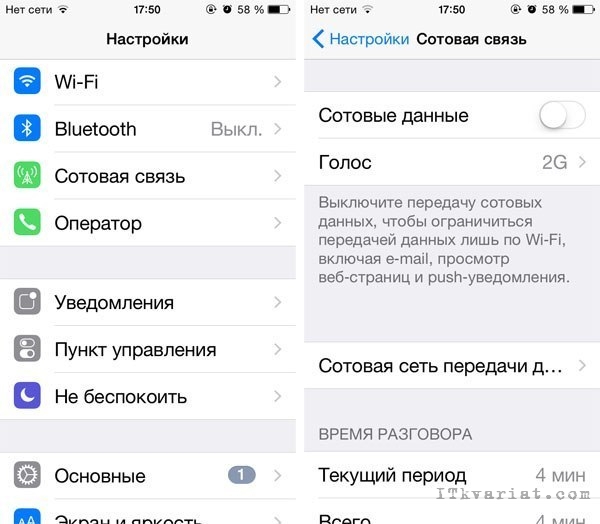
16. Отправка геопозиции друзьям
Начиная с iOS 8 Apple включила возможность делиться местонахождением с друзьями и владельцами iPhone посредством отправки GPS-данных в сообщении. О расходе аккумулятора и сервисах геопозиции сказано выше и самый лучший вариант для аккумулятора вашего iOS-девайса – полное отключение расшаривания геоданных.
17. Часто посещаемые места и системные геослужбы
iOS 9 делает все возможное, чтобы пользователь получал максимум комфорта при использовании смартфона в любом месте, в любое время. И с этой целью собирает необходимую информацию по местонахождению.
Открываем Настройки – Конфиденциальность – Службы геолокации , прокручиваем список приложений в самй низ и открываем пункт Системные службы . Первым делом отключаем Часто посещаемые места .
В развернутом списке служб можно отключить ряд пунктов:
Функции Геопредупреждение, калибровка компаса, калибровка учета движения, найти iPhone рекомендуется выключить тоже.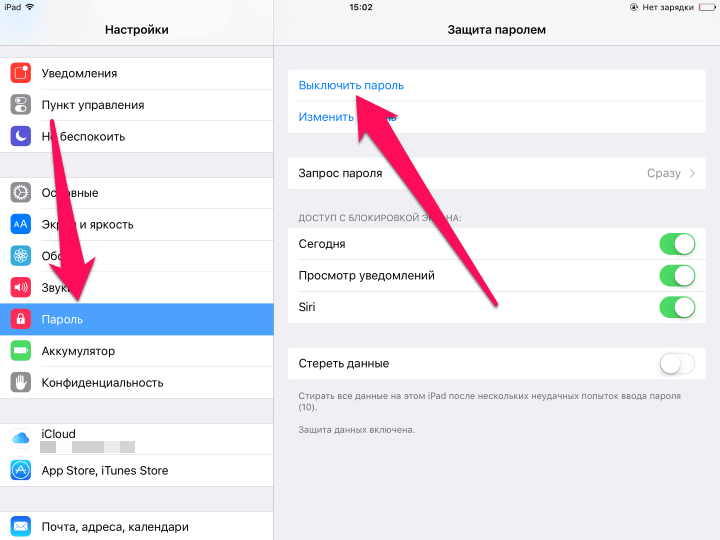
18. Автояркость
Установленные под защитным стеклом экрана датчики освещенности предусматривают автоматическую корректировку яркости дисплея в зависимости от «световой» окружающей ситуации. Их эффективность по-прежнему под вопросом и, зачастую, лучше установить уровень яркости дисплея по умолчанию в одном положении, отключив автояркость.
Рекомендуется внести в устройство данные о своем возрасте и весе, а также указать свой пол (как это сделать, читайте ниже). Это необходимо для того, чтобы программное обеспечение смогло лучше фиксировать показатели и обрабатывать, полученную от пользователя информацию. Кроме того, существует процедура более точной калибровки «яблочных» смарт-часов, и о том, как ее осуществить, мы расскажем далее.
Вконтакте
Для чего нужна калибровка Apple Watch
Данная настройка устройства позволит системе более корректно регистрировать показатели, получаемые от пользователя во время занятий спортом (скорость, расход калорий, длину шага и т. д.). Откалибровав часы единственный раз, юзер сможет получать более точные данные сразу в нескольких приложениях даже в отсутствии доступа к GPS.
д.). Откалибровав часы единственный раз, юзер сможет получать более точные данные сразу в нескольких приложениях даже в отсутствии доступа к GPS.
Настройка на iPhone
Перед тем как начать настройку часов Apple Watch, необходимо убедиться, что на синхронизированном с ними iPhone активированы все необходимые функции. Для этого выполняем такие шаги:
- Заходим в «Настройки », выбираем пункт «Конфиденциальность » и переходим на вкладку «Службы геолокации », где проверяем, включен ли параметр Службы Геолокации ;
- Далее вновь заходим по пути «Настройки » -> «Конфиденциальность », переходим к «Службам геолокации », там открываем «Системные службы » и проверяем, активирована ли опция «Калибровка учета движений ».
Настройка на Apple Watch
После того, как убеждаемся в правильности настроек, переходим непосредственно к калибровке часов:
1 . Надеваем Apple Watch и выходим на улицу, выбрав для прогулки или бега местность, где нет сбоев с приемом GPS-сигнала;
2 .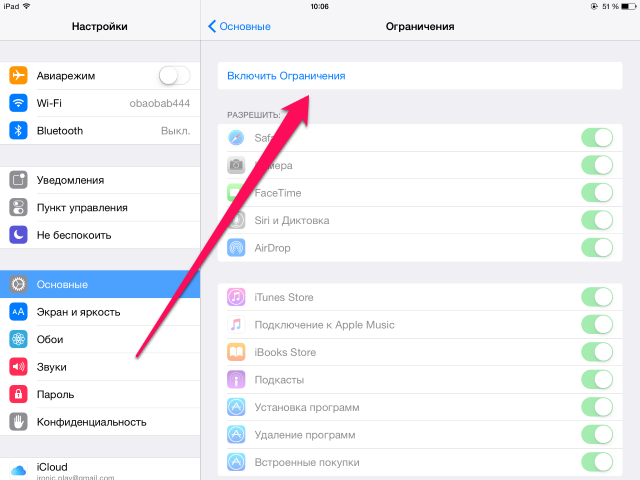 Возьмите с собой iPhone, который связан парой с Apple Watch. Смартфон можно держать в руке или закрепить в нательном чехле. В случае, если у Вас Apple Watch Series 2, то брать смартфон необязательно;
Возьмите с собой iPhone, который связан парой с Apple Watch. Смартфон можно держать в руке или закрепить в нательном чехле. В случае, если у Вас Apple Watch Series 2, то брать смартфон необязательно;
4 . Устанавливаем цель или оставляем параметр «Без цели », после чего нажимаем «Начать »;
5 . Не менее 20 минут совершаем прогулку или пробежку в обычном темпе.
В случае если не устраивает такая длительность тренировки, ее можно разбить на несколько частей. После всех выполненных действия программа запустит автоматическую калибровку. Ее можно повторять, что повысит точность регистрации данных.
Данные калибровки можно обнулить. Для этого следует зайти в приложение Watch на iPhone, перейти на страницу «Мои часы », затем на пункт «Конфиденциальность », а оттуда на «Движение и фитнес », где будет находиться кнопка «Сбросить данные калибровки », которую и следует нажать для обнуления информации.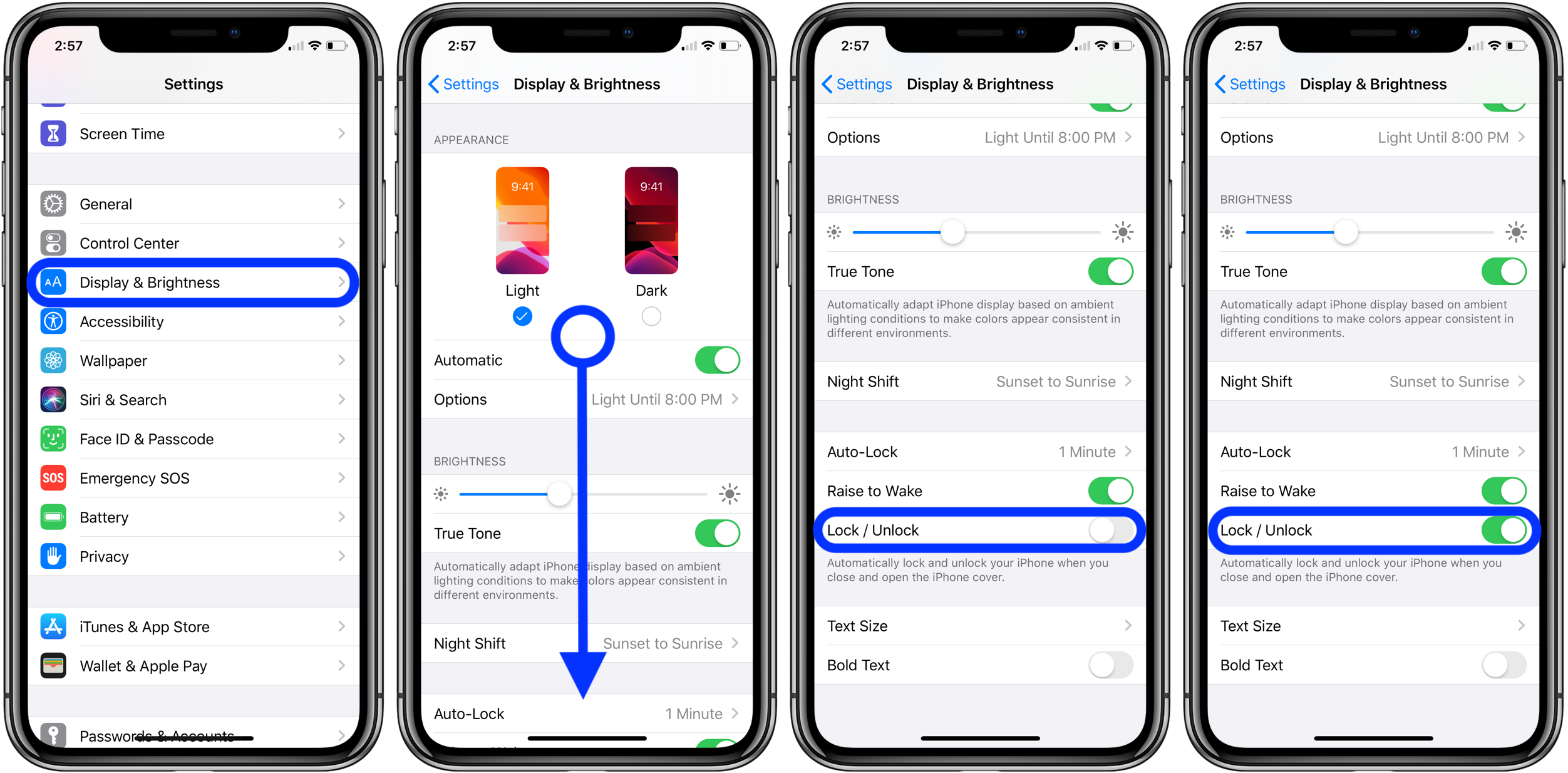
Также для верного вычисления сжигаемых калорий и иных параметров желательно обновлять данные о своем весе и возрасте. Делается это в приложении Watch на iPhone, во вкладке «Мои часы », в пункте «Здоровье ». Там будет находиться кнопка «Правка », с помощью которой можно будет указать или поменять ранее указанную личную информацию.
По умолчанию айфон записывает ваши действия и вашу активность: какие приложения вы качаете, используете, сколько времени в них проводите и когда они «вылетают» у вас и из-за чего. Эти отчеты отправляются потом в Apple, а также разработчикам тех или иных приложений, которыми вы пользуетесь. Если вы не хотите помогать улучшать ios и приложения на ios отправляя статистику и отчеты, то вы можете отключить слежку в айфоне. Тут покажу как не отправлять диагностику использования айфона и запоминать айфоном часто посещаемые вами места.
1. Не отправлять диагностику и использование
Заходим в Настройки > Конфиденциальность.
В Конфиденциальности заходим в Диагностика и использование.
По умолчанию в диагностика и использование стоит галочка на пункте отправлять автоматически. Ежедневная автоматическая отправка данных диагностики и использования поможет Apple совершенствовать выпускаемую продукцию и услуги. Данные диагностики могут содержать геопозиционную информацию.
Можно нажать О Диагностике использования, чтобы прочитать условия конфиденциальности на айфоне.
Как видим из условий в Apple ежедневно отправляется информация о вашем местонахождении (где вы были за все время), где совершали звонки, также отправляются данные об использовании приложений и так далее. А также в новых айфонах и айпэдах есть сканер отпечатков пальца, которым владеет ваш айфон.
Вот текст из условий диагностики и конфиденциальности.
Компания Apple будет признательна за Вашу помощь в улучшении качества ее продуктов и служб. Ваше устройство может автоматически собирать диагностические данные и сведения об использовании и отправлять их для анализа в Apple — только в случае Вашего явного согласия.
Диагностические данные и сведения об использовании могут включать характеристики оборудования и операционной системы, статистику производительности, а также данные об использовании устройства и программ. Никакие из собираемых данных не идентифицируют Вас лично. Личные данные не включатся в отчеты либо удаляются из всех отчетов перед их отправкой в Apple. Вы можете ознакомиться с информацией, перейдя в раздел «Настройки» > «Основные» > «Об этом устройстве» > «Диагностика и использование».
Если Вы согласились предоставлять Apple эту информацию и на Вашем устройстве включены Службы геолокации, в компанию Apple может также отправляться информация о местонахождении Вашего устройства с целью анализа возможных проблем беспроводной или сотовой связи (например, силы или слабости сотового сигнала в определенном месте). Диагностические данные геолокации могут включать сведения о местонахождении, например о местонахождении Вашего устройства один раз в день или о местонахождении при завершении вызова.
Вы можете отключить Службы геолокации в разделе «Диагностика» в любое время. Для этого выберите «Настройки» > «Конфиденциальность» > «Службы геолокации», перейдите в меню «Системные службы» и отключите «Диагностика и использование».
Вы также можете отключить Диагностику полностью. Для этого откройте «Настройки» > «Конфиденциальность» и выберите «Не отправлять» в разделе «Диагностика и использование».
Чтобы помочь партнерам Apple и сторонним разработчикам в улучшении их программ, продуктов и услуг, созданных для использования с продуктами Apple, компания Apple может предоставлять таким партнерам или разработчикам часть диагностической информации, относящейся к программе, продукту или услуге соответствующего партнера или разработчика, а также статистику Вашего использования программ соответствующих партнеров или разработчиков. Все диагностические и статистические данные собираются в форме, не идентифицирующей Вас лично.
Вы можете не делиться сведениями о сбоях и статистикой Вашего использования программ со сторонними разработиками.
Для этого откройте «Настройки» > «Конфиденциальность» > «Диагностика и использование» и отключите параметр «Доступ для разработчиков». Если для Диагностики выбран вариант «Не отправлять», то отправка сведений о сбоях и статистики Вашего использования программ сторонним разработчикам автоматически отключена.
Более подробную информацию см. в Политике конфиденциальности Apple на веб-странице www.apple.com/ru/privacy
И хоть Apple 20 раз напишет и скажет, что эти данные хранятся только на айфоне или, что эти данные не идентифицируют вас лично, то это не значит, что Apple не может шутить.
Ставим галочку на не отправлять, чтобы не отправлять в Apple и разработчикам никаких отчетов о наших передвижениях, звонках и прочее.
2. Ограничить трекинг рекламы
Айфон и айпэд по умолчанию отслеживает и отправляет в Apple ваши поисковые запросы и прочие данные, которые вы просматриваете и основываясь на ваших интересах вам показывается реклама, которая заинтересует именно вас.
Чтобы отключить отслеживание наших интересов заходим в Настройки > Конфиденциальность > Реклама.
3. Отключить часто посещаемые места
Также айфон и айпэд запоминают наиболее часто посещаемые вами места (якобы с целью предоставления полезной геопозиционной информации). Чтобы отключить слежку и айфона и запоминание им часто посещаемых вами мест заходим в Настройки > Конфиденциальность.
В системных службах нажимаем на часто посещаемые места.
И выключаем пункт часто посещаемые места, чтобы запретить iPhone запоминать часто посещаемые места с целью предоставления полезной геопозиционной информации.
Ну вот и всё. Теперь ваш айфон чуть меньше будет следить за вашими перемещениями и запоминанием мест посещаемых вами, также станет реже отправлять информацию о вас, что позволит также немного увеличить время работы от аккумулятора на айфоне.
4. Отключить Spotlight
Spotlight в фоновом режиме индексирует (как Windows Search) индексирует содержимое файлов на айфоне, чтобы быстрее находить то, что вы ищете.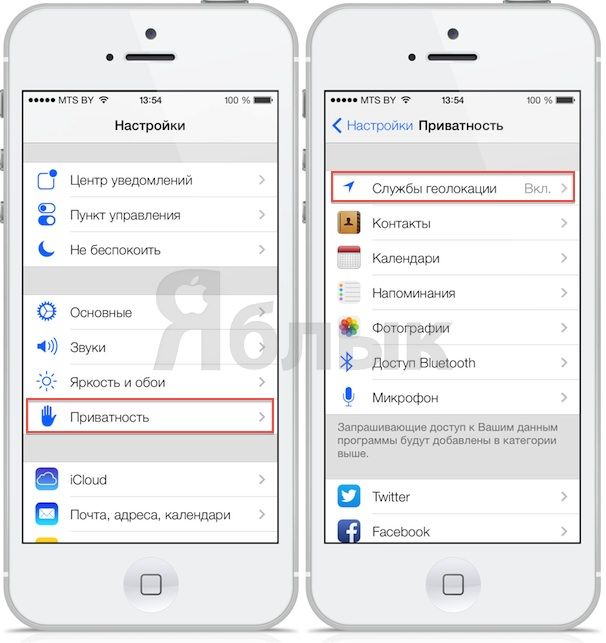
Чтобы использовать поиск Spotlight надо на экране с приложениями провести пальцем вниз (но не от самого верха). И через этот поиск можно найти контакт или фразу из смс или название музыкального файла, который находится у вас на айфоне и так далее. Вся эта индексация файлов немного расходует батарею и чуток нагружает накопитель (диск). А если вы подобным поиском не пользуетесь, то тем более отключите его.
Чтобы отключить Spotlight заходим в Настройки > Основные > Поиск Spotlight.
По умолчанию включены все пункты. Можете оставить те пункты поиск в которых вы хотите делать.
Либо можете отключить все пункты Spotlight и разгрузить немного накопитель (диск) айфона и слегка увеличить работу от аккумулятора.
Кстати всё, что вы ищите и находите таким способом отправляется в Apple, а также ваше местоположение в этот момент.
Вот текст из условий конфиденциальности в Spotlight.
При использовании Spotlight в Apple отправляются Ваши поисковые запросы, выбранные Вами Предложения Spotlight, а также относящиеся к поиску данные использования.
Результаты поиска на Вашем устройстве не отправляются. Если на Вашем устройстве включены Службы геолокации, то при поисковом запросе в Spotlight текущая геопозиция Вашего устройства будет также отправлена в Apple. При поиске распространенных слов и фраз поисковый запрос перенаправляется Apple поисковой машине Bing компании Microsoft. Компания Microsoft не хранит эти поисковые запросы. Отправленные в Apple геопозиция, поисковые запросы и информация использования будут использованы Apple только в целях улучшения релевантности предложений Spotlight, а также для улучшения других продуктов и служб Apple.
Если Вы не хотите, чтобы Ваши поисковые запросы и данные использования предложений Spotlight отправлялись в Apple, Вы можете отключить «Предложения Spotlight». Для этого откройте «Настройки», коснитесь «Основные», затем «Поиск Spotlight» и отмените выбор для параметров «В предложениях Spotlight» и «В веб?результатах Bing». При отмене выбора «В предложениях Spotlight» и «В веб?результатах Bing» Spotlight будет выполнять поиск только в содержимом на устройстве.
Вы можете выключить Службы геолокации для Предложений Spotlight. Для этого откройте «Настройки», коснитесь «Конфиденциальность», «Службы геолокации», затем «Системные службы» и установите переключатель «Предложения Spotlight» в положение «Выкл.». Если Вы выключите на своем устройстве Службы геолокации, Ваша точная геопозиция в Apple отправляться не будет. Для предоставления релевантных поисковых предложений Apple может использовать IP?адрес Вашего подключения к Интернету, чтобы приблизительно определять геопозицию, соотнося ее с географическим регионом.
Собираемая Apple информация будет использоваться в соответствии с Политикой конфиденциальности Apple, с которой можно ознакомиться по адресу: www.apple.com/ru/privacy .
Также советую для безопасности вашего айфона:
Как использовать родительский контроль Safari
Если вы являетесь родителем, который хочет защитить своих детей во время просмотра веб-страниц, вам необходимо узнать, как использовать родительский контроль Safari на iPhone , iPad и Mac .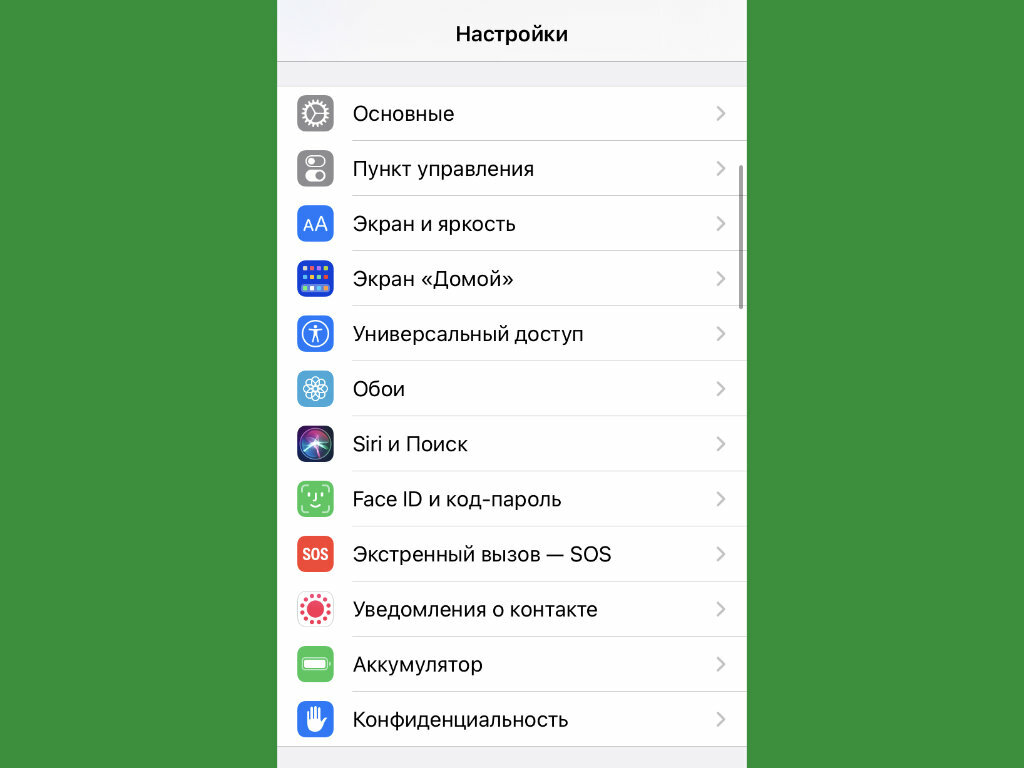 Родительский контроль — это инструменты, встроенные в операционные системы на этих устройствах, которые позволяют блокировать контент для взрослых, составлять список веб-сайтов, которые могут посещать ваши дети, отслеживать их веб-просмотр и многое другое.
Родительский контроль — это инструменты, встроенные в операционные системы на этих устройствах, которые позволяют блокировать контент для взрослых, составлять список веб-сайтов, которые могут посещать ваши дети, отслеживать их веб-просмотр и многое другое.
Обязательно применяйте эти настройки на устройствах, используемых вашими детьми, а не на ваших собственных. Единственное исключение — если вы используете Family Sharing на Mac. В этом случае вы можете использовать свой собственный Mac и применять настройки для каждого ребенка.
kupicoo / E + / Getty ImagesКак использовать родительский контроль Safari на iPhone
Родительский контроль, доступный для Safari на iPhone, является частью Screen Time . Screen Time — это гораздо больше, чем просто управление Safari, поскольку оно также может помочь вам установить пределы использования устройства. Чтобы использовать его для управления Safari, выполните следующие действия:
Инструкции в этом разделе относятся к iPhone и iPod touch, работающим под управлением iOS 12 и выше.
Нажмите Настройки .
Нажмите Время экрана .
Нажмите Содержание и ограничения конфиденциальности .
Установите ползунок « Ограничения содержимого и конфиденциальности» в положение « Вкл. / Зеленый» .
При появлении запроса введите код доступа к экрану для этого устройства.
Нажмите « Разрешенные приложения» . Чтобы полностью отключить Safari и предотвратить просмотр веб-страниц на этом устройстве, переключите ползунок Safari в положение « Выкл. / Белый» .
Нажмите Ограничения содержимого .
Нажмите Веб-контент .
- Чтобы запретить доступ к списку сайтов для взрослых Apple на этом телефоне, нажмите « Ограничить сайты для взрослых» . Чтобы добавить сайты, которые всегда разрешены или запрещены, нажмите « Добавить сайт» , затем добавьте адрес сайта.

- Чтобы ограничить это устройство только просмотром набора предварительно определенных веб-сайтов, нажмите « Разрешенные веб-сайты» . Чтобы добавить дополнительные сайты в этот список, нажмите « Добавить сайт» , затем добавьте адрес сайта. Чтобы удалить сайты из списка, проведите пальцем справа налево, затем нажмите « Удалить» .
Как использовать родительский контроль Safari на iPad
Поскольку iPhone и iPad используют очень похожую операционную систему, родительский контроль Safari на iPad в основном такой же, как на iPhone. Оба являются частью экранного времени.
Инструкции в этом разделе относятся к iPadам под управлением iPadOS 12 и выше.
Нажмите Настройки .
Нажмите Время экрана .
Нажмите Содержание и ограничения конфиденциальности .
Установите ползунок « Ограничения содержимого и конфиденциальности» в положение « Вкл.
 / Зеленый» .
/ Зеленый» .При появлении запроса введите код доступа к экрану для этого устройства.
Нажмите « Разрешенные приложения» . Чтобы полностью отключить Safari и предотвратить просмотр веб-страниц на этом iPad, переключите ползунок Safari в положение « Выкл. / Белый» .
Нажмите « Ограничения содержимого» , затем нажмите « Веб-содержимое» .
В разделе « Веб-контент » вы можете установить разрешения так, как вам нравится:
- Чтобы запретить доступ к списку сайтов Apple для взрослых на этом iPad, нажмите « Ограничить сайты для взрослых» . Чтобы добавить сайты, которые всегда разрешены или запрещены, нажмите « Добавить сайт» , затем добавьте адрес сайта.
- Чтобы ограничить это устройство только просмотром набора предварительно определенных веб-сайтов, нажмите « Разрешенные веб-сайты» .
 Чтобы добавить дополнительные сайты в этот список, нажмите « Добавить сайт» , затем добавьте адрес сайта. Чтобы удалить сайты из списка, проведите пальцем справа налево, затем нажмите « Удалить» .
Чтобы добавить дополнительные сайты в этот список, нажмите « Добавить сайт» , затем добавьте адрес сайта. Чтобы удалить сайты из списка, проведите пальцем справа налево, затем нажмите « Удалить» .
Как использовать родительский контроль Safari на Mac
Mac использует Screen Time, чтобы предоставить родителям контроль над Safari, но способ доступа к Screen Time сильно отличается. Инструкции в этом разделе относятся к компьютерам Mac с операционной системой MacOS Catalina (10.15) и выше.
Компьютеры Mac также имеют родительский контроль и настройки экранного времени, в которые можно углубиться, чтобы ограничить доступ с одного из этих устройств.
Нажмите логотип Apple > Системные настройки > Время экрана .
Помните, что если вы используете Family Sharing, нажмите на имя вашего ребенка, настройки которого вы хотите изменить. Вы найдете всех своих детей в меню на левой боковой панели.

Нажмите Содержание и конфиденциальность .
В верхнем правом углу нажмите Включить .
Чтобы настроить родительский контроль Safari, нажмите « Контент» , а затем выберите один из следующих вариантов:
- Неограниченный доступ . Нажмите, чтобы разрешить вашему ребенку доступ к любому сайту в Интернете.
- Ограничить количество сайтов для взрослых : Хотите заблокировать сайты, которые Apple перечислила для взрослых? Выберите эту опцию. Вы также можете добавить свои собственные сайты здесь.
- Только разрешенные веб-сайты : создайте набор веб-сайтов, которые могут посещать только ваши дети, добавив их адреса в этот список.
Как обойти блокировку контента «18+» в Telegram на iOS и macOS и Telegram X для Android
Политика Apple запрещает публикацию в App Store приложений, которые содержат контент 18+, поэтому разработчики приложений блокируют такие материалы внутри своих сервисов, в том числе и в Telegram.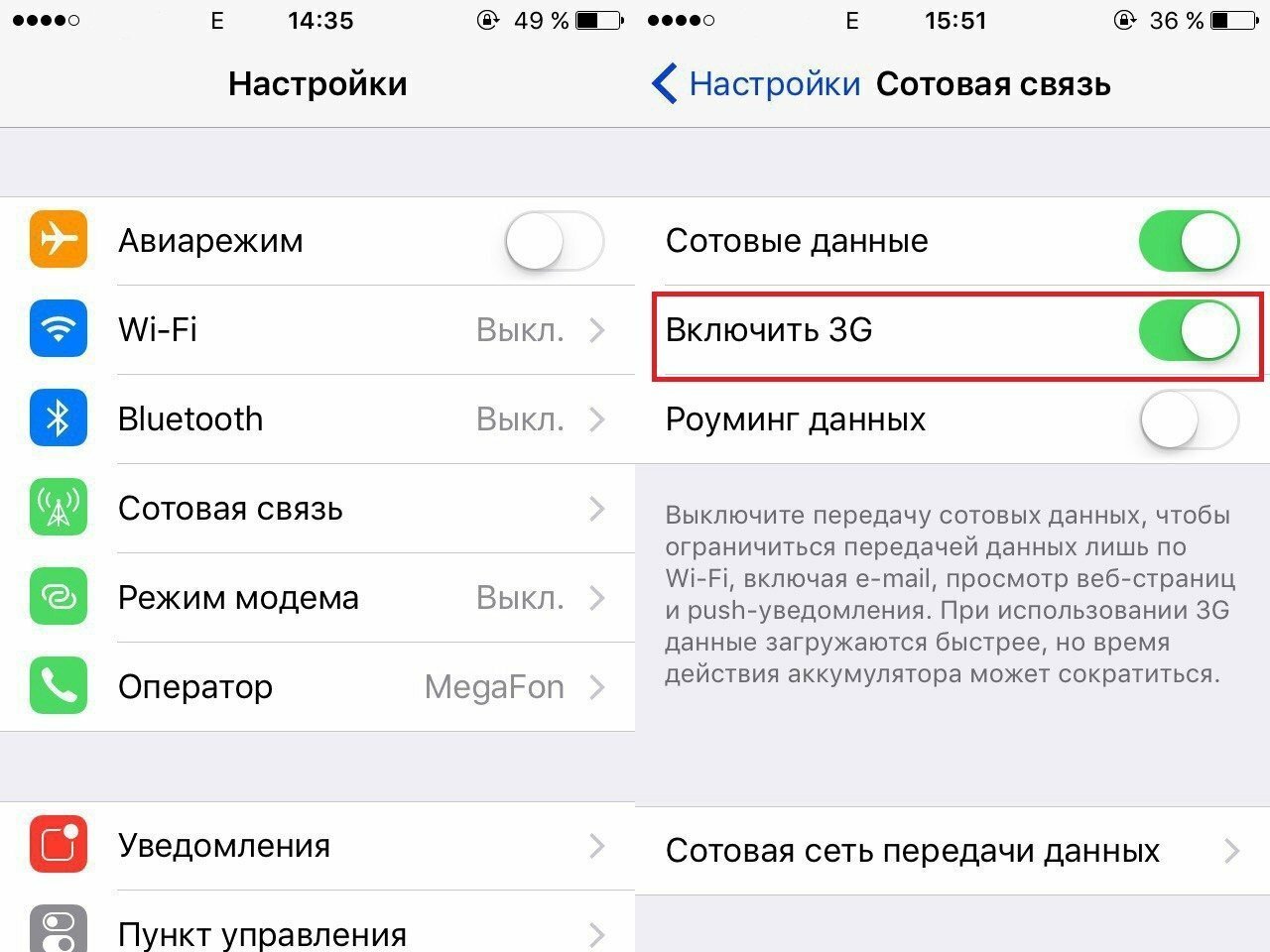
Вместе с этим существует блокировка контента за нарушение авторского права. Такой вид блокировки получится обойти только пользователям Android устройств (подробнее в конце статьи).
Важно!Если ваш аккаунт зарегистрирован на сим-карту страны, где порнография запрещена законом, то контент 18+ останется недоступен на всех устройствах. В список таких стран входят: Казахстан, Узбекистан, Китай, Индия и многие другие.
Блокировка «18+» контента
Каналы и чаты 18+ нельзя найти через поиск, а при переходе по прямой ссылке показывается заглушка о том, что данный канал использовался для распространения «взрослого» контента, поэтому он недоступен.
Однако недавно в Telegram появилась возможность снять это ограничение. Сперва на macOS, потом на Telegram Desktop и в веб-версии Telegram.
Выключить ограничения можно в клиентах скачанных с официального сайта Telegram:
- Telegram Desktop (для macOS или Windows не из Microsoft Store)
- Нативный клиент Telegram для macOS.
 Важно скачать именно версию с официального сайта Telegram, а не из Mac App Store.
Важно скачать именно версию с официального сайта Telegram, а не из Mac App Store. - Веб-версия Telegram.
В клиенте необходимо зайти в Настройки — Конфиденциальность — «Материалы деликатного характера» — «Выключить ограничения».
После перезагрузки клиента каналы и чаты 18+ начнут отображаться, в том числе и на клиенте в iOS: настройка синхронизируется со всеми подключёнными к акаунту устройствами.
Впрочем сохранятся и некоторые ограничения. Каналы с контентом 18+ не будут отображаться через поиск. Перейти в канал можно будет только по ссылке. Кроме того не будет отображаться его аватар.
Ограничения за нарушение авторского праваТакая блокировка бывает на всех осях, после обращения правообладателя контента, который публикуется на канале.
Для просмотра такого контента пользователи могут использовать Telegram X для Android. для этого требуется установить клиент не из магазина приложений Google Play, а через APK, его можно скачать с канала Beta Info.
После установки APK приложения, в настройках интерфейса появится новый пункт “Игнорировать ограничение контента”. После этого клиент будет отображать почти все каналы.
Следует отметить что некоторые каналы распространяющие ЦП и контент с призывом к насилию все равно будут заблокированы. Также не получится обойти блокировку контента порнографического характера, если ваш аккаунт зарегистрирован на сим-карту страны где порнография запрещена законом.
Подписывайтесь на наши каналы в Telegram, чтобы всегда знать о последних новостях Telegram и TON.
Как отключить цензуру в музыке Apple? — Ответы на все
Как отключить цензуру в музыке Apple?
Отключите непристойный контент в Apple Music на iPhone, iPad или iPod touch
- Открыть настройки.
- Коснитесь Экранного времени.
- Нажмите «Контент и ограничения конфиденциальности».
- Включить ограничения контента и конфиденциальности.
- Коснитесь Ограничения содержимого.

- Коснитесь музыки, подкастов и новостей.
- Нажмите «Очистить».
Как включить нецензурную лексику в Apple Music?
Откройте песню непристойного характера в приложении iTunes Store и согласитесь на разрешение непристойного контента. Затем попытайтесь воспроизвести откровенную песню в Apple Music. В некоторых других странах это вообще не работает. Также может случиться так, что обход был возможен в прошлом, но не сейчас.
Почему я не могу воспроизвести некоторые песни в Apple Music?
Некоторые песни или альбомы могут быть выделены серым цветом, потому что в настоящее время они недоступны в Apple Music.Если явная песня выделена серым цветом, возможно, на вашем устройстве включены ограничения. Вы можете использовать Экранное время на iPhone, iPad или iPod touch или Экранное время на Mac, чтобы отключить ограничения.
Как получить чистые версии музыки Apple?
Коснитесь переключателя рядом с Ограничения содержимого и конфиденциальности, чтобы включить его.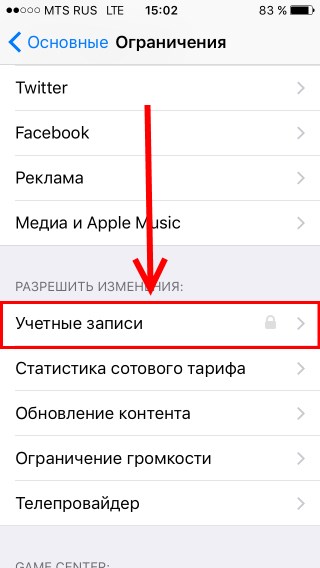 Нажмите «Ограничения контента». Коснитесь «Музыка, подкасты и новости». Выберите Очистить.
Нажмите «Ограничения контента». Коснитесь «Музыка, подкасты и новости». Выберите Очистить.
Есть ли у музыки Apple чистая версия?
Apple Music не позволит вам иметь чистую и явную версию той же песни в вашей библиотеке.
Как удалить купленные песни из iTunes?
Как удалить элементы в приложении Apple Music
- Откройте приложение Apple Music и найдите элемент, который хотите удалить.
- На компьютере Mac наведите указатель мыши на элемент, затем нажмите появившуюся кнопку «Дополнительные параметры».
- Коснитесь или щелкните Удалить.
- В появившемся меню выберите «Удалить» или «Удалить загрузку».
Как удалить видео из медиатеки iTunes на компьютере?
Удаление фильмов и телешоу В приложении iTunes на ПК выберите «Фильмы» или «Телешоу» во всплывающем меню в левом верхнем углу, затем нажмите «Медиатека».Щелкните элемент, чтобы выбрать его, затем нажмите клавишу Delete. Щелкните Удалить [элемент].
Как удалить фильм из iTunes?
Правильно. Вы можете повторно загрузить купленный материал из iTunes, выбрав «Куплено» в левом столбце iTunes, а затем загрузив предыдущие покупки в правом нижнем углу iTunes. Откроется список ранее купленных материалов.
Как отключить явный контент Apple Music на iPad, iPhone и Mac | by John Jack
Люди, которые любят музыку, хорошо знают о подписке на Apple Music.Apple Music имеет самую большую музыкальную библиотеку из всех музыкальных жанров, включая множество явных языков. Прослушивание музыки с откровенным языком не является предпочтительным выбором пользователей, поэтому, если кто-то не хочет слушать музыку с откровенным языком, он может отключить ее. В Apple Music есть как явные, так и чистые версии песен, и после отключения явного контента они могут выбрать прослушивание только чистых версий песен.
Эта функция полезна, когда рядом с вами есть дети или когда вы слушаете музыку в школе или в любом другом месте, где воспроизведение откровенной музыки запрещено. Даже если вы используете функцию «Семейный доступ», вы все равно можете отключить откровенный музыкальный контент для каждого подключенного устройства. Однако пользователь также может отключить его индивидуально.
Даже если вы используете функцию «Семейный доступ», вы все равно можете отключить откровенный музыкальный контент для каждого подключенного устройства. Однако пользователь также может отключить его индивидуально.
Процедура отключения откровенного контента Apple Music отличается на Mac, iPad и iPhone. Итак, если вы готовы, вот руководство по отключению явного контента Apple Music.
Отключение откровенного контента на iPad и iPhone
В iPad и iPhone процедура отключения откровенного контента полностью одинакова.Итак, приступим:
- Открыть Настройки .
- Проведите вниз на вкладке «Настройки» и выберите параметр Экранное время .
- Выберите опцию Content & Privacy Restrictions на вашем собственном устройстве.
- Но, если вы вносите изменения на устройстве ребенка, нажмите на название. Нажмите на опцию Ограничения содержимого и конфиденциальности .

- Нажмите Content Restrictions и введите зарегистрированный PIN-код .
- Включите Ограничения содержимого и конфиденциальности и нажмите Ограничения содержимого .
- Нажмите на опцию Музыка, подкасты и новости .
- Нажмите Очистить .
Следуя этим шагам, вы услышите только чистую музыку без какой-либо явной лирической музыки.
Отключить явные тексты песен на Mac
К счастью, процедура отключения откровенного контента Apple Music довольно проста и требует всего несколько шагов.Прежде чем вносить какие-либо изменения на Mac, убедитесь, что ваш Mac работает под управлением macOS Catalina или более поздней версии.
- Коснитесь панели Музыка на экране.
- Нажмите на Настройки .
- Нажмите Ограничения во вновь открывшейся вкладке.

- Нажмите Музыка с непристойным содержанием , чтобы запретить нецензурную лексику.
- Подтвердите команду, введя пароль администратора.
Это все, что вам нужно сделать, чтобы отключить явный контент Apple Music для вас и ваших детей.
Как только вы это сделаете, тексты песен, которые вы увидите на экране, также будут чистыми. Если вы поделитесь своей подпиской Apple Music с кем-то еще, они также получат то же самое.
Заключение
Функция «Экранное время» в Apple iPhone и iPad может делать очень многое. Пользователи могут установить ограничение на использование приложений в течение ограниченного периода времени. Кроме того, пользователи также могут использовать время экрана для блокировки веб-сайтов. Он также показывает время использования приложения и может ограничить использование пользователями сейчас, если дневной лимит истек.
Гарри Уильямс — изобретательный человек, который проводит интенсивные исследования по конкретным темам и пишет блоги и статьи для Tekwire о продуктах Norton, Webroot Products , продуктах McAfee, Microsoft Office и многих других смежных темах. Он очень грамотный человек с большим опытом. Чтобы связаться с поставщиком услуг интернет-безопасности, просто наберите 8444796777 .
Он очень грамотный человек с большим опытом. Чтобы связаться с поставщиком услуг интернет-безопасности, просто наберите 8444796777 .
ИСТОЧНИК : Apple Music
Как отключить новые элементы управления конфиденциальным контентом в Instagram
Instagram недавно выпустил обновление, которое автоматически ограничивает конфиденциальный контент, который появляется в вашей ленте Explore.Читайте дальше, чтобы узнать, как отключить элемент управления конфиденциальным содержимым, который может ограничивать тип содержимого, которое вы видите в приложении.
На этой неделе Instagram незаметно представил управление конфиденциальным контентом, которое автоматически ограничивает количество «конфиденциального контента», отображаемого на вкладке «Обзор». В приложении конфиденциальный контент расплывчато определяется как «фотографии и видео, которые могут расстраивать или оскорблять». Instagram приводит примеры «контента, который может иметь сексуальный подтекст или насилие» и «контента, который может быть о наркотиках или огнестрельном оружии». »
»
Пока неясно, какой контент ограничивается, но пользователи, особенно те, кто использует Instagram для демонстрации своих работ, обеспокоены тем, что их контент и каналы подвергаются цензуре.
Обновление автоматически поместило каждый профиль Instagram в » Ограничить», хотя есть варианты, чтобы ограничить еще большее количество контента или не ограничивать ни одного.
Чтобы изменить фидбэк на то, каким он был до обновления, или ограничить еще больше контента, выполните следующие действия.
Как отключить конфиденциальный контент обновление управления контентом в Instagram:
1.Откройте Instagram
2. Перейдите к своему профилю
3. Нажмите на три черные линии в правом верхнем углу
Выберите три черные линии, чтобы перейти к настройкам. Кредит: скриншот: Instagram
4. Выберите «Настройки»
Нажмите «Настройки». Кредит: Скриншот: Instagram
5. Выберите «Учетная запись»
Управление конфиденциальным содержимым скрыто в настройках в разделе «Учетная запись». Кредит: скриншот: инстаграм
Кредит: скриншот: инстаграм
6. Выберите «Управление конфиденциальным содержимым»
Выберите «Управление конфиденциальным содержимым».» Кредит: Скриншот: инстаграм
7. Нажмите на белый кружок рядом с «Разрешить».
Выберите белый кружок, чтобы вернуть настройки к состоянию до обновления. Кредит: скриншот: Instagram
8. Нажмите «ОК»
Нажмите «ОК», чтобы завершить работу. Кредит: Скриншот: Instagram
Tumblr перебарщивает с цензурой тегов на iOS, чтобы соответствовать рекомендациям Apple
Обновление приложения Tumblr для iOS подвергает цензуре длинный список тегов в соответствии со строгими правилами безопасности Apple.Платформа объясняет, что она изменяет возможность пользователей iOS получать доступ к конфиденциальному контенту, влияя на их опыт, когда дело доходит до поиска контента, прокрутки разделов «Материалы для вас» и «Подписки» на панели инструментов и может даже запретить доступ к блогам. которые помечены. Tumblr заявляет, что ему необходимо «расширить определение того, что такое конфиденциальный контент», чтобы «оставаться доступным в Apple App Store», и кажется, что Tumblr довольно сильно растянул его.
которые помечены. Tumblr заявляет, что ему необходимо «расширить определение того, что такое конфиденциальный контент», чтобы «оставаться доступным в Apple App Store», и кажется, что Tumblr довольно сильно растянул его.
Теги — это то, что делает посты доступными для поиска на Tumblr; сообщения с цензурированными тегами не будут отображаться на панели инструментов пользователей и не будут отображаться на странице поиска платформы.Тема в Твиттере привлекла внимание к некоторым абсурдным тегам, которые в конечном итоге были отфильтрованы на iOS, включая тег «отправка».
Интересно, однако, что Tumblr применяет этот тег автоматически, когда пост отправляется и затем публикуется в блоге на платформе. Пользователи iOS, получившие материал для своего блога, не смогут его даже просмотреть, поскольку тег «представление» уже добавлен, как показано в сообщении одного из пользователей Tumblr.
, но другая вещь заключается в том, что TUMBLR АВТОМАТИЧЕСКИ ДОБАВИТ ЭТОТ ТЭГ ДЛЯ ВАС
— foone (@Foone) 26 декабря 2021 г.
Другой пользователь Tumblr, метко названный «bannedtags», отслеживает все заблокированные теги в Документе Google.Пользователь отмечает, что большинство этих тегов были запрещены на iOS — не на всех устройствах — и что перечисленные теги могут быть изменены. Некоторые запрещенные теги явно связаны с сексуальным, насильственным или вредным контентом, но другие, похоже, не входят в список и на самом деле могут принести больше вреда, чем пользы, оставаясь в нем.
Например, «девушка», «грустный» и, как ни странно, «Алек Лайтвуд», актер из сериала «Сумеречные охотники », был забанен (потому что даже Tumblr не может вынести таких глаз).«Отец-одиночка», «мать-одиночка», «родитель-одиночка», «предотвращение самоубийств» и «рак яичка» также включены в список, что может нанести вред тем, кто хочет обратиться за поддержкой в любой из этих областей.
Чтобы сделать ситуацию еще более странной, Tumblr внес в черный список некоторые теги, которые в основном функционируют как негласные социальные сигналы на сайте.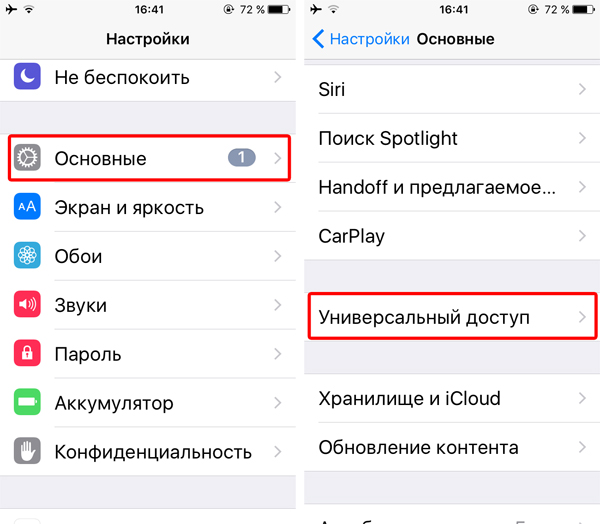 «Я» и «мое лицо» заблокированы, оба из которых являются тегами, которые блоггеры используют для обозначения своих селфи (о, и я забыл упомянуть, что «селфи» тоже запрещен?). Похоже, что платформа также заблокировала «очередь» — тег, который обычно применяется к сообщениям, помещенным в очередь, и служит сигналом для подписчиков о том, что они могут быть не в сети в данный момент.
«Я» и «мое лицо» заблокированы, оба из которых являются тегами, которые блоггеры используют для обозначения своих селфи (о, и я забыл упомянуть, что «селфи» тоже запрещен?). Похоже, что платформа также заблокировала «очередь» — тег, который обычно применяется к сообщениям, помещенным в очередь, и служит сигналом для подписчиков о том, что они могут быть не в сети в данный момент.
«Мы понимаем, что эти корректировки повлияют на то, как пользователи смогут получить доступ к потенциально конфиденциальному контенту»
У Tumblr начались проблемы с Apple в 2018 году, когда его приложение было неожиданно удалено из App Store после того, как на платформе была обнаружена детская порнография. В результате Tumblr полностью запретил контент для взрослых, что является серьезным отходом от прежней политики невмешательства платформы в отношении сообщений NSFW. Когда Tumblr впервые внедрил это изменение, невинные посты часто помечались как откровенный контент, и кажется, что мы наблюдаем повторение истории, но по-другому.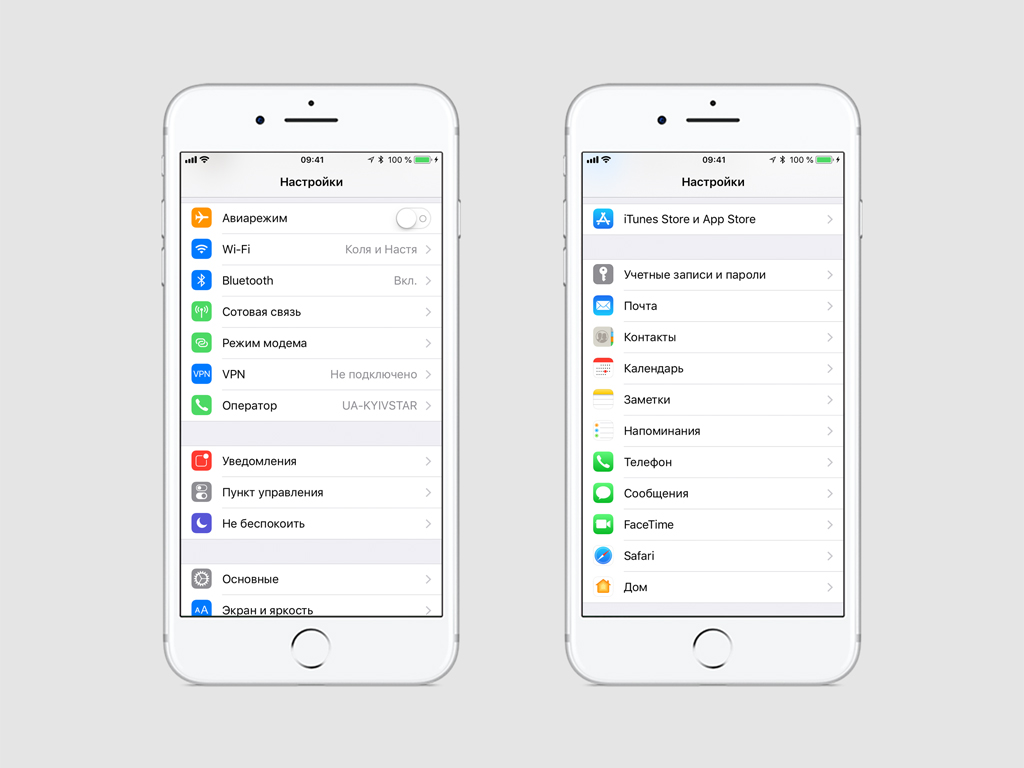
Tumblr говорит, что работает над «дополнительными функциями для менее ограниченного использования приложений iOS», но нет информации о том, когда и как это будет реализовано. Это изменение не коснется пользователей Android или браузерной версии сайта. Остается неясным, почему Tumblr запретил так много тегов и была ли Apple как-то замешана в этом. The Verge обратился в Apple с просьбой о комментарии, но не сразу получил ответ.
90 000 человек планируют отказаться от своих iPhone из-за запрета Apple на Parler.Это ужасная идеяПосле беспорядков в Капитолии США на этой неделе технологические компании были вынуждены тщательно изучить, как их платформы могли способствовать или даже способствовать незаконной деятельности. Twitter и Facebook заблокировали учетную запись президента Трампа из-за сообщений, которые, по их словам, могли спровоцировать дальнейшее насилие.
Теперь Google и Apple удалили Parler, приложение для социальных сетей, которое в конце этой недели стало самым загружаемым бесплатным приложением. Социальная сеть привлекла большое количество правых политиков и медийных деятелей из-за своего невмешательства в модерацию контента, в отличие от того, что они называют жесткой цензурой со стороны Facebook и Twitter.
Социальная сеть привлекла большое количество правых политиков и медийных деятелей из-за своего невмешательства в модерацию контента, в отличие от того, что они называют жесткой цензурой со стороны Facebook и Twitter.
В отдельных заявлениях обе компании упомянули роль платформы в планировании и поощрении насилия, включая нападение 6 января, когда Конгресс подсчитывал голоса Коллегии выборщиков, в качестве причин запрета.
В заявлении, сделанном в субботу вечером, Apple заявила, что удаляет приложение из App Store:
Мы всегда поддерживали различные точки зрения, представленные в App Store, но на нашей платформе нет места угрозам Насилие и незаконная деятельность.Компания Parler не приняла адекватных мер для борьбы с распространением этих угроз безопасности людей.
Компания Apple ранее отправила разработчикам Parler письмо, в котором говорилось:
Наше расследование показало, что Parler не модерирует и не удаляет контент, который поощряет незаконную деятельность и представляет серьезную угрозу для здоровья и безопасности пользователей в прямой нарушение собственных условий обслуживания.
Поскольку я пишу о таких вещах, я получил немало сообщений от людей, говорящих, что они планируют избавиться от своих iPhone из-за идеи, что Apple — это просто еще одна технологическая компания, подвергающая цензуре свободу слова.Они не одиноки. (Я не буду давать ссылки на твиты, потому что я обещаю, что это не кроличья нора, в которую вы хотите спуститься.)
Вкратце, если вы планируете отказаться от своего iPhone из-за этого, очевидно, что Google уже удалил приложение из Google Play Store, что означает, что это не облегчит получение приложения. Google заявил, что не заблокировал боковую загрузку приложения, и оно по-прежнему доступно в сторонних магазинах приложений для Android.
Кроме того, как известно пользователям Fortnite, удаление приложения из App Store не делает его непригодным для использования на вашем устройстве.Если вы уже загрузили его, вы можете продолжать использовать его. Разработчик просто не сможет предоставить новые функции или исправления ошибок, если не внесет соответствующие изменения.
ОБНОВЛЕНИЕ: с тех пор Amazon заявила, что заблокирует приложение от Amazon Web Services, что сделает приложение невозможным для работы, если оно не найдет новую службу облачного хостинга до 23:59. PT, 10 января.
Есть несколько моментов, на которые стоит обратить внимание. Во-первых, письмо Apple к Парлеру дает понять, что больше всего производителей iPhone беспокоит то, что приложение нарушает как Соглашение с разработчиком Apple, так и собственные условия обслуживания Parler.
У Apple и Google есть четко определенные условия, которых разработчики ожидают от разработчиков, когда они делают свои приложения доступными в соответствующих магазинах приложений. Apple подчеркивает это в своем письме к Parler:
. Мы хотим прояснить, что Parler фактически несет ответственность за весь пользовательский контент, представленный в вашем сервисе, и за обеспечение того, чтобы этот контент соответствовал требованиям App Store по безопасности и защите наши пользователи.
Мы не будем распространять приложения, представляющие опасный и вредоносный контент.
В конечном счете, Apple не обязана распространять какое-либо приложение, нарушающее эти условия. Это не цензура. Это также не является нарушением чьих-либо прав на первую поправку.
Я не знаток конституции, но изучал гражданское право в средней школе. И, как может сказать вам каждый старшеклассник, первая поправка защищает вас от принятия правительством мер против вас за то, что вы говорите. Это означает, что правительство не может бросить вас в тюрьму за то, что вы критикуете президента, сенатора или мэра.
Это не означает, что у вас есть неотъемлемое право публиковать 280-символьные обличительные речи со своего iPhone каждый раз, когда вы чем-то расстроены. Мы, безусловно, можем спорить о том, хотим ли мы, чтобы гигантские технологические компании решали, что считать приемлемой «речью» или что мы можем делать на наших устройствах. Просто это не будут дебаты по первой поправке.
Это важный контекст, потому что многие люди утверждают, что Google и Apple подвергают цензуре свободу слова людей.Чтобы было ясно, Apple и Google удалили Парлера не из-за какой-то конкретной политической точки зрения. Они не удалили его, потому что им не нравится президент Трамп. На момент написания этой статьи, насколько мне известно, он даже не использует Parler.
Запретили, потому что приложение стало платформой для планирования и поощрения незаконной деятельности. Свобода слова — это не то же самое, что предоставление платформы. Apple ясно дала понять, что ее главная забота — защита своей платформы.
Компания четко заявила, что ее позиция заключается в том, что «на нашей платформе нет места угрозам насилия и незаконной деятельности.» Apple несет ответственность за то, что она разрешает использовать на своей платформе, и не собирается допускать никаких приложений, которые ставят под угрозу это. Это важно, потому что даже если вы можете говорить себе, что просто создаете место, где люди могут выражать свои идеи, реальность такова, что когда вы даете возможность усилить эти идеи, уравнение внезапно меняется.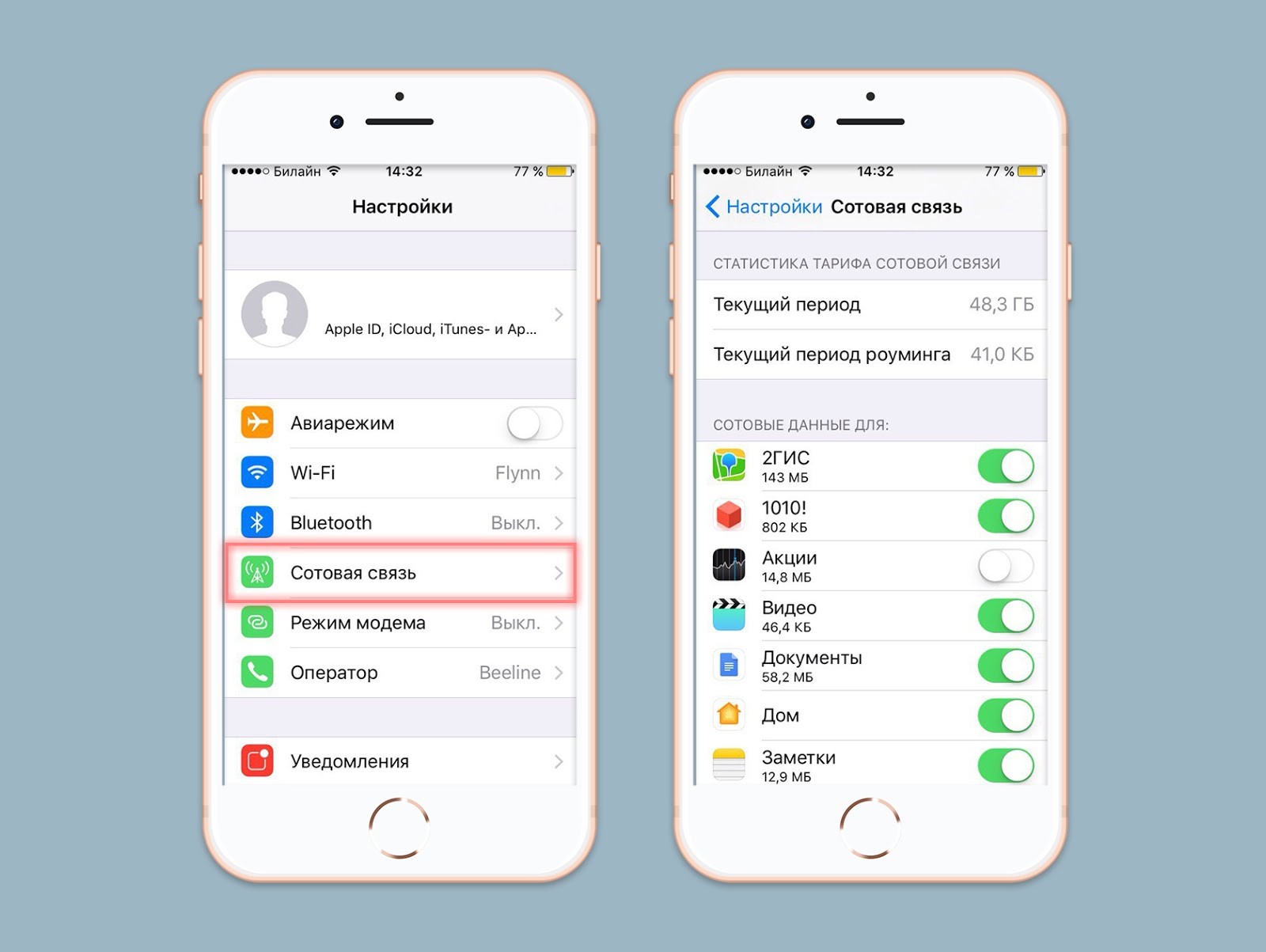 вы строите платформу, вы несете ответственность за то, как она используется.Вы можете быть в порядке с бесплатным для всех. Это ваш выбор. Только не удивляйтесь, что такие компании, как Google и Apple, не удивляются.
вы строите платформу, вы несете ответственность за то, как она используется.Вы можете быть в порядке с бесплатным для всех. Это ваш выбор. Только не удивляйтесь, что такие компании, как Google и Apple, не удивляются.
Мнения, выраженные здесь обозревателями Inc.com, являются их собственными, а не мнениями Inc.com.
Как убрать цензуру под юбкой в Genshin Impact
Genshin Impact — новейшая вирусная игра, в которую сейчас играют миллионы людей на мобильных устройствах, ПК и PS4. С момента выхода игры тысячи людей искали способ снять цензуру под юбкой в Genshin Impact.
Если вам тоже трудно найти папку с блокировкой и удалить цензуру под юбкой, вы должны прекратить поиски прямо сейчас. В этом руководстве мы объясним, как легко убрать цензуру Upskirt в Genshin Impact.
Что такое цензура под юбкой?
Во время восхождения на стену в Genshin Impact ваш персонаж внезапно становится прозрачным, из-за чего невозможно увидеть что-либо под его юбкой. Да, игра не позволяет посмотреть, что у персонажей под юбкой.Чем больше вы приближаетесь, чтобы увидеть, что находится под юбкой, тем выше уровень непрозрачности вашего персонажа.
Да, игра не позволяет посмотреть, что у персонажей под юбкой.Чем больше вы приближаетесь, чтобы увидеть, что находится под юбкой, тем выше уровень непрозрачности вашего персонажа.
Читайте также | Список лучших игр для взрослых для Android 2020 — Лучшие мобильные игры NSFW 18+
Если вас не устраивает эта функция и вы хотите убрать цензуру под юбкой, продолжайте читать это руководство.
Как убрать цензуру под юбкой
Чтобы удалить цензуру под юбкой в Genshin Impact, вам нужно будет выполнить следующие простые шаги:
- Найдите папку, в которую вы установили Genshin Impact на любой платформе, на которой вы играете.
- Найдите «Genshin Impact Game\GenshinImpact_Data\Persistent\AssetBundles»
- Удалить папку «блоки»
- Запустить игру
Примечательно, что папка создается автоматически при каждом выпуске нового обновления. Поэтому обязательно удаляйте папку «Блоки» после каждого обновления.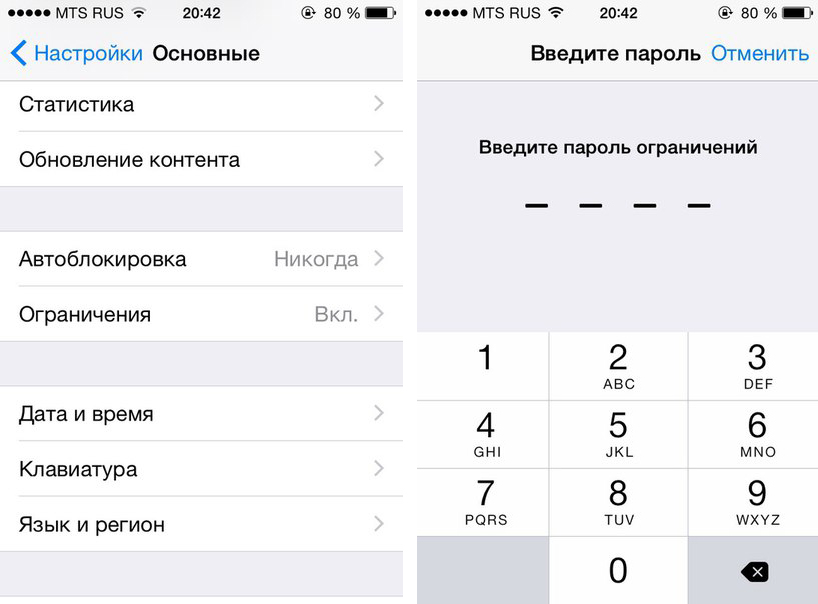
Это все, что вам нужно знать о том, как убрать цензуру Upskirt в Genshin Impact. Чтобы узнать больше о подобных руководствах по фарму предметов, сразу же ознакомьтесь с нашей вики Genshin Impact .Вы также можете найти некоторые скрытые разблокировки и трюки.
All Around Freak, PSA о последнем кошмаре цензуры на tumblr
Для тех из вас, кто не видел этого объявления, tumblr недавно внес некоторые изменения в версию приложения для iOS, предположительно для соблюдения правил Apple в отношении контента. Эти изменения вступили в силу 21 декабря, начиная с версии 22.5.1 приложения iOS . Как некоторые из вас могут вспомнить, строгие правила Apple были движущей силой печально известной Великой чистки 2018 года, которая по совпадению также произошла примерно в это время года, но кажется, что запрет на все женские соски был недостаточен для Apple. .
.
Ниже приводится сводка важных изменений. Обратите внимание, что эти изменения технически касаются ТОЛЬКО тех, кто использует приложение для iOS. Если вы заходите на tumblr через другое приложение или операционную систему (Google Chrome, приложение для Android и т. д.), это не повлияет на вас напрямую, но повлияет на ваших фолловеров, использующих iOS, поэтому вам обязательно следует об этом знать.
- Расширен список запрещенных тегов. Как и прежде, невозможно узнать, какие слова или фразы были заблокированы, пока вы не попытаетесь найти их. В этом случае вы либо не получите результатов поиска, либо увидите следующее сообщение: явное содержание.»Вы можете подумать, что это вас не касается, если вы не публикуете откровенные материалы, но не делайте ошибку, ожидая, что запрещенные теги будут логичными или разумными. Я уже сталкивался с множеством совершенно безобидных постов (случайных фандомных гифсетов), которые кажутся скрытыми на iOS без видимой причины.

- Блоги, помеченные как непристойные, больше нельзя просматривать. Раньше посты помеченных блогов просто были скрыты от поиска, но если вы знали имя пользователя, вы все равно могли посетить его после нажатия на предупреждение о конфиденциальном содержании.Теперь вы не можете получить доступ к этому вообще .
- Отметки «Нравится» и реблоги из помеченных блогов больше не будут отображаться в ваших заметках. Это не повлияет на пользовательский опыт большинства людей так сильно, как другие, но это означает, что вы можете пропустить заметки. Неясно, будут ли лайки и реблоги из помеченных блогов по-прежнему учитываться в общей сумме заметок (и будут отсутствовать только в ленте активности и средстве просмотра заметок), но я подозреваю, что это так.
- БОЛЬШАЯ ПРОБЛЕМА: ЛЮБОЕ СООБЩЕНИЕ, ПОМЕЧЕННОЕ ЗАПРЕЩЕННЫМ ТЕГОМ, БОЛЬШЕ НЕ ПОКАЗЫВАЕТСЯ НА ВАШЕЙ ИНФОРМАЦИИ. Раньше, если вы помечали сообщение запрещенным словом или фразой (даже если слова использовались внутри другого тега), это сообщение не отображалось в результатах поиска, но ваши подписчики по-прежнему могли видеть его на своей панели инструментов.
 . Теперь эти посты скрыты и от ваших подписчиков. Сюда входят как оригинальные посты, так и реблоги. И если этого было недостаточно, вот настоящий кикер: даже если вы не пометите что-то одним из запрещенных слов, если ОП использовал запрещенный тег, любые реблоги этого сообщения не будут отображаться на чья-либо панель управления (в приложении для iOS).Единственная спасительная мера здесь, и я ненавижу даже называть это так, заключается в том, что заблокированные сообщения по-прежнему видны, если вы посещаете блог напрямую или если у вас включены уведомления о публикациях.
. Теперь эти посты скрыты и от ваших подписчиков. Сюда входят как оригинальные посты, так и реблоги. И если этого было недостаточно, вот настоящий кикер: даже если вы не пометите что-то одним из запрещенных слов, если ОП использовал запрещенный тег, любые реблоги этого сообщения не будут отображаться на чья-либо панель управления (в приложении для iOS).Единственная спасительная мера здесь, и я ненавижу даже называть это так, заключается в том, что заблокированные сообщения по-прежнему видны, если вы посещаете блог напрямую или если у вас включены уведомления о публикациях.
Как обычно, tumblr в своем официальном сообщении обо всем этом рассказал крайне неясно и уклончиво. Неудивительно, конечно, поскольку, если бы больше людей знали об этой новой драконовской тактике, я не могу себе представить, что по этому поводу не было бы больше шума. Tumblr утверждает, что эти изменения носят временный характер и что в настоящее время они работают над чем-то , что позволит использовать iOS с меньшими ограничениями, но они отказываются говорить, что это за что-то и когда оно будет реализовано. И скажем так, учитывая их послужной список, я не питаю надежды.
И скажем так, учитывая их послужной список, я не питаю надежды.
Все это ужасно и бесит по многим причинам, но хуже всего то, насколько это безумно контрпродуктивно для создания «безопасной» среды, которую якобы хочет tumblr (или, точнее, Apple).
Теги всегда использовались как для организации блога, так и для целей фильтрации. Пометка сообщений с помощью триггеров и предупреждений о контенте — это обычная практика, которая дает пользователям возможность отфильтровывать контент, который может их расстроить или просто не хочет видеть по какой-либо причине.Решив запретить ряд неуказанных в списке тегов «конфиденциального контента», все, что они делают, — это поощряют людей, которые хотят поделиться такого рода контентом, придумывать альтернативные менее известные теги или просто не отмечать этот контент вообще. больше, если они хотят, чтобы он отображался на приборных панелях их подписчиков, тем самым повышая вероятность того, что кто-то столкнется с ним, когда они этого не хотят.



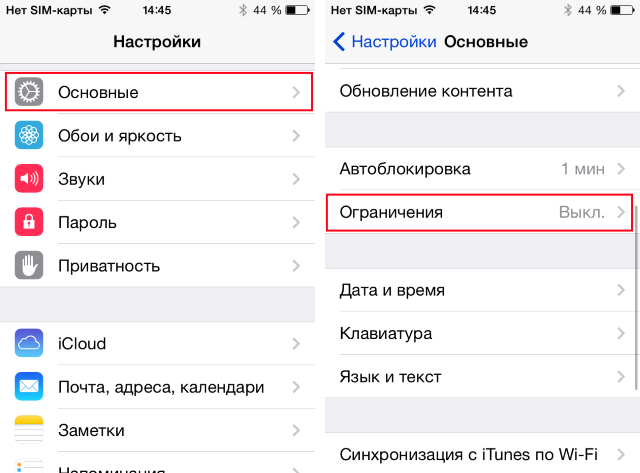 Введите пароль повторно для подтверждения.
Введите пароль повторно для подтверждения.
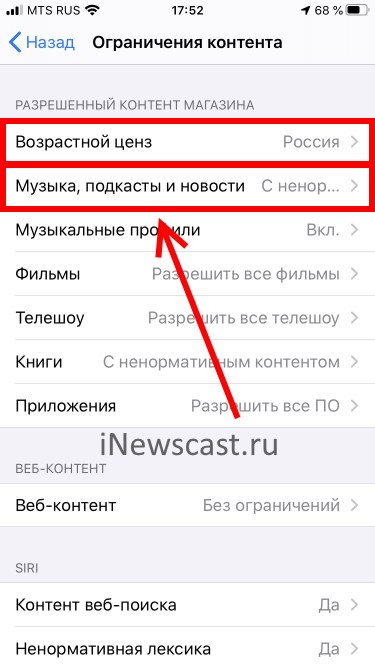



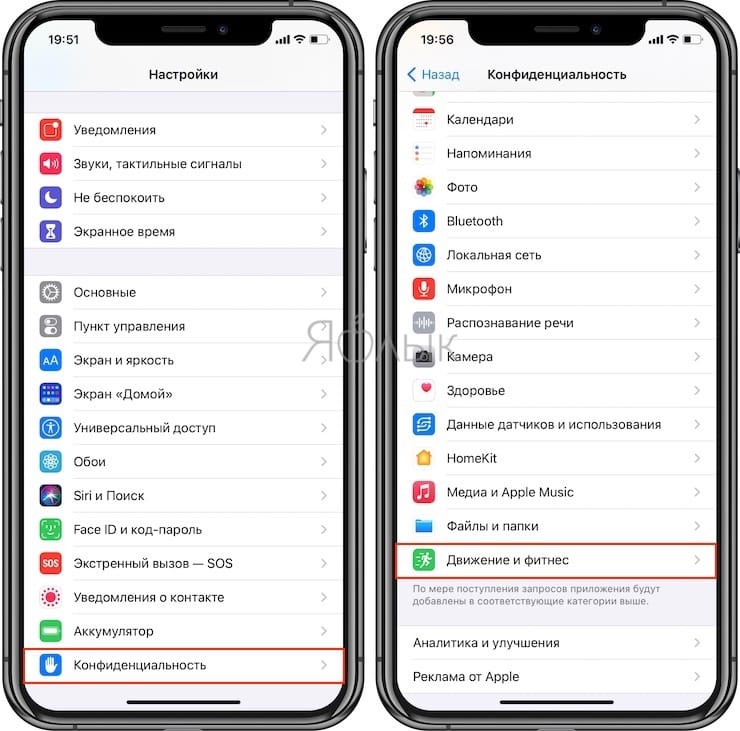
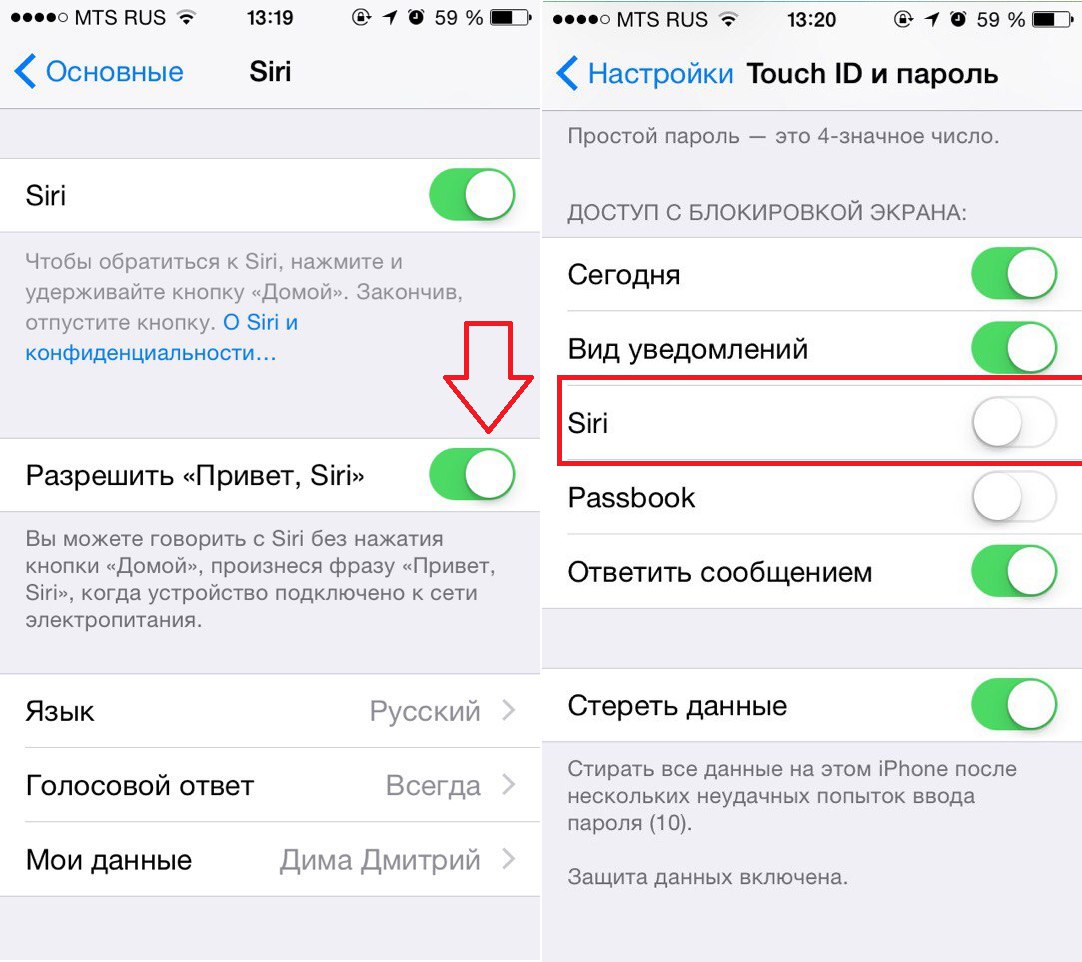 Ведь если копия была создана в тот момент, когда код уже был установлен, то при ее восстановлении пароль ограничений вернется на устройство.
Ведь если копия была создана в тот момент, когда код уже был установлен, то при ее восстановлении пароль ограничений вернется на устройство.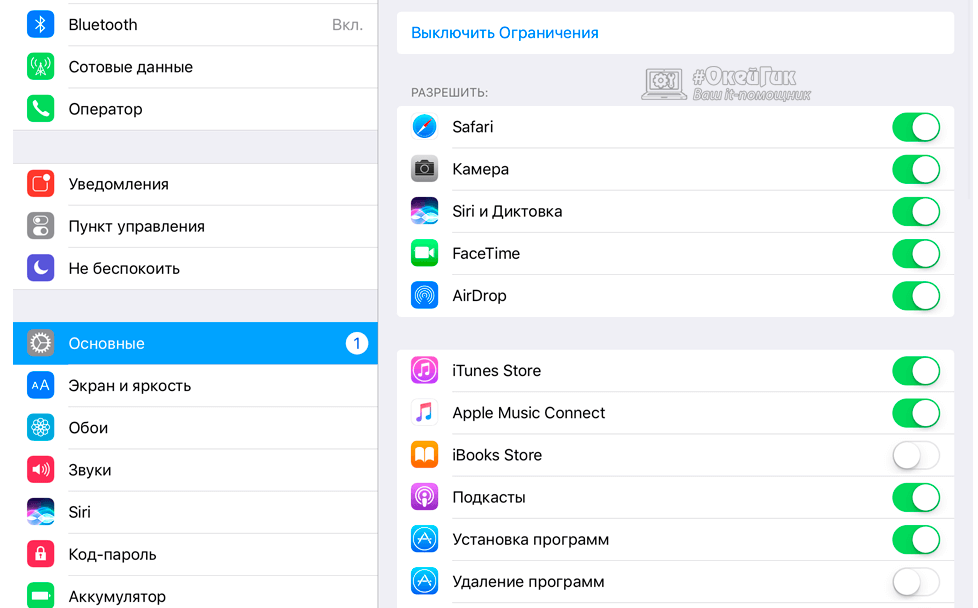



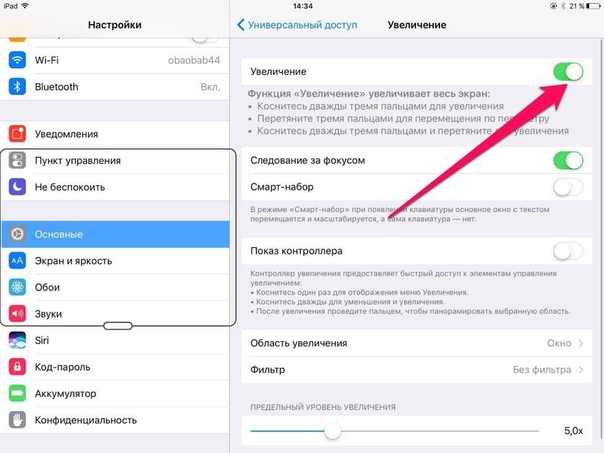
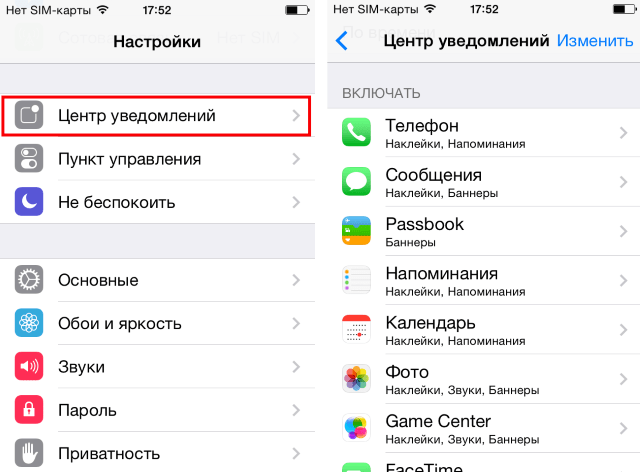 Вы можете отключить Службы геолокации в разделе «Диагностика» в любое время. Для этого выберите «Настройки» > «Конфиденциальность» > «Службы геолокации», перейдите в меню «Системные службы» и отключите «Диагностика и использование».
Вы можете отключить Службы геолокации в разделе «Диагностика» в любое время. Для этого выберите «Настройки» > «Конфиденциальность» > «Службы геолокации», перейдите в меню «Системные службы» и отключите «Диагностика и использование». Для этого откройте «Настройки» > «Конфиденциальность» > «Диагностика и использование» и отключите параметр «Доступ для разработчиков». Если для Диагностики выбран вариант «Не отправлять», то отправка сведений о сбоях и статистики Вашего использования программ сторонним разработчикам автоматически отключена.
Для этого откройте «Настройки» > «Конфиденциальность» > «Диагностика и использование» и отключите параметр «Доступ для разработчиков». Если для Диагностики выбран вариант «Не отправлять», то отправка сведений о сбоях и статистики Вашего использования программ сторонним разработчикам автоматически отключена.
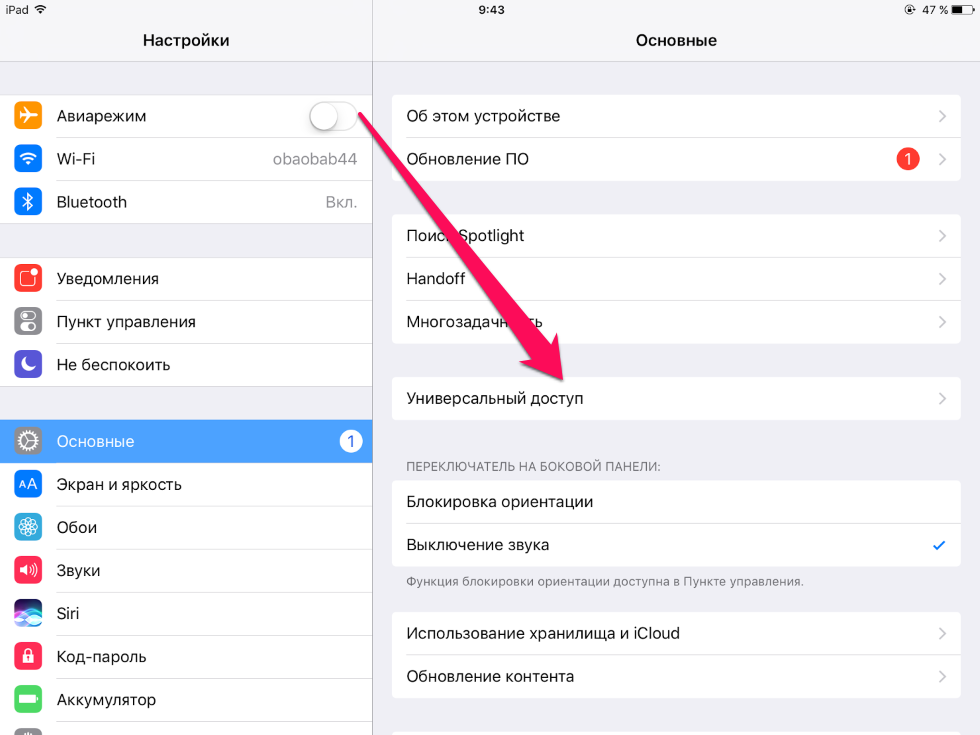
 / Зеленый» .
/ Зеленый» . Чтобы добавить дополнительные сайты в этот список, нажмите « Добавить сайт» , затем добавьте адрес сайта. Чтобы удалить сайты из списка, проведите пальцем справа налево, затем нажмите « Удалить» .
Чтобы добавить дополнительные сайты в этот список, нажмите « Добавить сайт» , затем добавьте адрес сайта. Чтобы удалить сайты из списка, проведите пальцем справа налево, затем нажмите « Удалить» .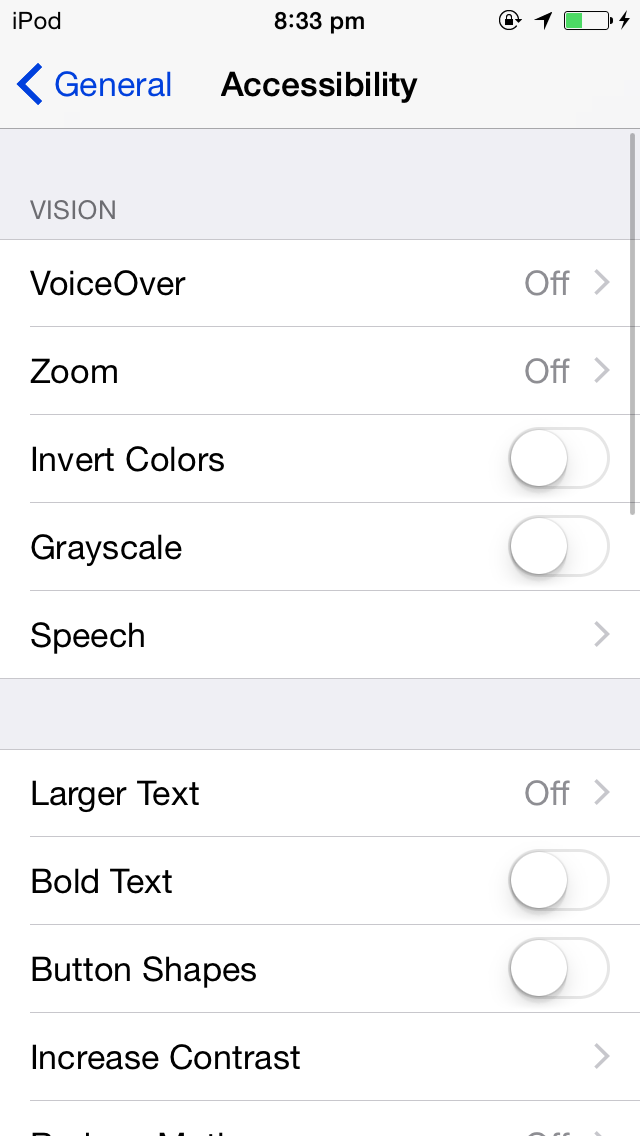
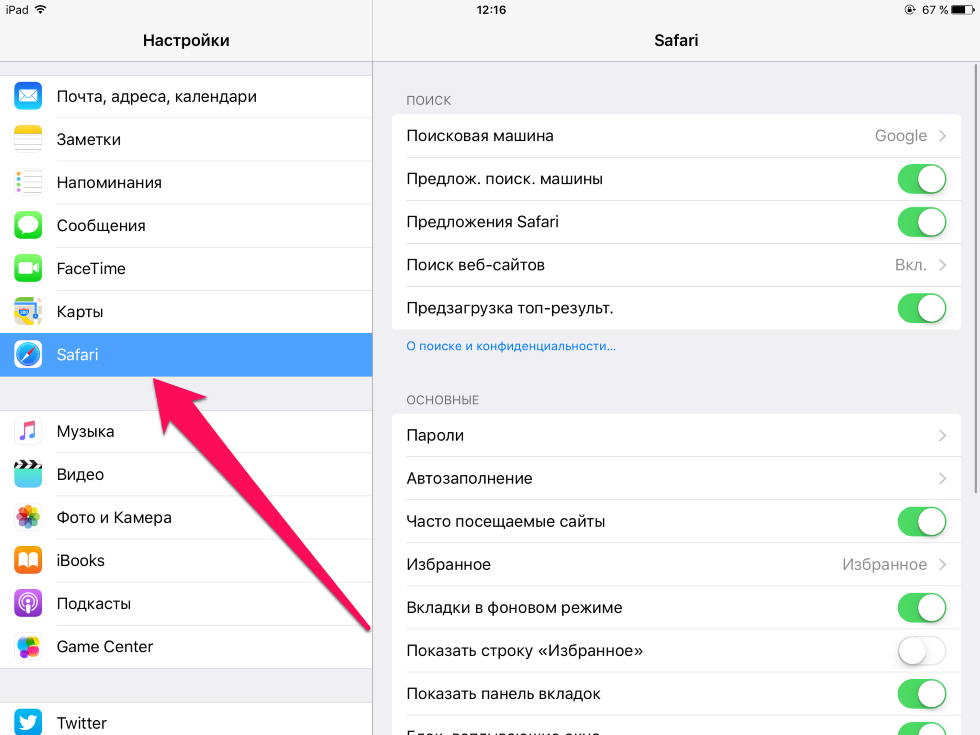 Важно скачать именно версию с официального сайта Telegram, а не из Mac App Store.
Важно скачать именно версию с официального сайта Telegram, а не из Mac App Store.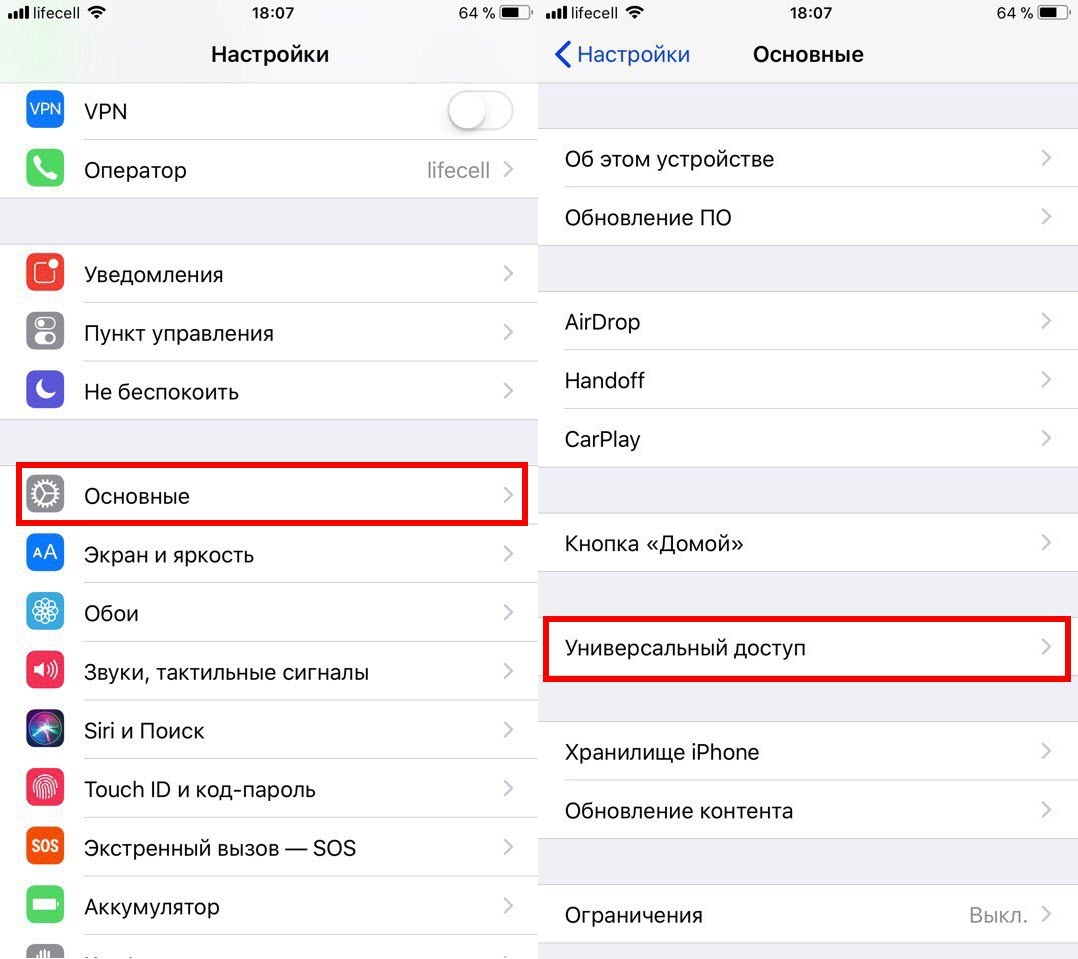
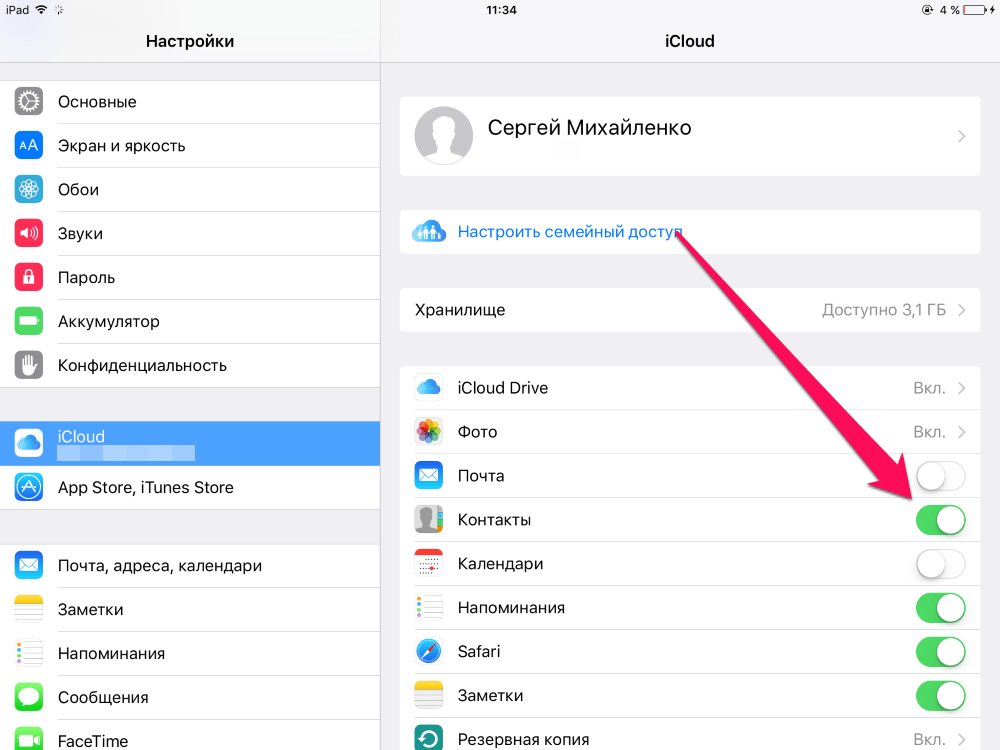
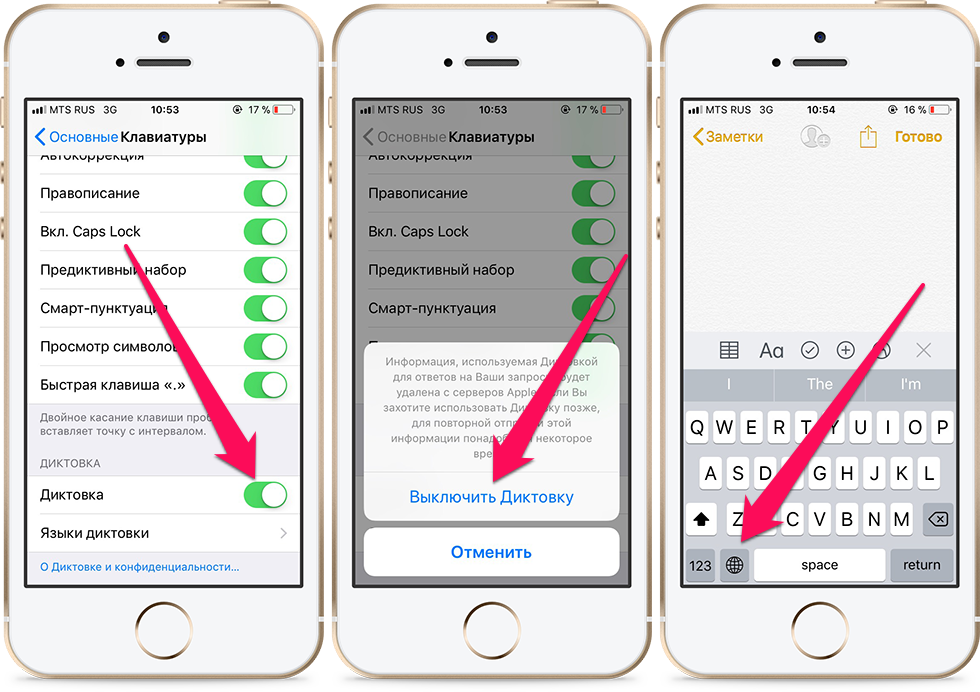

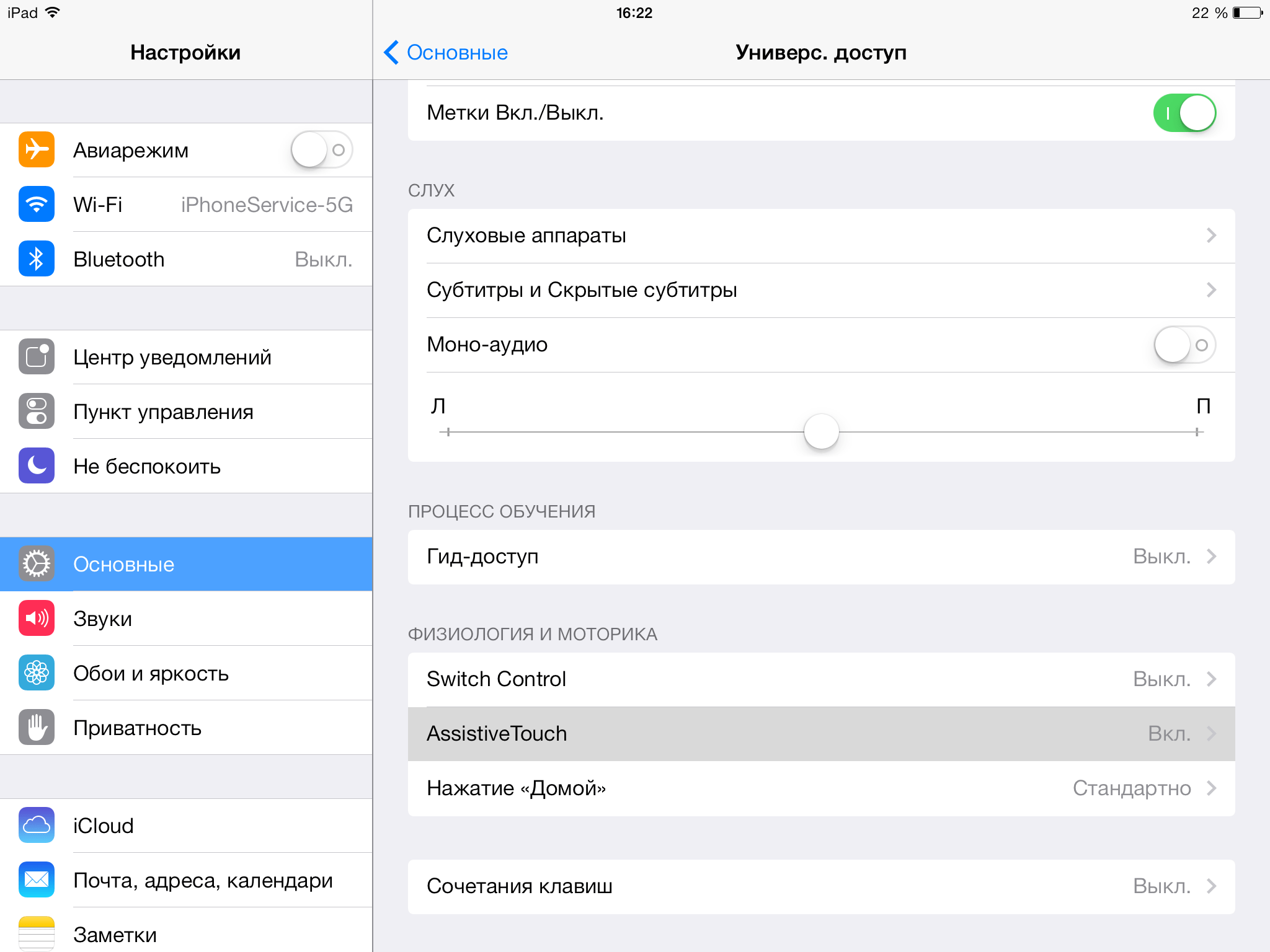
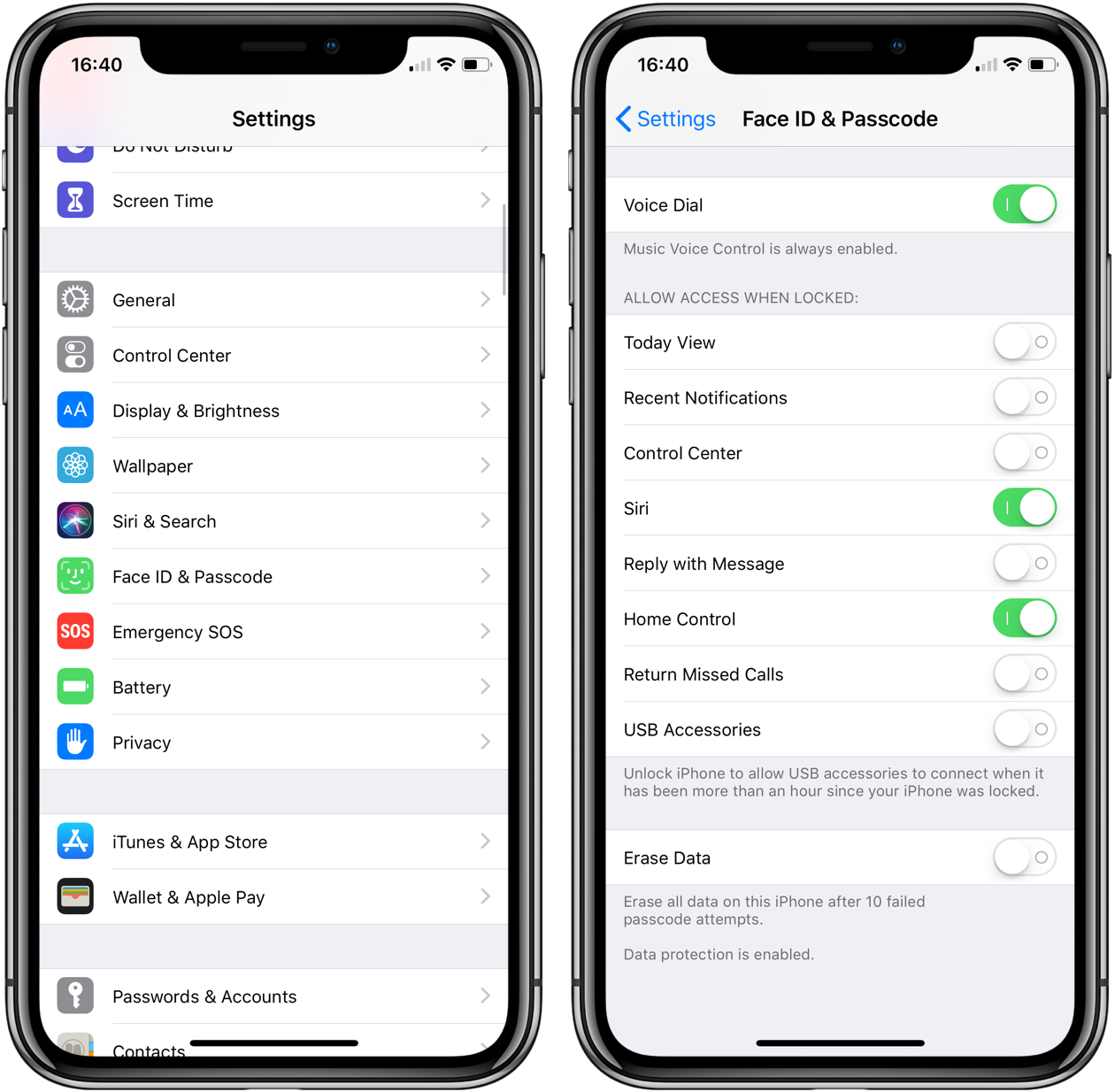 Мы не будем распространять приложения, представляющие опасный и вредоносный контент.
Мы не будем распространять приложения, представляющие опасный и вредоносный контент.
 . Теперь эти посты скрыты и от ваших подписчиков. Сюда входят как оригинальные посты, так и реблоги. И если этого было недостаточно, вот настоящий кикер: даже если вы не пометите что-то одним из запрещенных слов, если ОП использовал запрещенный тег, любые реблоги этого сообщения не будут отображаться на чья-либо панель управления (в приложении для iOS).Единственная спасительная мера здесь, и я ненавижу даже называть это так, заключается в том, что заблокированные сообщения по-прежнему видны, если вы посещаете блог напрямую или если у вас включены уведомления о публикациях.
. Теперь эти посты скрыты и от ваших подписчиков. Сюда входят как оригинальные посты, так и реблоги. И если этого было недостаточно, вот настоящий кикер: даже если вы не пометите что-то одним из запрещенных слов, если ОП использовал запрещенный тег, любые реблоги этого сообщения не будут отображаться на чья-либо панель управления (в приложении для iOS).Единственная спасительная мера здесь, и я ненавижу даже называть это так, заключается в том, что заблокированные сообщения по-прежнему видны, если вы посещаете блог напрямую или если у вас включены уведомления о публикациях.